小学信息技术教案
爱习作提供的小学信息技术教案(精选85篇),经过用心整理,希望能对您有所帮助。
小学信息技术教案 篇1
计算机的软件一、导入
上节课我们学习了计算机的硬件,计算机仅仅有硬件还是无法工作的,它的工作需要软件的支持,什么是计算机软件呢?我们这一节课就来解决这个问题。
(1)软件的'的概念
支持计算机进行工作的各种指令,就称为计算机的软件。计算机要靠软件的支持,才能进行正常工作。
(2)软件的分类
系统软件,如Windows 20xx/98/xp
应用软件,如 Word20xx/Powerpoint20xx/Frontpage20xx、金山打字等。
打开“金山打字”软件,让学生对软件有一个感性的认识。
(3)认识键盘
常用的计算机键盘上有101个键,为了方便操作,一般将这些键分为四个区:
文字键区:这是键盘最常用的区域,也叫主键盘区。由英文字母键、数学符号键和一些输入辅助键组成。
①空格键
②回车键
③退格键
④上档键
编辑键区:一般用于文字的处理和编辑。其中的上下左右键是用来控制光标的。
功能键区:作用是配合各种软件,执行特定的功能。
小键盘区:按键与文字键区的数学键是一样的,把这些按键集中在一起是为了可以更快地输入数学。
注意:在用键盘输入字符时,手指击键时要轻快、有弹性,就像弹钢琴一样。
小学信息技术教案 篇2
一、教学目标
1.学会插入图片和剪贴画的方法,能独立调整图片的格式。
2.通过观察教师演示、任务驱动等方法,提高动手操作和团队合作的能力。
3.通过插入图片来丰富幻灯片的版面效果,激发对办公软件的兴趣,养成图文并茂的制作习惯。
二、教学重难点
【重点】插入图片和剪贴画的方法。
【难点】调整图片格式的操作步骤。
三、教学过程
(一)导入新课
播放两个介绍内蒙著名景点“草原盛会——那达慕”的演示文稿,提出问题:如果让你作为内蒙当地的旅游介绍员,你会选择哪一幅演示文稿用于介绍,为什么?【第二个,因为第二个演示文稿图文并茂更加美观和直观】
教师总结:如何制作出图文并茂的演示文稿呢?今天一起走进我们课堂《在幻灯片中插入图片》。
(二)新课讲授
1.在幻灯片中插入图片
教师讲解:之前我们已经学习了在Word中插入图片,提出问题:
(1)在Word中插入图片是通过哪一个选项卡实现的?【“插入”选项下】
(2)具体操作步骤是?【单击“插图”命令组中的“图片”命令,打开“插入图片”对话框,选择合适的图片】
教师总结:不管是在Word还是在PowerPoint软件中,插入图片的步骤是一样的。
之后请学生自主操作,在“草原盛会——那达慕”演示文稿的第4张幻灯片中,插入一幅“赛马”图片。
提出问题:
(1)PowerPoint软件中有剪贴画素材么?【有】
(2)如何在幻灯片中插入剪贴画?【打开“插入”选项卡,在“插图”命令组中单击“剪贴画”命令,窗口右侧出现“剪贴画”任务窗格,可以插入PowerPoint自带的'剪贴画】
(3)和Word中插入剪贴画的方法一样么?【一样】
教师总结:办公软件中,很多操作步骤都是一致的,大家要学会举一反三,做到知识迁移。
之后请学生自行在电脑上进行操作,在“草原盛会——那达慕”演示文稿的第2张幻灯片中插入剪切画。
2.调整图片
教师讲解:图片已经插入进来了,接下来是调整图片的格式,使演示文稿更加地美观。
演示为“赛马”图片设置样式,提出问题:
(1)要为图片设置样式,第一步需要做什么?【选中图片】
(2)在哪一个选项卡下设置样式?【“图片工具-格式”选项卡】
(3)在哪一个选项卡下设置样式?【图片的外框】
布置任务:以信息技术为单位,限时5分钟完成图片的调整。
教师总结:通过“图片工具-格式”选项卡可以调整图片的样式以及图片的大小和位置,让插入的图片看起来更加的美观。除了利用选项卡调整大小,还可以直接利用图片的尺寸控制点调整图片的大小,和之前学习的在Word软件中调整图片方法一样。
(三)巩固提高
开展“你说我做”游戏,游戏规则:教师说出操作内容,小组成员代表实际操作,看哪组代表又快又正确,如插入桌面上的我的家乡图片。
教师巡视指导,指导要点:操作步骤是否正确、操作是否灵活等。
【打开“插入”选项卡,在“插图”命令组中单击“图片”命令,找到我的家乡图片】
评价要点:反应敏捷、描述准确、操作熟练。
(四)小结作业
小结:教师提问插入图片、调整图片等操作步骤,学生说出相应的操作步骤。
作业:让学生观察生活中的美景,尝试用演示文稿加以介绍。
四、板书设计
小学信息技术教案 篇3
教学目标:
1、学会从开始菜单进入程序的方法。
2、初步了解窗口的基本组成。
3、学会鼠标的拖放。
4、了解玩纸牌游戏的.规则。
教学重点:
了解从开始按钮进入程序的方法。
教学难点:
从开始菜单进入程序的方法。
教学时间:
1课时。
教学过程:
先复习开机的过程,再出示纸牌游戏,激发学生的学习热情。教师设问:怎么样才能找到纸牌游戏?引入从“开始”菜单进入纸牌游戏。
从开始按钮进入程序是Windows较为常用的方法,因此学生必须掌握。由于学生接触计算机才一课时,鼠标的操作不熟练,学生难以将鼠标移到特定的选项上,所以教师因留给学生一定的操作时间。
教师演示进入纸牌的过程,让学生尝试进入纸牌游戏及其它一些程序。
此课时可让学生初步了解一下纸牌窗口的组成。介绍纸牌游戏的基本规则时,教师应一边演示一边讲解。注意讲清楚鼠标的拖放动作。教师可以演示鼠标的拖放过程,注意应让学生明白在拖动时不能松开鼠标。
小学信息技术教案通用
作为一无名无私奉献的教育工作者,就不得不需要编写教案,借助教案可以提高教学质量,收到预期的教学效果。那么应当如何写教案呢?以下是小编整理的小学信息技术教案通用,供大家参考借鉴,希望可以帮助到有需要的朋友。
小学信息技术教案 篇4
一、教学目标
知识目标:
1. 认识“画图”程序中直线、矩形、椭圆、圆角矩形等工具;
2. 熟悉配合使用shift键 的技巧;
能力目标:
1、学会用“直线”、“矩形”、“椭圆”、“圆角矩形”工具画规则的窗子。
2、能用“撤销”来更正错误。
3、学会将绘画的成果保存在默认文件夹。
情感目标:
1、激发并提高学生热爱自己学校的感情;
2、学会善于欣赏别人作品中的优点;
二、教学重点
“直线”、“矩形”、“椭圆”、“圆角矩形”工具的使用方法,保存绘画的成果。
三、教学难点
1、 保存绘画成果到默认的文件夹。
2、 配合使用shift键的技巧;
四、课前准备
附范例的演示文稿;关于房子的拼图学件一个;附奖品光盘若干;带网络广播系统的电脑房、投影仪。
五、教学过程
一、引 入
1、回忆上节课时所学工具,运用游戏引出新课;
2、展示精彩新颖的教学楼激发学生画图兴趣和创造欲望;
二、工具教学
(出示范图)。从拼图到欣赏的图片,到范图,综合分析这幅图画中都有哪些图形组成啊?
生:(线条、圆、长方形、圆角矩形)联系拼图;
范图中用到哪些工具呢?
生:(直线、矩形、椭圆、圆角矩形)
1、直线
什么地方要用到直线工具呢?对!画大楼的外形。我们一起来来试试好不好。(以范图中一小幅规则图形为例,讲解直线的粗细设置)让学生试一试,看谁画得最好。同时提示书本上有答案,如果有困难可在课本中找一找。然后通过教师或学生的演示将两小技巧:“按SHIFT键”、“选择线的粗细”。再让学生运用刚刚学到的知识画一画楼房楼梯等规则图形。
文稿出示:(1)按住shift键,画线更笔直;
2、画窗子
画完了教学楼的外形后,我们来给她添上窗子吧,你们看用到哪些工具好呢?
学生探索,演示 “椭圆”、“矩形”、“圆角矩形”三个工具使用方法。
讲解分析注意点:边框的粗细,画的方法技巧。演示文稿出示:(2)方形和圆形边线的粗细,由直线工具决定。
在学生初步探索结束后,教师及时请画得好的学生演示。这时教师可将“撤销”这个小技巧教给学生。鼓励学生用这种方法来画出更美的画。
3、整齐的.教学楼
在完成了探索和基本技能的准备后,大家可以创作自己学校或心目中的教学楼。(可适当选择几幅准备好的,带想象的教学楼)
三、欣赏、复习
欣赏交流,回忆复习
欣赏者:交流同学的作品的优点;设计者:回忆复习用法技巧;教师:点评,回顾。四、保存文件
保存自己的画
教师可用“同学们画得真美,这么美的画如果不能保存下来真可惜”等激发学生学习保存文件的热情。因为这是第一次保存,所以教师应当亲自演示,在演示时,不要将问题扩大化,以免基础差的学生不知所措。但对于输入文件名一定要采用打比方的方法强调。而且一定要让学生在课本上记下文件名。
五、练习
课本上还有两幅很有趣的画,大家可以选一幅来描画下来,对了,画之前要看仔细观察哦(有哪些形状,用哪些工具,技巧是什么? )。小朋友们可以在课后来进行绘画。
小学信息技术教案 篇5
一、学情分析:
《浏览网页》是福建省小学信息技术教材五年级下册第5课的内容。这一课是小学生初步接触因特网和浏览器,属于网络教学模块的第一课,网络知识对学生来说是全新的、陌生的。此前,学生在电脑知识基础方面,已熟练汉字录入,学习并掌握了画图软件、Word 软件的使用,学生对上网非常向往,依据教材意图,本课要在因特网知识、常用上网工具的选择、浏览器的简单使用进行零的突破,以培养学生基本的上网技巧,逐渐培养学生自主学习习惯。
二、设计理念:
小学生的认知特点主要以形象思维为主,对新奇事物很感兴趣,处于对事物理解的感性认识阶段。感知事物时,往往是目的性不够明确,无意性和情绪性比较明显,对事物的主要与次要特点分辩不清,还不能客观或全面地分析问题。因此,对小学生进行人文关怀,关键在于诱导、疏通与渗透。
三、学习目标:
【认知目标】:
掌握IE浏览器的基本使用方法。
【技能目标】:
1、掌握使用因特网上网查找信息、浏览信息的基本法。
2、培养学生初步收集、检索信息的能力。
【情感目标】:
通过浏览信息,培养学生的人文素养、获取知识,激发学生学习因特网的兴趣。
四、教学重、难点:
1、掌握IE浏览器的启动,认识浏览器窗口。
2、掌握浏览网页的方法。
3、学会网址的输入方法。
五、教学方法:
1、启发式教学方法 。
2、自主探索学习法。
3、多媒体辅助教学。
六、教学过程:
(一)激趣导入(战争年代、和平年代两个影片)
师:我们一起来观看“战争年代”影片
(师播放影片,生观看。师巡视,生的表情复杂,有的女生看着故事中的战士们牺牲了,她们哭了,有的男生对牺牲的战士充满了敬意。)
影片继续播放“和平年代”
(师巡视,生的表情愉快,同学们对新学生活充满了希望)
师:有谁愿意同大家分享看完影片后的感受?
(许多生按捺不住激动的心情,纷纷争着发言)
生1:看完“战争年代”我哭了,我觉得他们太伟大了,虽然他们牺牲了,但是他们的精神永垂不朽。
生2:我觉得能够活在和平年代太幸福了,我们应该好好珍惜现在的生活。
(生有的点点头,平时比较调皮的生现在听了同学的一席话也端坐着。)
师:是啊,我们今天的和平安宁的幸福日子离不开当年战士们的英勇牺牲,为了表达我们对革命先烈们的缅怀与崇高敬意,在清明节即将来临之际,我们能做些什么呢?
生1:默哀、缅怀他们
生2:到纪念碑前去扫墓、敬献花圈
生3、好好学习
……
师:为了表示对战士们的崇高敬意,在清明节来临之际的今天,让我们一起用一种特殊的方式去缅怀、祭拜他们吧!但是正在课堂上的我们怎么去呢?
小学信息技术教案 篇6
教学目标
(思想、知识、能力)
1、学会从开始菜单进入程序的方法。
2、初步了解窗口的基本组成。
3、学会鼠标的拖放。
4、学习纸牌游戏及规则。
教学重难点
学会从开始菜单进入程序的方法。
教学准备
课前准备好学生本课应完成的作业一份,以及学生要用到的素材
课时安排
一课时
教学设计
1、谈话引入:
你玩过纸牌游戏吗?那可是很开心的事,今天我们来学习纸牌游戏。
抽会操作的同学示范:
①单击开始按钮,出现“开始”菜单。
说明:命令项右侧有“黑小三角形”标志的',表示这个命令项下有下级菜单。
②移动鼠标指针,指向程序命令,打开“程序”菜单。
③移动鼠标指针,指向附件和游戏命令,打开“游戏”菜单。
④找到纸牌命令,单击鼠标,出现“纸牌”窗口。
2、练习:按照游戏规则,玩玩“纸牌”游戏
3、退出纸牌:
单击右上角的关闭按钮。
双击控制区按钮。
单击文件菜单中的退出。
4、其他练习:
从“开始”菜单打开“计算器”、“扫雷”窗口。
用鼠标将桌面上的图标拖到桌面的各介角落,再拖回原来位置。
小学信息技术教案 篇7
教学目标:
1、知识目标:学生能针对主题收集资料,并能将资料分类保存;熟练地运用PowerPoint制作相关的幻灯片。
2、能力目标:培养学生获取信息、分析信息和处理信息的能力。
3、情感目标:通过制作汉字发展过程的作品,培养学生的爱国主义情感。
教学重点:
“汉字的发展”幻灯片的制作。
教学难点:
资料分类保存的习惯培养。
课时安排:
2课时。
教材分析:
本课的主要任务是通过收集资料来研究汉字的发展过程。建立文件夹、下载资料等知识学生都已学过,这一课重点突出分类保存的优越性,要传授一些操作技巧,如强调根据需要建立文件夹;将图片通过“另存为”的方法保存到相应的位置;根据需要下载文字,可以通过将网页中的文字复制粘贴到记事本并保存起来的方法减少一些不需要的代码等。
幻灯片制作中,主要介绍了将图片设置为背景的方法。在指导学生制作时,应注意背景与文本等内容的协调,避免利用图片作背景而使整个版面变乱。
在交流中,除了交流作品外,应让学生多交流一些制作时的经验、感受,引导学生相互欣赏,相互学习。
教学建议:
1、激趣引入。
课件展示汉字“车”的发展,激发学生了解汉字发展的兴趣,提出本节课的任务。
2、收集资料。
教师引导小组讨论,准备收集哪几方面的材料,并创建相应的文件夹。
推荐相应的网站“中国科普博览”。
可先提问图片的保存方法,再来说说文字的保存,并强调文件名的命名。
小组合作完成资料的收集。
3、动手制作。
小组讨论准备介绍的内容和形式,确定使用哪些资料,并对资料进行一定的整理。
先请学生演示幻灯片中背景的设置,再引导学生尝试用图片作背景。
小组合作完成幻灯片的制作,教师巡视,鼓励学生发挥自己的想像力,不拘泥于教师的'演示文稿,并帮助学生及时解决问题。
4、典型交流。
教师选取有特点的作品(有创意的或有明显缺陷的作品),请学生说说自己的设计意图、制作方法、合作情况、遇到的问题等,教师从旁引导、点拨。
5、整理作品。
各小组分别整理自己的作品,并回顾制作的过程,体会其中成功的地方和需要改进的地方。
6、交流评价。
交流可采用集中交流和组间交流相结合的方式,让更多同学有展示的机会。
小学信息技术教案 篇8
教学目标:
1.知识目标:了解循环的基本原理;了解哪些情况下需要用循环的方法设计程序。
2.能力目标:初步学会使用循环的方法解决实际问题,完成机器人巡逻一周和不停巡逻的任务。
3.情感目标:通过相互帮助,共同解决问题,进一步培养学生的合作学习能力。
教学难点:
理解什么是循环。
课时安排:
1-2课时。
课前准备:
机器人;编程环境;机器人巡逻场地。
大楼
起点
机器人巡逻场地
教材分析:
本课实际上是要求控制机器人走正方形路线,教材设计有两个意图:首先,机器人走正方形路线,学生可以实践“模块化”的方法,对任务进行分解。机器人沿大楼巡逻一周,实际上可以分解成8个动作:4个“前进”和4个“转弯90°”,如果把“前进和转弯90°”看成一个小任务,那么巡逻一周就是执行4次小任务。这样分析以后,学生运用已有的知识就可以完成巡逻一周的任务了。第二,教材对机器人卫士的.要求是“不停地巡逻”,如果学生运用原有的方法和经验,也就是运用顺序结构编写程序,这样的程序势必会很长很长,这样使学生充分感受到顺序结构程序的局限性,从机器人周而复始走正方形的具体事件来引出循环,方便学生理解循环并从这个具体案例中体会和学习运用循环编写程序的方法。
教学建议:
1.创设情境,引出主题。可以展示机器人活动范围,宣布机器人的工作任务:不停地沿着大楼巡逻。
2.引导学生分析任务并尝试,初步完成巡逻一周的任务。
3.让学生思考完成巡逻2周、10周、100周的程序,让学生体会到程序的“太长太繁”。
4.引出循环的概念:解释循环,并以巡逻一周为例,示范用循环的方法编写程序。
5.尝试运用循环的方法编写巡逻指定周数的程序,完成巡逻任务。
6.小结。
练习建议:
本课练习1是对控制转弯方向技能的具体运用,让学生感受到对“循环体”做小的改动,程序的结果就会发生很大的影响和变化,从而进一步感受到循环的特点。练习2有一定的难度,这里主要是考查学生对“循环体”的抽象能力,找出这个任务中哪些动作是“重复执行”的,在这里,机器人走长方形路线的循环体应该是“前进一段(长)——转弯90°——前进一段(短)——转弯90°”,循环2次走完一周,走N周循环的次数就是2*N()。
附参考程序:
1.乐高机器人程序
巡逻一周的程序永不停止地巡逻的程序
2.纳英特机器人程序
巡逻一周的程序
不停巡逻的程序
小学信息技术教案 篇9
一、教学目标
1、知识目标:了解文件与文件夹的查找、选定、复制、移动、删除等概念;知道回收站的功能;了解剪贴板的功能;比较文件与文件夹的移动、复制、删除的异同。
2、技能目标:尝试文件与文件夹的查找操作;熟练对文件与文件夹的选定、复制、移动、删除操作。
3、情感目标:提高动手操作能力,养成规范、严谨、有序的学习态度。
二、重点和难点
(一)重点
1、文件与文件夹的选定。
2、文件与文件夹的.复制。
(二)难点
1、文件与文件夹复制、移动、删除概念及操作的异同点。
2、剪贴板的概念。
三、知识点
1、查找文件和文件夹。
2、选定文件和文件夹(单个选定、多个连续选定、多个不连续选定)。
3、复制文件和文件夹(单个复制、多个复制)。
4、移动文件和文件夹(单个移动、多个移动)。
5、删除文件和文件夹(删除、还原、清空回收站)。
6、移动与复制的区别。
7、剪贴板的功能。
四、课时安排:建议1课时。
五、教后反思:
小学信息技术教案 篇10
设计理念:
本课在教学时,教师应创设情景,激发学生的学习兴趣,将学习卡通图库的使用融入到教学情景中——为动物联欢会设计“海报”,在教学情景中掌握卡通图库的使用。本课在教学中切忌教学成纯软件的学习。
教材分析:
本课选自浙江省义务教育教科书《小学信息技术》三年级上册第12课,这是学习金山画王的第一课,主要内容是“金山画王”软件的启动、退出以及“金山画王”界面、常用绘画工具的组成及作用,其中,魔术棒的运用是本课的重点
教学目标:
1.掌握“金山画王”软件的进入和退出。
2.认识并熟练地使用各种各样的画笔。
3.熟练掌握魔术棒的使用方法。
重点:
用魔术棒等工具画一幅自己喜欢的画。
难点:
工具箱、调色盘的使用。
课前准备:
神笔马良动画,课件
教学过程:
(一)兴趣引入:
1、师:课前,我们看了神笔马良的故事。故事中的马良,他有一只神笔,画什么就有什么。今天,老师也给你们带来了这样一只神笔,你们想不想用用啊?
今天,我们就一起来用用这神奇的魔术棒。出示课题:神奇的魔术棒。
(二)学习“画王”
1、这魔术棒到底神奇在什么地方呢?我们一起来看几副画吧。欣赏“金山画王”画的画,问:同学们,你们知道刚才的画是用什么软件完成的吗?
2、出示软件的名称,图标,师:谁能帮老师把“金山画王”请出来。
生:双击
师:可以双击桌面“金山画王”图标请出金山画王
生:开始程序
可以单击“开始”“程序”、“金山画王”“金山画王笔”请出金山画王
3、认识金山画王界面:这可比画图程序复杂多了,我要好好认一认。
师:这是什么?
师示范并说:当我们的画布上画满不需要的东西时,我们可以单击“换纸”按钮换一张新的纸。
4、金山画王中没有画图中打杈的关闭按钮,那我们该怎么关掉金山画王呢?
5、请同学们自己打开金山画王,并找一找“画王”中还藏着哪些小秘密。
这时候,学生可能会说把鼠标移到某个地方,会拉出一个就能把隐藏的工具显示出来。
这里有可能学生没有说到你需要的,叫个十个学生就差不多了:老师也发现了一个小秘密,我们来看一看。
把鼠标移到画板边上,鼠标的形状会变成:箭头时单击鼠标,就能将隐藏的工具显示出来。当工具已经显示出来时,移到画板边上单击就能把画板隐藏起来。
教学“教你一招”。
6、移到边上,鼠标变成箭头,单击显示工具。这里有好多的绘画工具,单击选中它,就可以进行绘画了。
7、任务一:把画板右边的工具先藏起来,再将它们显示出来。
任务二:试试绘画工具的本领,并找到自己最喜欢的画笔,说一说你想用它画什么。
8、请学生上来说一说喜欢的绘画工具,并说说想用它画什么,并演示画笔的使用。
你还改下颜色,你是怎么做的.?单击颜料盒里需要的颜料
如果你还要更多的颜色,可以打开颜色盒上方隐藏的调色板。
9、马良的神笔画什么就有什么,金山画王中,这样一只叫魔术棒的神笔。单击魔术棒请出魔术棒面板,单击想变的魔术,我们就可以来变魔术了。
10、今年,四川汶川大地震,很多人的房屋都倒了,树木也都被拔起来,很多人看着被地震破坏的家园哭了,更多的人无家可归,只好露宿街头。
(三)学生作业
画一画:如果你有马良的神笔,你会为他们做什么?赶紧行动起来吧!
(四)作品展示、评价
自评:你画了什么?用什么工具画的?为什么这么画?
他评:对他的作品,你有什么话要说?
(五)课后小结
通过这节课的学习,你学会了什么?
希望金山画王在今后能帮你们画出更多更好的作品来。
小学信息技术教案 篇11
一、教学目标:
1、了解淡入、淡出效果并熟练选取波形的操作;
2、掌握制作淡入、淡出效果的方法。
二、教学重点、难点
1、淡入、淡出效果并熟练选取波形的操作。
2、制作淡入、淡出效果的方法。
三、教学过程
要制作舒缓的'《美好时光》独奏曲音乐,首先要确定制作淡入、淡出的区域,然后进行效果制作。现在就开始吧!
1、打开音乐文件,启动Adobe Audition。
2、选择波形。
3、设置淡入效果。单击【效果】菜单→【振幅和压限】→【包络(进程)】。
4、制作淡出效果。【效果】菜单→【振幅和压限】→【包络(进程)】→【Smooth Fade Out】→【确定】,结尾部分淡出效果制作完成。
四、拓展延伸
经过反复试听,淡入、淡出效果以多长时间为宜?
小学信息技术教案 篇12
教学内容:
《小学信息技术》第三册,“操作系统入门”第三课
教学目标:
1、学会设置Windows98桌面的背景和屏幕保护。
2、培养学生具有良好的审美观。
3、教育学生在使用机房电脑时,不随意更改桌面背景,保持多媒体教室电脑的整体美。
教学重点:
如何选择除Windos自带的背景之外的其他图片作背景。
教学难点:如何选择除Windos自带的背景之外的其他图片作背景。因操作步骤较多,也是本节的难点。
教具学具:
在多媒体机房上机。
教学过程:
一、导入新课。
同学们,我们操作计算机时,每次打开机器首先看到的就是计算机桌面,看着始终一种颜色的桌面,时间长了就会觉得枯燥无味。要能把计算机桌面变得更美丽些那多好哇!
今天我们就来学习如何设置桌面的背景和屏幕保护,把我们的计算机桌面换个新面孔。
(板书课题:让计算机桌面更加美丽——设置计算机桌面背景与屏幕保护)
二:设置Windows98桌面的背景。
1、先请大家看一看这些桌面背景。(结合多媒体网络教室软件分别用Acdsee看图软件出示几幅桌面背景画“有图案的桌面背景”“图片背景”“照片背景”其中照片背景用班级中一位同学的照片或老师的照片作背景。)大家觉得这些桌面背景怎么样?
那么如何设置呢?请同学们认真看老师演示。
2、①设置带有图案的背景
第一步:在桌面空白处单击鼠标右键,在弹出的菜单中选择“属性”,出现“显示属性”对话框。
第二步:在“背景”标签的选项中选择一个图片,在对话框中的显示器里可以预览效果,选择后单击“确定”按钮,桌面背景就改变了。
②让学生尝试练习。
③设置用其他收集到的图片作背景。
刚才有同学提出,他想采用老师最初演示给大家看的那些图片作背景,该怎么办呢?请接着看。
在“背景”标签选项中,点击“浏览”按钮,在“打开”对话框中,从“搜寻”一栏中打开自己喜爱的图片所在的文件夹,选中这张图片,单击“打开”按钮,在预览窗口中就会出现这张图片,最后,单击“确定”按钮就可以了。
请学生说操作过程,来“指导”老师操作。然后学生尝试操作。
⑤老师巡视指导。对学生较易出现问题的选择其他图片作背景一项多个别指导。
哪位同学愿意上来演示一下操作步骤?要求:边演示,边说自己的操作步骤。
如果你想把自己的照片作为背景,就必须借助扫描仪或者数码相机来完成了。
三、设置windows98的屏幕保护。
先请同学们来看一些小动画(运行一些屏幕保护程序)
这些小动画其实是一些屏幕保护程序,屏幕保护程序是一个当我们不操作计算机到一定时间就会自动运行的程序。它的主要功能是当我们长时间不使用计算机的时候,保护我们的显示器不被烧坏。那么如何设置屏幕保护程序呢?请同学们参照课本第9页上的红色说明文字操作。如果遇到问题,同机的同学可以互相讨论,比比哪一组做的`又快又好。
⒈怎样设置屏幕保护。
第一步:在桌面空白处单击鼠标右键,在快捷菜单中选“属性”。
第二步:在“显示属性”对话框中,选择“屏幕保护程序”选项。
第三步:在“屏幕保护程序”一栏中选择“三维迷宫”一项,选择后对话框中的计算机会显示预览效果。在等待一栏中,可以设置启动屏幕保护程序需要的时间,如:15分钟,当我们不操作计算机到这个时间后屏幕保护程序就会自动运行。
第四步:设置完后,单击“确定”按钮。
2、哪位同学觉得自己课本的说明读懂了,操作的也又快又好,愿意上来演示一下自己的操作方法,给同学们当一次小老师呢?(请学生上台演示,边演示边说操作方法。)
有同学知道这个“预览”按钮是起什么作用的吗?(请学生回答,并请正在演示的学生操作)
当屏幕保护程序执行后,怎样才能退出屏幕保护程序呢?你是从哪知道的?(提醒学生看第10页的“注意”)
(当屏幕保护程序执行后,如果想退出,只需要动一下鼠标或敲一下键盘上的任意键就可以了。)
3、尝试练习。
在“预览”按钮左边还有一个“设置”按钮,老师还没来得及细细看里面的功能,请同学们尝试操作一下,一会儿告诉老师它有什么作用?
请学生回答“设置”按钮的作用(可进一步对屏幕保护程序进行设置)
出示任务要求:请同学们完成第10页”学习园地“中的第3题。老师要看一看哪组同学完成得最快。
四、小结。
今天我们学习了如何设置电脑桌面背景和屏幕保护程序,大家掌握这些知识后,就可以把自己的电脑按自己喜爱的样子来打扮了,但在学校机房里,我们不能按自己的习惯随便改变桌面背景,因为如果每个人的爱好都不同,如果都按自己的想法来改电脑桌面背景,机房的电脑屏幕就各不相同显得不整齐,失去了整体美,同时其他班的同学也不一定喜欢你的设置。所以,要求同学们要有使用电脑的良好习惯,不能随意更改公共电脑的设置。在你使用电脑时可以按自己的习惯来设置,但下课时还要把这些设置改回来。
小学信息技术教案(15篇)
作为一名教学工作者,常常需要准备教案,通过教案准备可以更好地根据具体情况对教学进程做适当的必要的调整。那么大家知道正规的教案是怎么写的吗?下面是小编为大家整理的小学信息技术教案,欢迎阅读,希望大家能够喜欢。
小学信息技术教案 篇13
教材分析
是以美化Windows界面为中心的实践操作课,体现“以人为本”的设计思想,强调使用者个性化设置,充分尊重用户个性发展。这对于学生培养对电脑的感情是非常有益的。
学情分析
本课是在学习了鼠标操作,还没有学习键盘操作学习之前的一节课,教材在本课中选择了学生感兴趣的更换桌面背景作为活动主题,一方面为了使学生的学习热情持续高涨,另一方面也是由于更换桌面背景所涉及的“显示属性”对话框是一个选项丰富的典型对话框,使得学生在愉悦的活动中学会“对话框”的复杂操作。 教学目标
知识与技能
1、使学生了解“对话框”界面的组成。
2、熟练掌握应用显示属性对话框改变桌面的背景。
过程与方法 创设情境,采用任务驱动教学模式,让学生自主探究,协作交流,完成学习任务。
情感态度
价值观 通过对桌面背景的改变,培养学生自主学习的能力,培养学生的美感,同时激发学生对学习电脑的兴趣。
教学重点和难点
(1)改变桌面背景。
(2)通过“浏览”查找图片的方法。
教学过程
一、导入:
1、出示课题:电脑桌面巧装饰
让学生一起读课题。
师提出问题:从课题中你能获取什么样的信息呢?知道我们今天要到电脑城堡干什么吗?
2、出示教师机的桌面(Autumn图):秋天到了,我们的桌面也披上了秋天漂亮的外衣。原来,我们的桌面是可以改变的,今天就让我们自己动手为电脑城堡的门面重新装饰一番。
二、新授:
(一)如何设置桌面的背景
1、初步学会设置背景
(1)教师提出问题,怎么样才能进行桌面的设置?打开课本P16,看看能不能从书中找出答案。(教师提出了问题,为学生自主学习提供了第一个目标,使接下来的自主学习是有的放矢的,并不是放羊)
(2)学生相互讨论,并且进行尝试。(在同桌讨论的基础上,尝试性的进行操作,在讨论操作过程中,可以借助课本,这样的教学设计,培养学生自主学习的能力,同时培养学生协作完成任务,解决问题的精神)
(3)学生汇报学习结果,总结设置方法。(这里请一到两个学生讲讲他们的操作方法,并把操作过演示给其它同学看。对于掌握得好的学生,他们的学习成果被得到肯定,同时加深了他们自己的学习印象;在他们总结、操作的同时,又帮助了一部份掌握得不是很到位的学生,使他们在同学的演示下,也能很快的掌握这个方法。)
(4)教师小结:
师提问: 刚才在设置桌面的时候都是在哪儿完成的?
生:属性。
看来我们装饰桌面都是在这个特殊窗口中完成的,那就让我们一起来先认识一下这个特殊的窗口——显示属性对话框。
出示课件:显示属性对话框
让学生通过课件认识对话框的基本组成。
师:让我们一起再听听小博士是怎么装饰桌面的。出示小博士FLASH课件。
(5)学生练习:自己选择一幅喜欢的图片作为桌面墙纸。
(6)总结设置过程并板书:
设置:右击——单击“属性”——桌面——选择图片——确定
2、如何通过“浏览”方式选择背景
(1)出示教师机上的桌面(机器猫图片),问:刚才在背景列表框中有没有这幅图?生:没有。
师:Windows提供的图片非常少,我们可以将一些存储在电脑里的精美的图片设置成桌面背景。在我们的电脑的D盘上,有一个叫“图片”的文件夹,里面有不少图片,请你选择一张图片设置成背景,你会吗?现在就让我们打开书P17,听听小博士是怎么说的。
让学生一起读一读。
问:小博士说的“浏览”按钮在哪儿呢?谁上台来试一试呢?
(这里应该是对前面知识的一个提升,同时这也是一个提高学生学习兴趣的一个环节)
(2)学生自己尝试学习、操作。(重在自主学习,培养学生自主学习的能力,教师可以给有困难的学生进行帮助。)
(3)学生小结操作过程,并演示学习方法。
(4)教师小结:教师讲解并演示操作方法:单击“浏览”,从列表中选择“D盘”,找到指定的文件夹“图片”,单击“图片”,再单击“打开”,选择一个图片文件,单击打开。然后单击“确定”就可以把选择的图片设置成桌面背景了。板书:浏览——我的电脑——E——图片——确定
(5)指出位置列表框中的三种位置“平铺”“居中”“拉伸”,到底有什么不同的效果,让学生自己动手去尝试。
三、巩固练习
3、分层练习
A教师指定图片文件夹,学生选一幅喜欢的图进行操作。(所有学生)
B试着三种位置有哪些不同的效果。(完成得较快的学生)
C怎样把放上去的背景去掉。(掌握较好的学生)
(这里提出了三种不同的操作要求,对于大部份学生,要求完成的任务是教师指定的图片。对于操作较快的学生,提出了一个较高的要求,把你喜欢的图片设置成桌面背景。对于掌握较好的学生,提出了怎么样把背景掉。体现出分层设计的教学思想。我们常常遇到这样的问题,对于好的学生,一下子全操作好了,没事做了;而这时那部分学习有困难的学生,还在那儿“研究”着。为了不让这部分好学生浪费时间,我们给他们设计难度更高一点的学习目标,不但使他们学到了更多的知识,更重要的是,他的学习兴趣会更高)
四、课堂小结:
4、让学生试着总结三种不同效果和如何去掉背景图片。
(一)把学校的照片作为桌面
1、同学们已经学会了怎样设置桌面的背景,我们的学校,有许多美丽漂亮的景点,老师把它们拍了下来,放在你们电脑的E盘上名为“学校”的文件夹中。请大家选择一个自己喜欢的景点作为桌面的背景。
2、转播一两个同学的设置,请他们介绍一下自己选择的景点。
(二)激趣
1、同学们,刚才我们设置的背景都是静止不动的,在桌面上有一个名为“gif”的文件夹下,里面放了一些动画图片(本班的合唱比赛和坐场时的动画图)。请大家试试,将动画做成背景。
1、我们学会了设置桌面的背景,知道各种各样的图片都可以做种桌面的背景。那在高深莫测、千变万化的确良电脑世界中,还有很多方法可以设置桌面的背景,这些,我们以后慢慢学习。
2、我们学习电脑,要讲文明,在学校的公共用的电脑上,为了不影响其他班级同学的学习,一般不设置桌面背景,下面请小朋友们把设置的背景取消掉,当一个文明的学习者。
3、学生操作。
4、下课。
小学信息技术教案 篇14
教学目的和要求
1、了解文件和文件夹的基础知识;
2、初步认识“资源管理器”;
3、掌握查找文件的一般方法。
教学准备:
计算机、网络及辅助教学软件、软盘。
教学过程
一、新课导入
同学们,在学习计算机的过程中,你最喜欢干什么?
有的时候,桌面上或开始菜单中的快捷方式会被不小心删掉,同学们就不会打开这个游戏了,通过学习“查找文件”,你就会自己来找游戏了。
二、教学新课
(一)介绍文件和文件夹。
电脑中的信息是以文件的形式保存的,根据信息的不同,文件图标也不一样,下面我们就来认识一下常见文件及对应的图标。(图示)
练习:说出下列文件分别是什么类型文件。
文件名有点像外国人的名字,格式是“名.姓”。他们的“名”叫主文件名,“姓”叫“扩展名。不同类型的文件,他们的扩展名也不一样。(结合图介绍)文件的名可以由汉字、字母、数字等构成。(结合图介绍)
我们根据需要,可以将文件放在文件夹中(图示文件夹),在文件夹中,可以有文件和文件夹,但在同一个文件夹中不能有同名同姓的文件或同名的文件夹。
(二)在“我的电脑”中查找文件。
1、怎样打开“我的电脑”?
2、我们可以打开某个盘,来查看文件信息。
我们可以根据需要,选择图标的排列顺序。
3、如果再打开某个文件夹,就可以查看该文件夹的文件信息。
练习:
(1)查看软盘中有那些类型文件?文件夹中有什么类型文件?(2)打开C盘,看有没有文件。
(三)在“资源管理器”中查找文件
1、教学怎样打开“资源管理器”。(师示范)
2、它与“我的电脑”窗口有什么不同?重点介绍“所有文件夹”框:选择盘或文件夹,右边框中就会出现内容。
练习:查看D盘的文件夹和文件。
观察:“+”“-”号分别表示什么?
我们要看一个文件夹的内容怎么办?
练习:找一下C盘的windows文件夹中有没有文件。
3、还有什么方法可以打开“资源管理器”?看“试一试”。
练习:在D盘的five文件夹下找一个应用程序,然后打开它。
全课总结(略)
精选小学信息技术教案范文集锦六篇
作为一位不辞辛劳的人民教师,往往需要进行教案编写工作,教案是备课向课堂教学转化的关节点。教案应该怎么写呢?下面是小编整理的精选小学信息技术教案范文集锦六篇,欢迎大家借鉴与参考,希望对大家有所帮助。
小学信息技术教案 篇15
一、教学目标
1、知识目标:知道屏保中可以添加文本、图片、声音等多种素材。
2、能力目标:学会用屏保软件通过添加文本、图片、声音、制作内容丰富的屏保;学会用屏保软件设置动画效果。
3、情感目标:感受多媒体的乐趣。
二、教学重点
用“屏保专家”定制屏保。
三、课时安排
1课时
四、教学过程
教师活动
学生活动
设计意图
一、欣赏激趣
播放两个屏保作品(一个比较,另一个内容丰富并旁白),提出问题:你更欣赏哪一个呢?为什么?二、学习探索。1.“用向导制成的屏保,还可以进一步进行修改。”教师打开原先保存的屏幕保护程序文件,演示图片增删和其顺序的调整。2.“利用‘向导’生成的屏幕保护程序,图片的动画效果比较单一,我们也可以自定义成自己喜欢的样式,想不想试试?演示在“图片选择区”双击一幅图片,进入“特效设置”窗口,选择其他特效。3.文字是怎样添加到屏保中去呢?给照片添加合适的.文字介绍,会使屏保内容变得更加丰富。在“图片选择区”选定照片,单击工具栏上的“标签”按钮,就可以在撕开的“标签”窗口中输入要介绍的文字了。
二、作品欣赏
利用网络学习平台上传各自作品。
三、学习小结
通过今天的学习,我们的屏保制作是不是更加丰富的富有个性了?在学习中你有什么收获呢?欣赏、比较,说说自己的看法。学生尝试。让学生尝试图片特效的设置。学生尝试,并提出:你觉得可以给照片添加些什么文字?互相欣赏,发现优点,指出不足。通过比较,激发学生的学习兴趣。
小学信息技术教案 篇16
目标:
1、知识目标:知道屏幕保护的作用,知道屏保中可以添加文本、图片、声音等多种媒体。
2、能力目标:学会用“屏保专家”制作简单的屏幕保护;学会屏幕保护的安装;学会用屏保专家通过添加文本、图片、声音,学会用屏保软件设置动画效果。
3、情感目标:感受多媒体的乐趣
教学重点:用屏保专家制作简单的屏幕保护
课时安排:1课时
教学安排:
一、 激趣引入:
小游戏:二人一组互相对看,比一比谁不眨眼睛坚持的时间长。
引出:眼睛如果长时间不眨会累,而我们的电脑显示器也是一样。如果长时间保持静止的画面也会对显示器造成损害。那有什么好办法呢?请同学们看看老师的电脑如果一分钟没人使用的话,会出现什么奇迹?
出示:搞笑图片制作的屏保程序
说一说:这个屏保程序由哪些东西组成(图片、音乐)
二、 认识屏保专家:
1、 你们想不想亲手做一个可爱的屏保?……
那我们来认识一下屏保专家吧。(教师介绍各部分的名称)
2、 你们的电脑上也安装屏保专家,打开它,你们应该能看到一个向导,动手研究研究,看看我们的向导能带着我们干什么?
(学生观察屏保专家,初步感知屏保专家)
3、 请学生来介绍向导每一步的作用:(以搞笑内容为素材)
第一步:在这里可以为我们的屏保作品取名字,还可以设置我们的屏保作品的背景色。
第二步:添加图片
第三步:设置时间、图片位置、过渡效果
第四步:添加背景音乐
第五步:设置密码,保护版权(教师介绍版权)
第六步:预览或结束
最后,老师提醒一点:别忘记对制作出来的屏保进行了保存!
三、学生尝试制作屏幕保护程序(以感人故事为主题)
四、展示优秀作品,相互进行点评
五、说一说制作出来的屏保程序有什么用(娱乐、介绍展示)
为学校制作一个校园介绍屏保(速度快的学生,还可以制作其它主题屏保)
六、 如何让我们的屏保来保护显示器——安装屏保
右击保存的屏保文件——安装——设置好时间
七、小结:这节课你学会了什么?
小学信息技术教案 篇17
一、教学目标
1、能说出放映幻灯片的两种方式,能正确放映幻灯片及使用绘图笔。
2、通过自主探究和小组合作的方法,学习幻灯片放映和绘图笔的使用,提升动手操作、交流合作的能力。
3、通过对放映幻灯片的学习,感受放映幻灯片的乐趣,加强对PowerPoint的学习兴趣。
二、教学重难点
【重点】放映幻灯片的方法。
【难点】绘图笔的灵活使用。
三、教学过程
(一)导入新课
教师将《故宫》演示文稿进行全屏放映,提出问题:这种全屏可以翻页的视图属于演示文稿的哪种视图?【幻灯片放映视图】
教师总结:PowerPoint中在幻灯片放映视图下,可以更加清晰地观看演示文稿的效果,如何从普通视图中进入到幻灯片放映视图呢?我们一起来学习《放映幻灯片》,掌握幻灯片放映的方法。
(二)新课讲授
1、放映幻灯片
教师讲解:想要更加清晰的看到演示文稿的内容,可以将演示文稿进行全屏放映。
教师选中第二页幻灯片,演示放映幻灯片的方法,提出问题:
(1)放映幻灯片的方法是什么?【单击“幻灯片放映”按钮】
(2)是否从第一页放映,是从哪一页放映的?【不是,从选中的第2页】
(3)放映幻灯片的步骤是什么?【单击窗口左下角的“幻灯片放映”按钮,计算机就会用整个屏幕显示第2张幻灯片。此后,每按一下鼠标左键,就会显示下一张幻灯片】
布置任务:学生自主探究其他放映方法,限时3分钟。
提出问题:
(1)放映幻灯片的方法有哪些?【利用“幻灯片放映”菜单】
(2)放映幻灯片只能从第一张开始放映吗?【不是,可以从第一张开始放映,也可以从选中的幻灯片开始播放】
(3)利用“幻灯片放映”菜单放映的步骤是什么?【打开“幻灯片放映”菜单,单击“观看放映”命令】
教师总结:放映幻灯片可以从第一张开始放映,也可以从选中的幻灯片开始播放,同样可以利用组合键进行放映。Shift+F5从当前页放映;F5从第一页放映。
2、结束放映
教师引导:幻灯片可以放映了,那如何结束放映呢?【退出】
教师播放演示文稿,直到结束,提出问题:
(1)放映到最后一张,再单击下一张后,屏幕发生了什么变化?【出现黑屏】
(2)为什么会出现突然黑屏?【放映结束】
(3)如何结束这个黑屏状态,回到普通视图状态下的PowerPoint界面呢?【单击窗口任何位置】
教师总结:放映幻灯片到最后一页时会出现黑屏,这时再次单击鼠标,或者按向下箭头,或者在放映幻灯片时右击,在菜单中单击“结束放映”,或者按“Esc”按键命令均可结束放映。
之后,教师让学生自主完成放映以及结束放映幻灯片的操作。
3、绘图笔的使用
教师讲解:幻灯片上有需要标注的地方可以使用绘图笔进行标记。
布置任务:以信息技术小组为单位,限时3分钟,围绕绘图笔该如何使用进行讨论,提出问题:使用绘图笔的操作步骤是什么?【放映时右击→“指针选项”→“绘图笔”】
之后,教师让学生练习绘图笔的使用。
教师总结:可以利用绘图笔在幻灯片上进行重点内容的标记,所画的线条只会显示在本次放映时的屏幕上,不会影响原来的幻灯片。
(三)巩固提高
开展抢答比赛,比赛规则:教师提出问题,学生抢答。最后师生共同评选出成绩比较好的。
评选要点:回答快速,答案是否正确。
【(1)如何从当前页放映?单击“幻灯片视图放映”按钮和Shift+F5;(2)如何从首页放映?打开“幻灯片放映”菜单,单击“观看放映”命令和F5】
(四)小结作业
小结:教师提问有哪些收获,学生说出学会两种放映方式,如“幻灯片放映”菜单等。
作业:探究演示文稿的其他放映方式。
四、板书设计
小学信息技术教案 篇18
教学内容
九年义务教育小学教材《信息技术入门》第一册P1-P10上的内容。
教学要求
1、认识计算机的基本组成;
2、知识什么是信息及信息技术;
教学重、难点
1、信息技术在生活的应用;
2、了解计算机的基本知识。
教学课时:1课时
第一课时
师:今天我们来认识一位新伙伴,请大家打开书翻到第3页。
信息
师:我们身边到处都是信息,你说的话,读过的书,听到的声音,看到的景象,这些都包含着信息。
1、电话可以把信息传得更远;
2、整个校园都能听到上课的信息;
3、画报是宣传信息的好方法;
4、电视可以让更多的人接收到信息。
想一想:爸爸妈妈通过什么方式与别人联系?他们又是怎么知道外界发生的事情的呢?
信息技术
人们每天都要接收到大量的信息,有时需要把信息记录下来或者告诉别人,这就用到了信息技术。
在古代,技术很落后,没有纸和笔,也没有传递信息的工具。人们要想把发生的'事情记录下来或者告诉别人是很困难的。
1、烽火传讯;
2、竹简记事。
现在,人们生活在信息的海洋里,信息越来越复杂了,没有先进的工具来帮忙,人们很难应付得来。
但,计算机可是神通广大的小管家,再多的信息都能帮你处理好。不过没有你的指挥,它可什么也干不了。
计算机是处理信息的好帮手,它肚子里能藏很多很多的信息,并且能够以惊人的速度处理这些信息,所以,在信息技术中失学着重要的角色。现在各行各业都离不开计算机,学习计算机知识成了现代人生活中不可缺少的一部分。
计算机的组成
计算机是由许多成员组成的,它们密切配合,一起工作,才使计算机有这么大的本领。我们来认识一下这些小成员吧!
师:计算机是由许多成员组成的,它们密切配合,一起工作,才使计算机有这么大的本领。我们一下这些小成员吧!
师:现在需要处理的信息更具多样化,计算机来了很多小帮手。请同学们自己看一下书第9页的内容吧!
思考与练习
1、你身边都有哪些信息?你是怎么获取这些信息的?
2、你都在什么地方、什么场合见过人们使用计算机?计算机能帮助人们做什么?
小学信息技术教案模板
作为一名辛苦耕耘的教育工作者,通常需要用到教案来辅助教学,教案是教材及大纲与课堂教学的纽带和桥梁。教案要怎么写呢?以下是小编精心整理的小学信息技术教案模板,欢迎大家分享。
小学信息技术教案 篇19
一、教学目标
1.能说出信息的不同表现形式及信息在生活中的应用,感受信息无处不在。
2.通过分析图片中所包含信息的过程,提高观察分析能力。
3.通过感知信息的游戏,体会信息表现形式的多样性,增强感知、获取信息的意识。
二、教学重难点
【重点】信息的不同表现形式。
【难点】辨别生活中蕴含的信息。
三、教学过程
(一)导入新课
教师播放儿歌“数鸭子”,提出问题:
(1)儿歌中的故事发生在什么地方?【门前大桥下】
(2)故事中出现了什么人物,有什么特点?【赶鸭老爷爷,有花白的胡子】
(3)赶鸭老爷爷有几只鸭?【很多只,数不清】
教师总结:从儿歌中可以获取丰富的信息,如故事发生的地点、人物等。除了儿歌,在生活中也蕴含着丰富的信息,生活中都有哪些信息呢?今天就一起学习《生活在信息中》。
(二)新课讲授
1.身边的信息
教师讲解:生活中充满了各种各样的`信息,仔细观察就会发现身边的信息无处不在。
教师利用多媒体展示一组图片,提出问题:
(1)第一幅图片描绘了怎样的画面,可以获取哪些信息?【推车的小男孩,车上装着南瓜、在冬季、下雪天】
(2)第二幅图片呈现了什么内容,说明什么?【禁止游泳的标识,说明标识所在水域不能游泳】
(3)第三幅图片中是什么物品,有何作用?【交通红绿灯,指示能否通行的交通信息】
教师总结:除了图片中呈现的信息,在生活中,各种各样的信号、现象和消息都包含着信息。
2.形式多样的信息
教师讲解:生活中存在着丰富的信息,如交通信息、天气信息等,信息也具有丰富多样的表现形式。
开展“我做你猜”游戏,游戏规则:同桌为单位,一人选择合适的方式“描述”题卡呈现的词汇,另一人根据“描述”猜测题卡内容。
布置任务:以信息技术小组为单位,限时5分钟,思考并回答以下问题:
(1)描述者如何知道需要描述的内容呢?【观看题卡】
(2)可以使用什么方式描述题卡内容?【动作比划、语言描述、唱歌】
(3)游戏中的信息是通过什么形式表现的?【通过动作、声音、文字形式呈现】
教师总结:信息的表现形式丰富多样,除了通过动作、声音、文字呈现外,还能通过气味、视频、图像等形式来表现。
3.应用广泛的信息
教师讲解:生活中的信息无处不在,而信息也正发挥着越来越大的作用,善于利用信息可以给生活和工作带来便利。
教师发放与信息应用相关的故事资料卡,提出问题:
(1)资料卡中展示了哪些故事?【草船借箭、石油勘探、农夫种豆】
(2)草船借箭的故事中,诸葛亮为何能取得胜利?【诸葛亮了解到开战当天会刮偏东风的信息】
(3)石油勘探的工作人员怎样发现石油?【通过地质勘探】
(4)农夫播种农作物有何规律?【清明前后,种瓜点豆】
教师总结:信息的应用十分广泛,在古代战争时期、现代科研、农务种植等方面都发挥着重要作用。在生活和工作中,要善于发现信息的价值,利用信息解决问题。
(三)巩固提高
开展“真假信息”活动,活动规则:教师展示生活中的情境图片,学生分析图片中包含的信息并判断信息真假。
教师点评,点评要点:观察能力强,信息获取全面等。
【图片描述:小男孩的手机收到彩票中奖100万的短信。包含信息:中奖100万、短信发送号码。信息真假判断:中奖信息来源不明确,是假的】
(四)小结作业
小结:教师提问信息的表现形式,学生回答信息可以通过文字、图像、声音等形式表现。
作业:查阅资料,了解信息可以分为哪些类型。
四、板书设计
小学信息技术教案 篇20
【适用教材】重庆大学出版社
【适用单元】小学信息技术第四版第一册
一、教学目标
知识与能力:学生在自己喜爱的情境中,掌握绘图工具栏各工具用法,学会绘制热带鱼和海底植物,把各种图形有机组合起来形成美丽的海底世界。
过程与方法:在教师、同学及课件的帮助下,感受学习绘制海底世界的过程。初步学会分析解决问题的过程和方法。任务驱动和教师引导相辅相成,完成教学任务。
情感、态度、价值观:培养学生环保意识;初步培养学生自主探究、动手操作的能力及与同伴合作交流的意识、能力;培养学生审美能力。
二、课题分析
本节课是信息技术第一册中怎样绘制图形及图形的美化等内容。本节课利用网络环境,创设信息化的教与学环境,利用优美、生动的画面,丰富有趣的情境,让学生从亲身的感受中说、做、学,优化教学过程,改进学习方式,并倡导学生主动参与学习和交流合作,用不同的学习方式来学习制作贺卡以及指导学生解决同一问题可用不同方法。学生通过问题情境的感受,学习解决问题的方法,通过自己的讨论交流进行探索和实现问题的解决,形成一定的知识解决模型,并最终解决问题。
重点:绘图软件各工具的运用和图形的组合。
难点:变形工具的使用和复制、粘贴命令的运用。
三、教学策略分析
1.学习者分析
小学三年级学生的有意注意大约保持20分钟左右。学生在学习本课前已经有了一定的计算机操作能力。学生能够熟练的运用画图软件中的各种工具进行图画作品的创作。对作品的保存和上传也有基本掌握。
2.教学理念和教学方式
信息技术教学是师生之间、学生之间交往互动与共同发展的过程。信息技术教学要紧密联系学生的生活实际。采用探究式学习,教师可以利用网络和课件的优势,成为信息的广播者,为学生提供动态的、丰富的信息;问题情境的创设者,鼓励学生主动参与学习;尝试点拨的引导者,为学生的主动学习创设空间;知识反馈的调整者,激活学生积极探索的自信心。学生是学习的主人,在教师的帮助下,学生动手操作探索,发现新知,自主学习。
教学评价方式多样化,师生评价、生生评价、学生自我评价等多种方式,以过程评价为主。对学生的`学习和练习做出评价,以有趣多样的评价激励学生的积极情绪,实现人机对话,每个学生都能体验到成功的乐趣。
四、教学准备
共30台计算机,全部联网,多媒体演示课件。
五、设计思路
六、教学过程
导入语:同学们在电视或书本上一定看过海底的景色吧,美不美?今天老师再一次带领大家去游览海底世界,愿意吗?
(课件演示海底世界视频片断。学生观看海底世界视频。)
教师提问:同学们,看到这么美丽的海底世界,你想说点什么或者想做点什么呢?
结合学生回答,教师导入:老师也想到了把它画下来,并且老师已经画了一条热带鱼,大家想看看吗?(板书课题)
设计意图:利用直观课件让学生快速进入到学习的最佳状态。美丽的画面让学生产生了想画一画海底世界的学习动机,从而让学生自己提出了学习任务。
(一)分析作品,理清思路
(课件演示:一幅只画了一条热带鱼的范画。)
教师提问:观看这幅画,想一想要画出这样的鱼,要用到画图软件中的哪些工具,或者命令。
学生讨论回答问题:直线工具、曲线工具、椭圆工具、油漆桶工具、选定工具、复制—粘贴命令。
教学意图:先让学生观察、思考作品的创作方法,既复习了以前的知识,也为后面尝试学习打下了铺垫。而且学生在观察分析作品的同时,激发了创作的欲望,使学生在不知不觉的接受了任务。
(二)尝试学习,完成任务
教师过渡:那同学们想不想自己动手画一条这样的鱼呢?
学生尝试练习。
练习要求:尝试的过程中学生可以借助教材和课件中的范画进行学习,如果遇到了问题自己先想办法解决,如果有解决不了的先记下来,一会儿一起解决。
像的复制方法,要求学生一边演示一边讲解。
教学意图:通过学生质疑,同学间解疑,教师演示,学生演示解答了学生所遇到的问题,并且突破了教学重点。
(四)拓展练习,训练思维
教师:通过刚才那位同学的操作之后,大家发现画面中已经多出了几条鱼了,但是海底只有鱼吗?还有哪些东西呢?(学生会问答:水草、石头等)那看看老师画的这幅画像不像呢?(课件展示:已经绘制完成了的海底图,包括鱼、草、石头、泥沙等)那同学们自己也来创作一幅美丽的海底世界吧!老师相信你们会画得比我好的。有信心吗?开始动手吧!
学生创作,教师指导。(课件播放轻音乐)
教学意图:拓展练习能加深学生对基础知识掌握,提高对知识的迁移运用能力。同时也是培养学生创新精神,探究精神的重要环节。
(五)作品交流,取长补短
通过投影仪展示学生作品,然后对作品进行评价。
学生自评。鼓励学生大胆说自己的创作意图,以及作品成功的地方。
同学互评。互相学习,说出同学作品优点的同时也要指出不足。
教师点评。以鼓励、希望为主。
教学意图:作品评价不仅让学生看到了优秀的作品,给学生以美的薰陶,同时让学生看到了自己的不足,并在以后加以改进,对于教师来说,更可以通过学生作品的评价不断调整自己的教学方法,更好地帮助学生学习。
(一)环保教育,注重情感
教师:刚才展示的作品都是做得很好,有的同学还给海水着了色。同学们海水是什么颜色的?海水原本是蓝色,但是由于人们的污染现在的海水也并不全是蓝色了。请大家看课件(展示被污染了的海洋的图片)。同学们,看到这样的图片,你想说些什么呢?
学生发言。
教师:那我们回到我们身边我们周围,我该怎么做呢?
学生发言。
(二)教学总结,完成建构
教师:同学们,通过今天的学习,我学会了什么?懂得了什么?
学生总结回答。
教师:海底世界是美丽,海水是湛蓝的,但是由于人们的不注意,美丽的海洋已经在遭到破坏,如果我们再不保护环境、保护大海,也许有一天我们再也看不到蓝色的地球,也看不到美丽的海底世界了。请同学们从自己做起,保护环境、保护自然。(课件演示海底世界的视频)
七、板书设计
小学信息技术教案 篇21
教学目标:
1、知识目标:知道屏幕保护的作用,知道屏保中可以添加文本、图片、声音等多种媒体。
2、能力目标:学会用“屏保专家”制作简单的屏幕保护;学会屏幕保护的安装;学会用屏保专家通过添加文本、图片、声音,学会用屏保软件设置动画效果。
3、情感目标:感受多媒体的乐趣
教学重点:用屏保专家制作简单的屏幕保护
课时安排:1课时
教学安排:
一、激趣引入:
1、(创设情境:电脑显示屏保画面)
啊呀,怎么我刚在电脑房转了一圈,大家的电脑上都是这些花花绿绿、忽大忽小、移来移去的东西啊?谁能告诉我,这是什么东西?
我们的电脑里为什么要有屏保?
哦,这么说来,屏幕保护,好东西呀!
2、我这里就有好几个屏保,我们来欣赏一下,看清了,它们由哪些元素组成的?(播放屏保)(图片,声音,过渡效果)
3、知道是谁做的吗?
4、知道用什么软件做的吗?(屏保专家。)
二、认识屏保专家:
1、你们想不想亲手做一个可爱的屏保?……
那我们来认识一下屏保专家吧。
2、你们的电脑上也安装屏保专家,打开它,你们应该能看到一个向导,动手研究研究,看看我们的向导能带着我们干什么?
(学生观察屏保专家,初步感知屏保专家)
3、现在谁能告诉我,你看到了什么?(学生说,老师***作,不时进行提问)
⑴首先是一个基本设置页面,在这里可以为我们的屏保作品打上名字,还可以设置我们的屏保作品的底色。
⑵点击下一步,出现了图片页面,在这里可以为我们的屏保添加图片。单击添加,选择桌面,这里有屏保素材文件夹,选择一个图片,单击打开,有了,再点添加,再选一个,难道选个七八个还要选个七八次?
⑶点击下一步,图片设置页面,这里好像有三样设置吧?
一个小钟,看看它是干什么的?哦,可以设置图片停留的时间。
特效,可以更改两张图片之间的转换效果,
位置和次序:
⑷音乐:和图片应该是一样的吧
⑸版权与保护:我认为没有必要填,做这么一个小小的东西还要填什么版权,下一步。
⑹终于看到完成两个字了,也看到结束按钮了。点结束,完成。
还有什么不懂的吗?……
那我们就开始做吧!
三、学生尝试制作屏幕保护
教师巡回指导。
做好的同学,可以欣赏一下自己的劳动成果。假如有觉得不满意的地方,你可以研究研究,哪些是我们的修改工具。
四、安装屏保,
我们做这个屏保,就是为了安装使用,利用它保护屏幕,美化屏幕,我们得把它安装起来。知道怎么安装吗?
哪个按钮能安装呢?试一试
那把它安装起来啊!
五、制作、修改屏保:
1、大家对自己的作品满意吗?
我也觉得很好,大家做得不错,(点评一两个)但是有一点美中不足,每个人的素材都是一样的。
想不想给我们的屏保修改一下,改出我们自己的个性,展现出我们的爱好,改成与众不同的效果。
2、试一试,哪些按钮可以用,它们是怎么用的?
3、交流工具的使用方法
六、作品交流评价
小学信息技术教案(15篇)
作为一位兢兢业业的人民教师,有必要进行细致的教案准备工作,编写教案助于积累教学经验,不断提高教学质量。教案要怎么写呢?下面是小编精心整理的小学信息技术教案,欢迎大家分享。
小学信息技术教案 篇22
知识目标:让学生了解计算机的`安全工作环境。
能力目标:让学生会整理,备份数据
情感目标:培养学生爱护电脑和养成及时备份,整理重要数据的好习惯。
教学重点:让学生学会备份与整理重要数据。
教学难点:如何让学生理解数据备份与整理的重要性。
课前准备:准备一个含有多种类型文件并未整理的文件夹。
一、环境与计算机
师:俗话说:“金无足赤,人无完人”,电脑呢,虽然有神通广大的本领,但它呢,也有天敌。
1、灰尘:会导致散热不畅,发生死机。(显示器屏幕上的灰尘有专门的东西擦,一般对电脑硬件比较熟悉的专业人士应每过半年)
2、怕水:机箱受潮会导致短路,天气潮湿时要多开开电脑(先讲一下电视机的使用原理)
3、怕热:温度太高会烧坏CPU(先问一下大家电脑的心脏是什么?)所以一般机房里都装有空调。
4、要尽量保持电脑附近的干净整洁,特别是键盘边上要干净,不要在电脑附近吸烟。不要在键盘附近吃东西,不要把喝水的杯子放在键盘附近。
二、整理我的资料:
师:请同学们帮我找出在以123命名的文件夹。
师:是不是找一个文件夹要花费我们很多时间。看来我们有必要整理一下这个文件夹了,有同学会整理吗?
小练习:发给大家一个含有多种类型文件的文件夹,让同学们整理好来。整理好的同学可以玩金山打字通或金山画王。
三、保护我的资料:
师:上节课我在C盘放了一个以我的名字命名的文件夹,里面放了备课资料,可是现在找不到了,原来是上节课某个老师以为没用删掉了,那我怎么办啊。我打开F盘看一下,里面也有一个,原来上节课我在C,F盘都放了一个,这叫什么呢?
师:数据备份,所以我们有重要的文件呢也要备份起来。
小学信息技术教案 篇23
教学目标:
1、知识目标:认识“ie浏览器”的图标,学会打开和关闭浏览器。
2、操作目标:掌握通过输入地址登陆网站的方法,能浏览网页。
3、情感目标:通过观察、比较优秀的绘画作品,激发学生绘画的兴趣。
教学重点:
通过输入地址登陆网站,浏览其中的网页。
教学难点:
网站地址的输入。
教学过程:
一、情景导入:
1、出示三幅有特点,比较典型的电脑绘画作品。
2、那么怎样才能看到更多更好的作品呢?
二、参观工具:
今天我们来学习参观的工具:“ie浏览器”
1、动画:一个小卡通拖出“e”图标
2、简单介绍地址栏和内容显示区域
三、参观的地址
出示:本课要用的地址
要写在哪里呢?
1、动画演示输入地址的过程(突出:“。”和回车键)
(有必要的.话,也要介绍“橡皮擦”——退格键)
2、出现小手的形状:表示下面有一个链接,“来点我吧,我会带你到另外一个地方去。
四、参观画廊:
分为两步,第一步,定点参观,解决技术问题;第二步,广泛比较,找出最喜欢的作品。
1、指定1~2幅画,要求遇到问题与同桌商量解决。
2、交流参观结果:
①解决“最大化”和“滚动条”的技术问题。
②说说图画本身的特色。
3、学生自己参观。
4、反馈。
五、练习
参观:童画中心中的绘画作品!网站地址:
六、小结
今天学习了:怎样找小朋友的画?ie浏览器输入网站地址,打开网站参观图画最大化、关闭按钮;滚动条。
小学信息技术教案【推荐】
作为一位杰出的老师,时常需要编写教案,借助教案可以让教学工作更科学化。教案要怎么写呢?以下是小编为大家收集的小学信息技术教案,仅供参考,大家一起来看看吧。
小学信息技术教案 篇24
教学目标:
本课活动为整理礼貌用语,要求学生使用计算机将生活中常用的礼貌用语整理到“记事本”中。
教学重点:
使学生在练习了英文输入的基础上,掌握“智能abc”输入法,学会中文输入。同时也通过整理礼貌用语,培养学生讲文明、讲礼貌的好习惯。
教学课时:
1课时
教学过程:
1.关于活动主题
本课活动与学生日常生活息息相关,可以增强学生的学习动力和学习的主动性,从而保证学生在完成任务的过程中真正学到知识,掌握技能,也使学生在使用计算机掌握汉字输入法的同时,培养讲文明、讲礼貌的好习惯。
教材开篇给出一组日常礼貌用语,教师可以让学生在“记事本”中直接输入,也可以引导学生一起交流自己所知道的礼貌用语,然后汇集整理,这样更能很好地培养学生的语言表达能力、信息整理能力。
2.整理礼貌用语
使用“智能abc输入法”进行中文输入比较符合学生学习的特点,便于学生更快掌握汉字输入。(详细见相关资料)
关于“选择中文输入法”,教材介绍了利用快捷键或单击图标两种方法。中文输入法有多种,但选择方法是相似的。同时要向学生说明,每一种输入法都有它相应的按钮图形。
中文标点的输入有一定的难度,因为键盘上显示的都是英文标点,而且有的`中文标点在键盘上还没有相似的符号(比如中文的顿号),因此,学生在初学阶段需要记忆一些中文标点的键位。在输入时,很关键的一步是就要保证按钮变成(标志是空心的句号和逗号)。教师可以引导学生切换到智能abc输入法,在输入法图标的各种状态下输入标点。
教师还要提醒学生注意不要把键盘设置为大写状态,因为汉字的输入法是在小写状态下输入的。
中文输入法有很多种,教师可以根据课时安排,适当介绍其他使用比较普遍的输入法,如五笔字型输入法、微软拼音输入法、紫光拼音输入法等,引导学生课后尝试,从而扩展学生的知识面,选择适合自己的输入法。
3.文件命名
本课教材第一次提出给文件用汉字命名,教师建议学生最好为文件命名为与内容相关的名字,便于以后查找。
4.有关交流
教师引导学生谈出自己在输入汉字时的体会,不必要求全面,只要是自己的亲身感受即可。在这一过程中,教师鼓励学生积极发言,学生应认真听取别人的体会,积极吸取经验,扬长避短,以提高自己的技能。
小学信息技术教案 篇25
教学目标:
1、激发学生画图的兴趣,渗透环保意识;
2、学会矩形、直线、橡皮工具的使用;
3、熟练鼠标的拖曳操作;
4、能够选择不同粗细的线来画直线、矩形;
5、养成仔细观察的好习惯。
6、能够保存自己的劳动成果。
教学重点和难点:
教学重点:熟练掌握鼠标的拖曳操作,学会矩形、直线工具的使用;
会运用不同粗细的线画不同的矩形、直线;
会在默认的路径下保存自己的作品。
教学难点:会运用不同粗细的线画不同的矩形、直线;
正方形、水平线,垂直线、45度线的画法
会在默认的路径下保存自己的作品。
教学准备:
一幅漂亮的教学楼图片
教材分析与教学建议:
1、运用一幅漂亮的教学楼进一步激发学生对学习画图工具的兴趣,并渗透环保意识?
兴趣是最好的老师,教师在课前准备一幅漂亮的教学楼,蓝天、白云、青草、绿树以及宽敞明亮的教学楼,这样的环境是大家所向往的。我们通过面前的电脑,手中的鼠标可以画出这样的情境,而实际生活中,这样的环境只有我们每个人爱护自己身边的一草一木,从我做起。通过绘画这样一幅环境幽雅的图画,能激发学生对周围环境的关心与爱护之心,从而渗透环保意识。
2、矩形、直线工具的使用
在“画图”程序中,矩形工具是用的比较多的,是组成图形的基本图形,能正确使用矩形工具,为以后的绘图可以打下一定的基础;而直线工具又是非常重要的,它的粗细选择对矩形以及以后学习的椭圆、多边形的轮廓都有影响。两者是紧密结合在一起的,教学中也应该尽可能把两者很好地结合在一起。同时,在学习矩形、直线工具中,掌握一定的技巧,像正方形、规则直线的画法,也是十分必要的,但没有接触过键盘,要找到SHIFT键并运用它对学生来讲可能有一定难度。其实,矩形、直线工具的使用就是对鼠标拖曳动作的熟练操作,要时刻引导学生手腕不要紧张,可以通过多做练习来弥补这一问题。工具的选择方法一样,用鼠标单击工具箱中相应的按钮就可以了。选中以后,要引导学生观察鼠标指针发生的变化,这样既有利于更好地掌握铅笔工具的用法,也有利于培养学生的观察能力,对后继的学习是非常有用的。
3、橡皮工具的使用
橡皮工具的使用其实就是按住鼠标并拖曳动作的的操作,关键是按住鼠标左键不放并移动鼠标,直至把画错的线全部擦除为止,放开鼠标。学生往往会因为使用不熟练或手腕紧张而擦除不应该擦除的线条,这里可以引导学生多做练习。橡皮工具中的大小也是很重要的一部分,可以改变橡皮的大小来擦除不同范围的物体。
4、作品的保存
作品的保存是本课的重点也是一个难点。要让学生明白保存作品的重要性,以及保存自己的劳动成果是一件非常有意思的事,在没有接触键盘的基础上要完成文件名的输入有一定的困难,教师要根据实际情况给予及时的帮助与反馈,不要让学生觉得学电脑是一件很难的事。
教学过程:
教师活动学生活动
一、知识回顾
1.打开“画图”程序。
2.铅笔、刷子的练习。
二、导入(出示图片)
同学们,大家希望在有蓝天、白云、青草、绿树的宽敞明亮的教学楼中上课吗?(希望)
看来,大家都希望在好的环境中生活。因此,平时要好好爱惜自己身边的'一草一木。今天,我们就来做一个小小设计师,用“画图”程序来勾画我们漂亮的教学楼,好吗?
三、勾画教学楼的轮廓
1.用矩形工具画正面
A单击工具箱里的“矩形”按钮,选中矩形工具。
B鼠标指针移到画布上以后变成十字形图标,像使用铅笔一样按住鼠标左键不放,拖动鼠标至所需大小松开鼠标左键,画出一个矩形。
C技巧:正方形的画法。按住SHIFT键的同时拖曳鼠标画矩形。
2.直线、橡皮工具的使用
A让学生自己动手动脑,用直线工具画出教学楼的侧面。注意线条的粗细选择,画出的线条有什么不同。技巧:像画矩形一样,按住SHIFT的同时,画直线会产生什么情况。
B在画直线过程中,遇到画错,可以运用橡皮进行擦除,注意橡皮的大小。
C教师巡回指导,根据实际情况进行反馈。
D教师归纳、小结。
四、保存自己的劳动成果
这是你画图中创作的第一件作品,可得好好保存。(讲解保存的重要性)
教师演示保存过程。关键注意在文件名框中输入名字后要按“保存”,不要按“取消”或“关闭”。
五、学生作品的展示与鼓励……
1.开机,并打开“画图”程序。
2.学生在画布上进行铅笔、刷子的练习。
3.学生欣赏图片;渗透德育思想。
4.学生根据教师的演示进行操作。练习矩形的画法。画错后可以用图像中的清除命令进行清除。
5.正方形的画法。
6.最后画成课本第17页图4.3
7.学生通过观察,自己动手动脑的练习教学楼侧面,注意运用线条的粗细和橡皮的大小,在不同的范围使用不同的选项。
8.给教学楼“安装”门和窗。
9.最后的效果如课本第20页图4.10
10.学生按照教师的演示步骤进行作品保存,取好名字,不要忘记。
11.学生作品的交流与展示。
12.关机、师生告别。
小学信息技术教案 篇26
教学目标:
1、知识目标:了解MP3播放器的相关知识,如常见品牌及其产地、容量、外形、价格等。
2、能力目标:通过上网了解MP3播放器的常见品牌、产地、价格及产品评论,进一步熟练掌握利用搜索引擎搜索网上资料的方法。
3、情感目标:通过上网搜索MP3的相关资料,并对收集到的资料进行分析、比较,得出自己需要的结论,体验鉴别信息真伪的过程。
教学重点:对收集到的资料通过分析、比较来鉴别真伪。
教学难点:对信息真伪的鉴别。课前准备:市场上一些常用电子产品的价格与性能资料。
教学过程:
一、任务驱动、同学们,你们是不是很喜欢听歌,那一种方式,MP3,如何购买一只MP3播放器,你们觉得应该考虑哪些因素?
一般来说学生能想到的因素有价格、外形、品牌,而对MP3的内存容量,容量大小,MP3型号的概念还模糊不清,所以很可能会忽视。
请同学们通过上网,给我推荐几个MP3品牌。
在交流品牌时,学生可以通过搜索查找到“爱国者、三星、索尼、明基、联想…”等一系列品牌。
你能告诉我这些品牌的产地在哪里?哪些品牌比较信得过?
学生通过上网查询,了解相关的品牌知识。
二、假如我要买一个400块左右的MP3,你们能不能推荐几款信得过的?
学生开始搜索,如何选择合理的关键字进行搜索。
基本上都能找到相应的网站。
网络信息多而杂,要学会从中选择适合的知识。
学会边查找,边做记录,并将搜索到的信息进行对比。
三、选中了一款自己喜欢的',价位合理的产品后,还应该考虑什么?
一个产品的设计是否人性化、售后服务是否完善这些隐形因素也需要考虑。
查看网上的产品评论,有助于我们了解这些隐形因素。
在查看过程中,教师要提示学生,这些评论只能作为参考,帮助学生提高对信息真伪的鉴别能力。
四、课外延伸。
老师想同学们帮忙挑选一台8000元价位的MP3,当然价质量要有保证,外观也不能太落伍,功能合理,看谁找到的产品最棒。
小学信息技术教案 篇27
教学目标:
让学生掌握收藏网址和从网上下载图片、网页的方法。让学生从小养成正确的网络道德意识。培养学生在网上迅速搜集信息、保存信息的能力,培养学生协作学习、与人合作的意识。
重点难点
教学重点:本课教学重点是保存整个网页和保存网页上的图片。这两种操作是我们今后在网上收集资料最常用的方法。
教学过程:
一、谈话导入
1、浏览网页时发现了很多重要的'信息,怎么保存到自己的计算机上呢?
2、这节课学习“网页的下载与保存”
二、保存网页。
1、请同学们跟着老师打开寓言故事"的网站。用“baidu”搜索即可
2、这个网站,我们可以从IE浏览器的地址栏中去把它找出来。因为输入过一次的网址,会在短时间内保存在地址栏中。
3、大家可以快速的浏览这个网页。
4、你浏览到哪些信息?
5、网站上的信息还有很多,有些同学还想带回家去看,我们该怎么办呢?(把它保存下来)
6、完成任务一:保存寓言故事网站的首页。
7、学生作业展示:在我们的文件夹中保存到了一个网页和一个文件夹,这个文件夹中是什么呢?原来是刚才这个网页上所有的图片。
8、请同学打开文件夹中的网页,请你仔细观察地址栏中的地址,和刚才有什么区别?(现在的地址栏是网页存放的路径,刚才的是网站的地址)。
三、保存网页中的图片。
1、找到一张图片“baidu”的图片搜索,
2、在图片上点“右键”选择“图片另存为”
3、选择保存位置
4、学生练习
四、大显身手
学生自己完成,完成后让学生说说自己怎样做的。
五、课堂总结
小学信息技术教案(通用15篇)
作为一名老师,时常需要用到教案,教案是备课向课堂教学转化的关节点。写教案需要注意哪些格式呢?以下是小编收集整理的小学信息技术教案,希望对大家有所帮助。
关于小学信息技术教案
作为一名为他人授业解惑的教育工作者,常常要根据教学需要编写教案,教案是教学活动的依据,有着重要的地位。怎样写教案才更能起到其作用呢?下面是小编为大家整理的关于小学信息技术教案 ,仅供参考,希望能够帮助到大家。
小学信息技术教案 篇28
教学目的和要求
1、认识Windows窗口,了解窗口的组成。
2、掌握窗口的基本操作。
3、初识菜单命令。
4、进一步掌握鼠标器的基本操作方法。
教学重点与难点:
1、重点:窗口的基础知识和基本操作。
2、难点:菜单命令。
教学准备
1、计算机、网络及辅助教学软件。
2、自制的Powerpoint教学软件
教学过程
一、新课导入
同学们,上节课,陈老师和大家一起学生了Windows98的最基本知识,大家还记得我们讲了那些内容吗?
二、新课教学
(一)、窗口的组成
我们知道,在Windows环境下的所有应用程序都是在窗口中执行的,关闭窗口,也就关闭了程序。
下面我们就来一起认识一个最常见到的窗口,它具有Windows窗口的许多共同特点。(师给出一张“我的电脑”的图,同时就着图讲解,过程中注意突出最大化按钮和还原按钮的区别。
(二)、窗口的基本操作
1、最小化窗口
下面我们就来看看刚才讲过的窗口右上角的那三个按钮的作用。先来看最小化按钮的作用(师做示范操作)。让学生自己练习一下,同时找学生做给其它学生看。
2、最大化(还原)窗口
让学生自己试,然后总结得出:单击“最大化”按钮,窗口会扩大到整个屏幕,此时“最大化”按钮变成了“还原”按钮;单击“还原”按钮,窗口恢复原状。
3、切换窗口
师打开两个窗口,请同学观察两个窗口的标题条有什么不同(生答),师给出当前窗口的概念:把标题栏呈深颜色的窗口称为当前窗口。单击任务栏中的某个窗口的图标按钮,就可以切换为当前的窗口(师作操作)。学生自己试。
4、移动窗口
师作讲解:指针指向“我的电脑”窗口标题栏,进行拖动操作,可以移动窗口。
5、改变窗口的大小
下面请同学们观察老师的鼠标指针的`形况是什么样子的()。对,当指针成这种形状的时候我们只要向左右拖动就可以改变窗口的宽度。
那么我们又怎么来改变窗口的高度呢?下面老师想请同学来完成这个任务。(请同学来操作)。
师把鼠标的指针形状变为,提问:有谁知道老师现在这种指针能改变窗口的什么大小(生答,师总结,能同时改变高度和宽度。)
6、关闭窗口
有没有同学知道怎么关闭窗口(生答单击“关闭”按钮,窗口关闭。)
(三)、菜单命令
打开“我的电脑”,以“编辑”命令为示范作讲解。(1)以颜色看;(2)以后面的符号看
(四)、窗口的滚动
教师做演示,学生自己练习。
全课总结
这节课同学们学习了有关Windows98的知识。下面老师想请哪位同学来说一说,你这节课学习到的具体内容有那些。能熟练操作。
小学信息技术教案 篇29
教学目标
知识目标
让学生掌握纸牌游戏的玩法,使学生从玩中学计算机知识
能力目标
使学生熟练掌握鼠标器的操作方法
情感目标
培养学生动手动脑能力。增强学计算机的兴趣
教学重点
1、使学生熟练掌握鼠标器的操作方法。
2、掌握纸牌的规则。
教学难点
掌握纸牌的规则
教学过程
导入
我们使用纸牌游戏对鼠标的操作进行练习
展开
1、启动纸牌游戏
师(讲解并演示)启动纸牌游戏的操作方法是:
(1)先在“程序管理器”窗口中双击“游戏”组图标,打开游戏组窗口。
(2)双击“纸牌”程序图标,此时就打开了纸牌游戏窗口。
2、纸牌游戏的规则
师(讲解):开始游戏时,在发牌区有一叠扣着的牌。暂存区摆着7叠牌,每叠上面有一张翻开的牌。在窗口目标区中有的四个目标空位。游戏就是要将所有的牌以花色为区别、从A开始、按从小到大顺序放到这四个目标空位上。
为了达到这个目的,我们就需要移动牌和翻开牌。纸牌可以移动到暂存区的牌上摞起,也可以直接移动到目标位上。移动到暂存区的牌叠上要求按照从大到小按照顺序、红黑相间的规则接在另一张的.下面。只有以K开始的牌叠可以直接移动到暂存区中的空位上。
当所有的牌都按照花色区别、大小顺序移动到四个目标位上时,你就可以看到移纸牌成功的表演了。
3、用鼠标玩纸牌游戏的方法
移动牌:正面朝上的牌通常是可以移动的。移动时用鼠标拖动牌到需要的位置。可以将牌移动到另一张牌的下面,也可以将牌移动到目标位上。
翻牌:用鼠标单击要翻开牌的背面。一张背面朝上的牌就会翻开。
发牌:就能当窗口中所有的牌都已无法移动时,用鼠标单击一下发牌区,可以开始翻牌。将纸牌快速移动到目标位上:用鼠标双击可以移动到目标位上的牌。例如:双击A,就可以使A快速移动到目标空位上。
4、重新开始
师(演示):将牌局重新开始的方法是:单击“游戏”窗口菜单条下的“游戏”一栏。再将鼠标移动,单击“发牌”选项。纸牌游戏重新开始。
5、退出游戏
有两种方法。可以用鼠标双击纸牌窗口的控制按钮,退出游戏。
也可以用鼠标单击纸牌窗口中菜单条的“游戏”栏,将命令选单打开,再选择“退出”命令。
小学信息技术教案 篇30
教学目标
学会利用网络搜集图片制作电子卡片,和搜集绘画素材,培养学生综合利用知识的能力
教学重点难点:
综合利用所学知识,培养学生良好的信息素养
教学过程:
一、谈话导入
展示教师自己自己做的`卡片,告诉学生这是教师利用“金山画王”制作的。
二、教学新课
1、金山画王中的图片太少了,我们可以通过“百度”来搜索图片,然后把它下载下来,放到我们的金山画王中去。
2、教师演示
(1)查找图片
(2)下载图片
(3)打开“金山画王”,将图片导入到“金山画王”中去,然后进行编辑。
3、学生自己练习
三、大显身手
自己拟定主题,制作一张卡片,看谁制作的最精美。
小学信息技术教案 篇31
一、教学目标:
1、掌握指针及选取音频波形的方法;
2、掌握复制、粘贴、删除音频波形的`方法。
二、教学重点、难点
1、指针及选取音频波形的方法。
2、复制、粘贴、删除音频波形的方法。
三、教学过程
(一)试听歌曲,确定朗诵内容的位置。
1、打开Adobe Audition。
2、打开歌曲音乐。
3、标记朗诵内容。
(二)选取朗诵部分并删除。
1、删除朗诵内容
2、试听
(三)选择歌曲和伴奏。
1、打开伴奏。
2、复制歌曲。
3、链接歌曲和伴奏。
4、试听音乐。
5、保存文件。
四、拓展延伸
如何将两个音频文件连接起来形成一个新的文件?
小学信息技术教案 篇32
教学目的:认识计算机各个部件,理解计算机硬件和软件的概念。
教学内容:学习计算机的基本组成
教学准备:1、调试每台计算机 2、打开计算机并由教师机控制3、由各组组长带队有秩序地进电脑室
教学过程:
一、 复习
师:上节课,我们已经学习计算机在生活中的应用。哪位同学能来谈一谈具体应用方面。
师:好,你来。
生:(略)
师:好,你也来谈谈。
生:(略)
师:同学们都谈得不错,接下来,我们来共同认识一下计算机的基本组成。好吗?
生:好。
二、新授
师:现在,让世纪博士给我们讲讲计算机的家史吧。
(老师启动光碟,让学生观看)
师:通过观看影片,同学们学习了什么呢?对计算机了解了多少呢?
生:我知道了。
师:那你来说说。
生:一台计算机(电脑)是由硬件与软件组成的。
师:哪硬件是什么呢?
生:老师,我来说。
师:好,你来说。
生:硬件主要由主机、键盘、鼠标、显示器等组成。
师:哪软件又是什么呢?
生:老师,我来说。
师:好,你来说。
生:软件是人编写的程序,专为完成某一项任务而设计,是智慧的结晶,用不同软件可以让计算机完成不同的任务。
师:同学们,今天学了可真不少。接下来我们来做一做下面的题目。
三、做一做。
通过世纪博士的讲解,我们认识了计算机的硬件,知道了计算机软件,请依据下列题目,填上“硬件”或“软件”。
1、小神游在利用画图( )画画。
2、将计算机上文章打印出来的打印机是( )。
3、工程师利用制图( )设计机械零件,将设计的机械零件图输出到纸上的设备是( )。
师:同学们,先讨论一下。
四、想一想
1、 对图2-6所示的计算机你还想加上什么设备?做什么用?
2、 你想让这台计算机做些什么事?
小学信息技术教案 篇33
教学目标:
1.学会管理“日志”,学会整理“相册”。
2.通过管理“日志”,整理“相册”,让学生清楚文章需要分类存放,图片需要具体说明,从而方便与人交流,从而使其成为我们真正交流的学习平台。
3.通过“我的空间”的管理,使学生形成文章、图片归类存放的学习习惯,提高学生的学习能力。
4.通过管理“我的空间”,进一步培养学生有效学习的信息素养。
教学重难点:
重点:(1)学会管理“日志”,分类存放,对需要修改的日志进行编辑或删除;(2)掌握整理“相册”,修改照片信息并分类存放。
难点:学会对“相册”进行有效分类管理。
教学准备:
多媒体网络教室
教学过程
修改案
一、谈话导入
同学们,还记得“我的空间”单元第一课时,让大家发布的“猜谜语”吗?今天可是我们大家揭晓答案的时刻哦!那应该怎样来发布我们的答案呢?
谁来说说。
要对原来的日志进行修改,如何修改。
学生发表自己的想法。
二、探究新知
1.管理博文
①日志修改
组织学生看书学习,对“猜谜语”日志进行答案的补充。
学生自主探究“管理日志”,将自己的谜语答案通过编辑补充完整(学生发的第一篇日志)
学生结果反馈
学生演示:师板过程:我的空间—日志—编辑—出现日志(填写答案)
师:在这里,我们还可以对先前的日志标题和内容进行修改,对于不要的日志我们可以删除。但如果删除日志,这篇日志的其他留言也会随之消失,因此我们要删除时,一定要慎重对待。
②日志分类
师:在编辑修改日志的过程中,你是如何理解第4步中的“分类发布”的。
学生思考,并谈谈自己对分类的看法和理解。
组织学生讨论,交流,理解分类的内涵。
师:日志上的信息使我们共享在个人空间上与好友交流的信息,日积月累,文章大幅度增加。如何让访问的好友更便捷的分享你提供的日志信息,我们可以对日志信息进行分类。
日志信息可以怎样分类?
一学生或师做演示:编辑—选择分类(新建分类)
问:新建分类根据什么而定义?
练习:进一步对有需要修改的日志,根据需要进行适当的完善,并将它们有效分类管理。
③日志管理反馈
展示一个学生分类管理的效果。
补充:有好方法和建议和大家分享吗?
学生介绍自己的.日志管理方法和经验。
2.管理“我的相册”
师:在个人空间中,除了日志可以表达信息与好友交流,相册也是我们在个人空间上发布信息的主要手段。如何来对“相册”进行有效管理呢?
组织学生小组合作新知。
①相册管理
学习情况反馈
师:相册管理可以做些什么?
为什么要对相册进行管理?
学生思考、回答:完善相册信息,便于分享。
②相册分类
问:在图片管理过程中,你还有什么建议吗?
学生回答:需要分类。
师:日志多了,需要分类管理,照片也可以分类整理,照片怎样分类管理?
学生回答:转移到(选择相册)
教师引导:相册怎样新建?师演示过程。
提示:在照片上传的过程中,就应该对图片进行及时分类,做到随时高效管理照片文件。
小组合作:将自己喜欢的照片添加到相册,并进行分类管理。
学生演示。
③相册管理展示
评价:他(她)分了几类?合理吗?是否有建议?
他(她)的分类好在哪里?
学生交流信息。
三、课堂总结
组织学生讨论交流:你是如何来管理自己个人空间的?你认为一个好的个人空间应该具备哪些基本要素?你在管理个人空间时的依据和标准是什么?
学生讨论、交流。
结束语:通过同学们的精心地呵护和打理,老师相信每位同学都将拥有一个健康向上的个人空间。老师要提醒大家,同学们平时要经常对自己的个人空间进行维护,这样才能成为真正意义上的网络家园。
板书设计
管理“我的空间”
管理博文
管理“我的相册”
教学反思
关于小学信息技术教案
作为一名无私奉献的老师,可能需要进行教案编写工作,编写教案助于积累教学经验,不断提高教学质量。那么应当如何写教案呢?以下是小编为大家整理的关于小学信息技术教案,希望能够帮助到大家。
小学信息技术教案 篇34
一、教学目标
1、知识目标:理解“附件”概念;了解电子邮件病毒的预防。
2、技能目标:熟练电子邮件的收发操作;熟练“附件”的查看、下载操作;尝试邮件的.删除操作。
3、情感目标:体验信息交流的丰富多彩;增进师生、生生之间的交流;提高网络安全意识。
二、重点和难点
(一)重点:“附件”的使用。
(二)难点
1、“附件”概念的理解。
2、网络安全意识的培养。
三、知识点
1、为电子邮件添加附件(单个附件、多个附件)。
2、附件的查看与保存。
3、删除电子邮件(删除与彻底删除)。
4、电子邮件病毒的预防。
四、课时安排:建议1课时。
五、教后反思:
小学信息技术教案
在教学工作者实际的教学活动中,有必要进行细致的教案准备工作,教案是教学蓝图,可以有效提高教学效率。教案应该怎么写才好呢?下面是小编为大家收集的小学信息技术教案,欢迎大家分享。
小学信息技术教案 篇35
教学目标
知识目标
初步了解什么是站。
能力目标
学会创建站点;掌握在站点内创建文件夹、重命名文件夹的方法;学会规划站和理素材。
情感目标
通过搜集和昆虫相关素材的研究性活动,培养热爱大自然的。
教学重点
教学难点
学会创建站点;掌握在站点内创建文件夹、重命名文件夹的.方法;
教学准备
络机房、多媒体教学软件等。
教学过程
情境创设
激发兴趣
1、出示多姿多彩的昆虫图片。
2、问题:如何共享这些资源?
3、引出制作成站。
自主探究
交流分享
一、 了解站的基本元素:
1、上游览:师展示浏览北京科普之窗、科普博览。
2、生分析站的基本元素,师归纳。
二、 规划站点搜集材料:
1、任务:我的电脑F盘中新建文件夹,命名为班级名,然后在这个文件夹中新建文件夹“昆虫站”和“昆虫素材”。
2、学生演示汇报。
三、在Dreamweaver中新建站点:
1、任务:新建站点“昆虫记(班级号)到自己的文件夹内”。
2、学生演示汇报。
四、在站点内创建文件夹:
1、任务:站点内创建一个文件夹,重命名为“images”。
2、学生演示汇报。
合作学习
释疑解难
1、学生提出问题。
2、师针对学生操作补充提出问题。
3、小组解决。
4、小组汇报。
实践创作
展示
1、利用站点管理器分别创
建”jiefunifeng””chan””tanglang””hudie””fenjingui””maizangchong””mayi”文件夹。
2、小组评比优秀作品。
3、全班展示。
4、师生。
梳理
拓展延伸
1、生说所学知识。
2、出示精美页激发学生学习欲望。
小学信息技术教案 篇36
知识与技能目标:
通过学习使学生掌握word里“页面设置”里“页边距”和“纸张”的使用和操作方法。在掌握以前学习有关知识的基础上,能够较灵活的应用该设置对页面进行调整。
过程与方法目标:
1、通过操作,鼓励学生寻求自我解决问题的方法,从而培养学生探索问题,解决问题的能力。
2、充分发挥学生的创新能力,调动学生学习的积极性,培养学生从小探索计算机的兴趣。
3、通过学生之间的评价,使学生能够学会欣赏别人,虚心向别人
学习,同时又能提出自己的建议,与同学们共同进步,培养学生团结协作的精神。
情感、态度与价值观目标:
通过学生创作作品(制作自己的胸卡),培养学生的审美意识,陶冶学生的情操,同时培养学生的想象能力,创新思维能力等。
教学重点:
通过合作学习,使学生掌握对word文本页面设置的方法。
教学难点:
独立应用所学知识制作自己的胸卡。
学具:
微机、自制胸卡
教学设想:
本节课的主要任务是让学生掌握“页面设置”中的“页边距”和“纸型”的设置,并能学以致用。利用生活中的实际物品进行本节新课的教学,让学生发现问题,然后共同探究解决问题,最后利用所学知识制作自己感兴趣的胸卡,培养学生的技能。教学中始终坚持以学生为主展开教学,满足学生的“发现”需要和“成就感”,同时尊重学生的独特体验,让学生充分表现自我,进而培养学生对信息技术浓厚的兴趣。课堂中教师要恰当点拨及时引导,充分体现探索式课堂的模式,对学生的自主学习起到促进作用。
小学信息技术教案 篇37
教学目标:
1.会利用书刊及其他信息员查询自己想要的资料,能通过查阅资料了解人类信息传递的发展历程,制作资料卡片。
2.能够意识到现代信息技术带给人们的方便与快捷;在活动中愿意合作与交流。
3.了解人类信息传递方式的发展历程,认识科学技术在人类的信息传递中所起到的作用,知道现代的信息传递工具及方式。
教学重难点:
信息的获取、传递、处理等技术的理解
教学过程:
一、提出问题:
上一节课,我们信息了第一节《生活中处处有信息》,并且一开始就指出了“信息就在我们身边”,那有一个问题:我们是如何感知“信息就在我们身边”的呢?
学生回答
归纳:我们感知信息的过程,其实就是一个信息获取的过程。我们“如何”感知,就是信息“如何”被获取。
二.猜想假设:
小组内进行
三、制定方案:
以小组为单位进行。
四、实施探究:
1、信息的获取
人们通常用眼、耳、手、鼻、舌等感觉器官来捕获信息。但我们天生的感觉器官获取我们想知道的信息的能力是有限的,或是有障碍的。例如,我们仅凭肉眼想去看到细菌,这样往往就是力所不能及了。但科学技术的发展,使得各种信息采集技术代替或延伸了任的感觉器官。我们用肉眼看不到的细菌,可以使用显微镜。再例如,人老了,身体各器官的功能开始退化,出现了耳聋、眼花等感知障碍的时候,就可以借助助听器、老花镜等科技产品帮助感知、获取信息。
2、信息的传递
信息只有通过交流才能发挥效益。例如,一种知识技能怎样才能从一个掌握者的手里传播出去呢?就是通过语言、肢体示范等等交流活动。例如:一个人搬砖头盖房子快还是多各人一起盖房子快?(学生回答:多人快)如果只有一个人掌握了盖房子的技术怎么办?(学生回答:传授技艺)那技术的传授过程就是信息的传递过程了!信息的交流直接影响着人类的生活和社会的发展。
3、信息传递方式的发展:
肢体动作——>语言、行为——>文字书信——>烽火狼烟、击鼓飞鸿、飞马传书——>电报、电话、电视、广播——>移动通信:卫星、网络
信息传递的速度:慢——>快
4、过渡:
选择大家思考一个问题:随着通讯技术的迅猛发展,我们得到的信息量大、速度快,那么,是不是我们所接受到的信息对我们来说都是必须的呢?答案自然是否定的。因为我们所接触到的,往往都是原始信息,而原始信息往往需要经过加工处理,才能成为对我们有用的信息。
五、展示交流
信息的处理
举例:气象站每天都要记录一天的风向、风力、云层、雨情等等,那记录下来的这些数据都是“已发生”的,那么,这些历史数据的意义在哪里呢?人们经过分析和整理这些数据,就对天气的变化规律有了一定的掌握,通过一定的分析,就能推测出未来的天气变化,就有了我们对我们生活有帮助的“天气预报”。要做出一次准确的预报,所需要的已往的数据量是非常大的。那么人么对那些原始数据的采集和分析,就是对信息的一种处理。对于像例子里这样大量的数据,也就是信息的处理,如果是采用人力,那么付出的工作量是非常大的。这时候,人们就可以借助计算机这种有着高速度、高精确度、大容量存贮和逻辑判断能力的信息处理工具了。
六、拓展创新:
畅想未来的信息传递方式。
七、教学反思:
通过学习,学生了解了人类信息传递方式的发展历程,认识科学技术在人类的信息传递中所起到的作用,知道现代的信息传递工具及方式。
小学信息技术教案 篇38
教学目标
知识目标
初步了解什么是页。
能力目标
学会新建和保存页;掌握在页中输入文字和设置文字颜色、大小、对齐方式的方法;学会设置页标题和预览页。
情感目标
通过制作“赤条蜂”页,培养对自然科学的研究兴趣。
教学重点
教学难点
页中输入文字和设置文字的颜色、大小、对齐方式的方法;
教学准备
多媒体机房、页等。
教学过程
情境创设
激发兴趣
1、页展示。
2、生说对页的理解。
3、揭示课题。
自主探究
交流分享
一、新建页:
1、学生探究操作。
2、学生汇报
二、认识Dreamweaver窗口组成:
1、学生自学教材。
2、学生汇报。
三、输入文字和保存页:
1、学生自学教材。
2、分组完成任务:
第一组:页编辑区输入课本中的'文字。
第二组:把页标题改为“什么是昆虫”。
第三组:保存页为kunchong.html。
3、小组汇报。
4、完成其余两个任务。
四、设置文本格式:
1、把“什么是昆虫?”这几个字设置为“标题1”、蓝色、字形加粗。
2、学生汇报。
合作学习
释疑解难
1、学生提出问题。
2、其他学生提出解决。
3、共同解决问题。
4、师针对学生操作补充提出问题。
5、小组解决。
6、小组汇报。
实践创作
展示
1、利用所学任务:制作“赤条蜂”的页。
2、展示优秀作品。
3、师生作品。
梳理
拓展延伸
1、知识。
2、出示图文并茂页,激发学生学习欲望。
小学信息技术教案【热门】
作为一名默默奉献的教育工作者,可能需要进行教案编写工作,编写教案助于积累教学经验,不断提高教学质量。教案应该怎么写呢?以下是小编整理的小学信息技术教案,希望能够帮助到大家。
小学信息技术教案 篇39
一、教学目标
1、能够使用“自动求和”功能对Excel表格的数据进行求和。
2、通过自主探究学习Excel中的求和运算,提升逻辑能力和动手操作能力。
3、在学习中体会Excel强大的数据处理功能,感受信息技术给生活和学习带来的高效便捷性。
二、教学重难点
【重点】“自动求和”功能的使用方法。
【难点】“自动求和”功能的灵活运用。
三、教学过程
(一)导入新课
多媒体出示“学生成绩表”。教师提问:上节课利用什么公式将表中每名学生的总分计算出来的?学生回忆上节课所学内容进行回答:选中单元格后在编辑栏中输入公式。教师点评学生对于利用公式进行求和的方法掌握的很好。教师继续引导:在Excel中经常会用到求和运算,每次使用公式进行求和计算相对来说有点繁琐,在Excel中其实有一种比利用公式求和还要简便的方法,能够大大提高计算效率,引起学生的`兴趣和好奇。以此引入新课——自动求和。
(二)新课讲授
1、“自动求和”方法一
学生自主阅读教材5分钟时间,思考:“自动求和”按钮的位置及“自动求和”按钮的读法。完成后请学生回答。【“自动求和”按钮在常用工具栏】学生对于“自动求和”按钮的读法可能不会读,教师讲解:“∑”是求和符号,读作“西格玛”,外语名称:Sigma,是第十八个希腊字母,在数学中,把它作为求和符号使用,所以在Excel中用“∑”用作求和符号。
教师演示“自动求和”按钮的使用方法,让学生仔细观察。教师演示完毕后,找学生代表回答操作步骤。【第1步:打开“学生成绩表”。第2步:把鼠标指针移到B3单元格上,按住左键向右拖动到D3单元格后放开,同时选定B3、C3和D3单元格。第3步:单击常用工具栏中的“自动求和”按钮,E3单元格里就会显示出左侧三个单元格中数据的和。】学生回答完毕后,教师组织学生自主在计算机上操作,教师巡视指导并提醒:仿照第2、3步操作,计算E4和E5单元格中的数值。
2、“自动求和”方法二
教师引导学生观察,当没有选定数据区域,而是直接选中D6单元格,再单击“自动求和”按钮后会有什么变化。学生观察后得出结果。【有一个计算结果,但并不知道是计算的哪一列数据】教师讲解:只需选中需要计算求和的数据区域下紧挨着的单元格,“自动求和”按钮也可以计算出这一列的总和。组织学生用这种方法计算出语文、数学的总成绩,3分钟时间。学生操作完毕后,教师点评学生学习能力强,并总结:“自动求和”按钮可以通过选中数据区域或在需要计算的一列或一行数据的紧挨着的单元格后,单击“自动求和”按钮进行快速求和运算,当求和的数据区域需要更改时,可以通过更改编辑栏中数据区域,进行准确的计算。
(三)巩固提高
教师布置练习任务:打开“班费支出表”,计算表中数据之和。在此过程注意观察学生操作情况,给予适当帮助,尽可能让全部学生都完成操作,对于又快又准的同学给予表扬。
(四)小结作业
小结:老师提问,学生回答总结“自动求和”的方法。
作业:用今天学到的知识帮妈妈设计一个“家庭日常支出表”,计算每个月的家庭总支出,看看谁是妈妈的好帮手。
四、板书设计
小学信息技术教案 篇40
一、教学目标
1、能说出放映幻灯片的两种方式,能正确放映幻灯片及使用绘图笔。
2、通过自主探究和小组合作的方法,学习幻灯片放映和绘图笔的使用,提升动手操作、交流合作的能力。
3、通过对放映幻灯片的学习,感受放映幻灯片的乐趣,加强对PowerPoint的学习兴趣。
二、教学重难点
【重点】放映幻灯片的方法。
【难点】绘图笔的灵活使用。
三、教学过程
(一)导入新课
教师将《故宫》演示文稿进行全屏放映,提出问题:这种全屏可以翻页的视图属于演示文稿的.哪种视图?【幻灯片放映视图】
教师总结:PowerPoint中在幻灯片放映视图下,可以更加清晰地观看演示文稿的效果,如何从普通视图中进入到幻灯片放映视图呢?我们一起来学习《放映幻灯片》,掌握幻灯片放映的方法。
(二)新课讲授
1、放映幻灯片
教师讲解:想要更加清晰的看到演示文稿的内容,可以将演示文稿进行全屏放映。
教师选中第二页幻灯片,演示放映幻灯片的方法,提出问题:
(1)放映幻灯片的方法是什么?【单击“幻灯片放映”按钮】
(2)是否从第一页放映,是从哪一页放映的?【不是,从选中的第2页】
(3)放映幻灯片的步骤是什么?【单击窗口左下角的“幻灯片放映”按钮,计算机就会用整个屏幕显示第2张幻灯片。此后,每按一下鼠标左键,就会显示下一张幻灯片】
布置任务:学生自主探究其他放映方法,限时3分钟。
提出问题:
(1)放映幻灯片的方法有哪些?【利用“幻灯片放映”菜单】
(2)放映幻灯片只能从第一张开始放映吗?【不是,可以从第一张开始放映,也可以从选中的幻灯片开始播放】
(3)利用“幻灯片放映”菜单放映的步骤是什么?【打开“幻灯片放映”菜单,单击“观看放映”命令】
教师总结:放映幻灯片可以从第一张开始放映,也可以从选中的幻灯片开始播放,同样可以利用组合键进行放映。Shift+F5从当前页放映;F5从第一页放映。
2、结束放映
教师引导:幻灯片可以放映了,那如何结束放映呢?【退出】
教师播放演示文稿,直到结束,提出问题:
(1)放映到最后一张,再单击下一张后,屏幕发生了什么变化?【出现黑屏】
(2)为什么会出现突然黑屏?【放映结束】
(3)如何结束这个黑屏状态,回到普通视图状态下的PowerPoint界面呢?【单击窗口任何位置】
教师总结:放映幻灯片到最后一页时会出现黑屏,这时再次单击鼠标,或者按向下箭头,或者在放映幻灯片时右击,在菜单中单击“结束放映”,或者按“Esc”按键命令均可结束放映。
之后,教师让学生自主完成放映以及结束放映幻灯片的操作。
3、绘图笔的使用
教师讲解:幻灯片上有需要标注的地方可以使用绘图笔进行标记。
布置任务:以信息技术小组为单位,限时3分钟,围绕绘图笔该如何使用进行讨论,提出问题:使用绘图笔的操作步骤是什么?【放映时右击→“指针选项”→“绘图笔”】
之后,教师让学生练习绘图笔的使用。
教师总结:可以利用绘图笔在幻灯片上进行重点内容的标记,所画的线条只会显示在本次放映时的屏幕上,不会影响原来的幻灯片。
(三)巩固提高
开展抢答比赛,比赛规则:教师提出问题,学生抢答。最后师生共同评选出成绩比较好的。
评选要点:回答快速,答案是否正确。
【(1)如何从当前页放映?单击“幻灯片视图放映”按钮和Shift+F5;(2)如何从首页放映?打开“幻灯片放映”菜单,单击“观看放映”命令和F5】
(四)小结作业
小结:教师提问有哪些收获,学生说出学会两种放映方式,如“幻灯片放映”菜单等。
作业:探究演示文稿的其他放映方式。
四、板书设计
小学信息技术教案 篇41
一、教学目标
1.能够运用“移动”模块使小猫前进、后退,学会使用脚本区放大功能。
2.通过对小猫的操作,体会模块化程序的乐趣,提高动手操作能力。
3.通过学习Scratch软件以及操作,感受信息技术的魅力,增强对信息技术的学习兴趣。
二、教学重难点【重点】Scratch软件的认识及“移动”模块的使用。【难点】“移动”模块的灵活运用。
三、教学过程
(一)导入新课
教师多媒体展示事先制作好的动画:小猫先前进,再后退;再前进,表演“太空步”。引导学生仔细观察,预设学生观看后说感受。【觉得很有趣,小猫的动作很滑稽。】教师可以评价学生观察的很认真,都说出了自己的看法。教师因势利导提出问题:“那同学们想不想学习如何让小猫动起来呢?小猫是如何能够运动的.呢?什么软件能实现这样的操作呢?”吸引学生学习兴趣。
——引入新课——Scratch简介。
(二)新课讲授
任务一:将“移动”模块拖到脚本区
教师引导学生打开Scratch软件,随后教师示范如何打开“动作”脚本区,提示学生参照教师的操作,自主打开“动作脚本区”。教师向学生讲解:没有在脚本区输入动作,小猫是不会动的,想要小猫动起来需要添加命令。向学生抛出问题:之前已经认识了软件的功能区,哪位同学来指一指脚本在哪里?引导学生结合教材的提示,进行3分钟的自主探究。预设学生找到脚本功能区,教师对学生进行鼓励。
教师继续提出问题:要让小猫动起来,需要用到哪个模块呢?给学生3分钟的时间,示意学生同桌二人为一组,结合教材的提示进行探究。预设学生代表回答道【“移动”模块。】教师可以评价学生回答得很正确。教师引导学生一起进行操作,找一找“移动10步”模块,学生都找到后,教师示范将命令拖动到脚本区:左键单击命令,进行拖动。随后教师进行巡视,确保同学们都能完成此步操作。
之后教师提问学生:仔细观察一下,模块中的字体是不是有点小呢?提醒学生认真观察教师的操作。老师给大家表演一个魔术,将字体变大:点击脚本区右下角的“放大镜”按钮,将字体变大。预设学生纷纷表示惊讶,随后提示学生自主进行操作,尝试将字体变大。
任务二:让小猫动起来
教师进行讲解:这时候就可以点击动作命令按钮,让小猫动起来了。教师带领学生一同进行操作:点击“移动10步”,认真观察舞台区的小猫发生了什么变化?预设学生都惊讶的发现小猫动起来了,往前走了一小段距离。教师顺势引导并提问学生:能不能让小猫走得更远呢?教师进行讲授:单击“10”,步数被反选,这时候就可以输入数值改变步数。教师输入数值20,示意学生看看小猫有没有走的更远。随后引导学生自由设置数值,并单击让小猫行走,教师巡视指导。
教师发现有的同学的小猫走出了屏幕可怎么办呢?引发学生思考,这时学生可能会说可以让小猫后退。那如何后退呢?同学们都不能具体怎么操作。教师进行示范,我们在步数前面加上“-”号,数值变为负数。就可以让小猫后退了。随后引导学生根据教师的提示进行操作,尝试让小猫后退。期间教师巡视指导,确保学生都能会做。
(三)巩固提高
请学生自主上台展示让小猫灵活的运动的动画,表扬完成的好的同学,对于完成的不好的同学,进行鼓励指导,引导其争取完成。
(四)小结作业小结:总结今天学习的知识。
作业:多去和小猫交朋友,尝试使用旋转指令。
四、板书设计
小学信息技术教案 篇42
一、教学目标
1、知识目标:了解文件与文件夹的查找、选定、复制、移动、删除等概念;知道回收站的功能;了解剪贴板的功能;比较文件与文件夹的移动、复制、删除的异同。
2、技能目标:尝试文件与文件夹的查找操作;熟练对文件与文件夹的选定、复制、移动、删除操作。
3、情感目标:提高动手操作能力,养成规范、严谨、有序的学习态度。
二、重点和难点
(一)重点
1、文件与文件夹的选定。
2、文件与文件夹的复制。
(二)难点
1、文件与文件夹复制、移动、删除概念及操作的异同点。
2、剪贴板的概念。
三、知识点
1、查找文件和文件夹。
2、选定文件和文件夹(单个选定、多个连续选定、多个不连续选定)。
3、复制文件和文件夹(单个复制、多个复制)。
4、移动文件和文件夹(单个移动、多个移动)。
5、删除文件和文件夹(删除、还原、清空回收站)。
6、移动与复制的区别。
7、剪贴板的功能。
四、课时安排:
建议1课时。
五、教后反思:
略
有关小学信息技术教案
作为一名专为他人授业解惑的人民教师,通常需要准备好一份教案,教案是教学活动的总的组织纲领和行动方案。那么问题来了,教案应该怎么写?下面是小编精心整理的有关小学信息技术教案,仅供参考,希望能够帮助到大家。
小学信息技术教案 篇43
知识目标:
让学生了解计算机的安全工作环境。
能力目标:
让学生会整理,备份数据
情感目标:
培养学生爱护电脑和养成及时备份,整理重要数据的好习惯。
教学重点:
让学生学会备份与整理重要数据。
教学难点:
如何让学生理解数据备份与整理的重要性。
课前准备:
准备一个含有多种类型文件并未整理的文件夹。
一、环境与计算机
师:俗话说:“金无足赤,人无完人”,电脑呢,虽然有神通广大的本领,但它呢,也有天敌。
1、灰尘:会导致散热不畅,发生死机。(显示器屏幕上的灰尘有专门的东西擦,一般对电脑硬件比较熟悉的专业人士应每过半年)
2、怕水:机箱受潮会导致短路,天气潮湿时要多开开电脑(先讲一下电视机的'使用原理)
3、怕热:温度太高会烧坏CPU(先问一下大家电脑的心脏是什么?)所以一般机房里都装有空调。
4、要尽量保持电脑附近的干净整洁,特别是键盘边上要干净,不要在电脑附近吸烟。不要在键盘附近吃东西,不要把喝水的杯子放在键盘附近。
二、整理我的资料:
师:请同学们帮我找出在以123命名的文件夹。
师:是不是找一个文件夹要花费我们很多时间。看来我们有必要整理一下这个文件夹了,有同学会整理吗?
小练习:发给大家一个含有多种类型文件的文件夹,让同学们整理好来。整理好的同学可以玩金山打字通或金山画王。
三、保护我的资料:
师:上节课我在C盘放了一个以我的名字命名的文件夹,里面放了备课资料,可是现在找不到了,原来是上节课某个老师以为没用删掉了,那我怎么办啊。我打开F盘看一下,里面也有一个,原来上节课我在C,F盘都放了一个,这叫什么呢?
师:数据备份,所以我们有重要的文件呢也要备份起来。
小学信息技术教案 篇44
1.认识键盘。
2.了解键盘操作指法。
3.学会中排键的操作指法。
4.学会写字板的启动和退出。
5.学会正确的打字姿势。
学会基本键指法,学会正确的打字姿势。
不看键盘输入基本键字母。
实物键盘、课件
一、一览键盘
1.引入:(播放键盘打字卡通画),“你想成为键盘操作高手吗?让我们从认识键盘开始吧。”
2.认识键盘:(播放课件、键盘实物展示)
四个功能区:功能键区、编辑键区、主键盘区、小键盘区
二、摆好姿势(播放课件)
1.说一说:“打字和写字一样,需要有正确的姿势,你觉得应注意哪些呢?”“保持正确的`打字姿势好处是什么?”
2.要求:两脚放平,腰挺直,两臂自然下垂,两手贴于腋边,身体可略倾斜,离键盘20~30厘米。
3.意义:防近视,减少疲劳。
三、弹指“功夫”
1.引:“要想成为键盘高手,可要下一番苦功夫哦,老师这儿有一些武功秘籍,大家想不想学呢?”
2.指法规则:
3.找一找:“怎样做到不看键盘,将各手指‘安家’?”
4.摸一摸,放一放
四、一展身手
1.引:“到哪里去输入文字试试自己灵巧的手指呢?”“写字板”
2.练习(先按一定顺序,后打乱)
3.小结教案《3.键盘一家》
小学信息技术教案 篇45
教学目标
知识目标:认识图片工具栏和艺术字工具栏;了解艺术字库中的各种样式.
技能目标:掌握图片的插入与调整方法;灵活运用艺术字.
情感目标:培养学生的审美感.
重点
难点重点:插入图片(包括剪贴画,文件图片)以及利用文件图片做背景,达到图文并茂的效果。
难点:用图片文件对幻灯片背景进行设置所涉及到的问题。
教师活动学生活动设计意图
创设情境,激发兴趣通过展示幻灯片,引导学生观察不同之处,说出哪组更漂亮,为什么?
让学生观看幻灯片,让生观察哪组更漂亮把学生的注意力吸引到课堂上来,并让学生观察幻灯片,从而引出课题
启发探究, 技巧点拨一个内容丰富的多媒体演示文稿不会仅有一张幻灯片,(师演示有多张幻灯片的演示文稿)如何才能在同一个演示文稿中插入多张幻灯片呢?师提示:
遇到不会问题时该怎么办?
①看书;
②与同学交流、探讨;
③请教老师;通过听讲、思考,使学生明确本课的学习任务,1〉图片的插入及调整
〈2〉艺术字的插入及调整
启发学生,让学生自主去实践、解决
自主探究,交流分享师:一个内容丰富的多媒体演示文稿不会仅有一张幻灯片,(师演示有多张幻灯片的演示文稿)如何才能在同一个演示文稿中插入多张幻灯片呢?
师:同学们想不想试一试?
生:()
师:赶紧动手试一下吧。探究完的同学请坐端正。
师提示:
遇到不会问题时该怎么办?
①看书;
②与同学交流、探讨;
③请教老师;
(生自主探究讨论)
(让学生演示如何插入幻灯片)
师:这位同学演示的好不好?
生:
师:下面请同学们从下面两组内容中选择自己喜欢的一组来装饰新幻灯片,看看谁能把幻灯片打扮得最漂亮!
〈1〉图片的插入及调整
〈2〉艺术字的插入及调整
生讨论
师:我看同学们通过自己的探究,已经小有收获了。下面各小组成员就把自己的收获和小组内的同学交流交流,然后每个小组推选一名代表来发言,说说你们共同努力的结果。咱们看看哪个小组的同学收获得最多,汇报得最精彩。
(学生以小组为单位,自主交流,并推选代表发言。)
师:同学们讨论的这么热烈,看来收获还真的不少。下面,我们首先请探究图片插入的小组派代表来介绍他们小组的探究成果。
生:
师:讲解得非常清晰。其他组员还有想补充的吗?
生:
师:你真棒!同学们试一下这种方法
师:插入图片小组汇报得很精彩。下面我们接着请探究插入艺术字小组的代表进行汇报。
(学生操作演示艺术字的插入方法)
师:他说的正确、全面吗?是否还需要补充?
生:
学生亲自操作验证。
师:其余同学还有想补充的吗?
生:
师:这个发现很有价值!其他同学也来试一试。
(学生尝试)
自主学习,解决问题让学生带着问题自己动手,去解
决问题,从而培养学生独立解决问题的能力
合作学习,释疑解难师:刚才,我们分别听取了二个学习小组的汇报,对于图片和文字的插入及调整方法,同学们还有哪些不明白的地方,可以提出来,我们大家一起来共同探讨。
(学生提出问题)
师:同学们,你们有一双关于发现的眼睛和一个善于思考的大脑,提出了这么多的问题,非常了不起!现在,老师将你们提出的问题进行了,主要有:
请同学们在小组内讨论,咱们看看哪个小组的同学最先完成任务!开始!
(小组合作,研究问题)
师加入学生进行交流培养学生小组合作学习的能力,培养学生的集体主义,在此过程让学生们通过合作学习,解决上一部分未解决的问题.
实践创作,展示师:通过刚才同学们对疑难问题的解答和汇报,我发现同学们对今天所学的知识已经掌握的不错了。现在,你们想不想运用我们今天所学的知识自己来创作一幅作品呢?我们来办一个电脑绘画展怎么样?
(学生积极性可能很高)
师:那还等什么,8分钟时间,赶紧行动吧!
学生完成作品。
师:(8分钟后)好了,大多数同学的作品已经完成,让我们先睹为快吧!首先请大家放下各自手中的鼠标,离开座位,在本小组内看看,评选出你们小组最棒的作品来参加我们X个小组的评选。
(学生小组内对作品进行评选)
X个小组最优秀作品展示:
师:能介绍一下你的作品吗?如何制作的?
(学生展示、介绍)
师:制作的真不错!今天所学的知识用得非常好,而且整幅作品布局很好!
师:大家喜欢他的作品吗?为什么喜欢?如果让你给他颁个奖,你觉得颁个什么奖比较合适?
(学生)
师:你觉得自己还不满意的地方在哪里?有哪些地方还觉得不够完美?相信时间再多点的话,你的作品会更优秀的!
展示各自小组成果,并对其它小组成果进行进一步锻炼学生的创作能力,巩固所学的知识
梳理,拓展延伸这节课我们学习了图片和艺术字的插入及调整的方法,还创作出了许多优秀的作品,希望同学们能将今天所学的知识运用到我们的实际生活中去。现在,我还想请大家来认识一位朋友。
师:如何在一幅幻灯片中插入表格呢?感兴趣的同学,课下可以自己试着去研究研究。
板书
遇到不会问题时该怎么办?
①看书;
②与同学交流、探讨;
③请教老师;
教后反思
在以前学习WORD时,本节课的内容都有所涉及,学生应用也比较流畅,所以我放手让学生自主学习,大部分学生能自己完成本节课学习内容,个别学生经过指导也能掌握,有word基础,这节课目标完成很顺利。
小学信息技术教案 篇46
教学目的和要求
1、让学生掌握纸牌游戏的玩法,使学生从玩中学计算机知识。
2、使学生熟练掌握鼠标器的操作方法。
3、培养学生动手动脑能力。增强学计算机的兴趣。
教学重点:
1、使学生熟练掌握鼠标器的操作方法。
2、掌握纸牌的规则。
教学难点:掌握纸牌的规则。对策:加强操作练习。
教学准备:计算机、网络及辅助教学软件。
教学过程
一、引言导入
我们使用纸牌游戏对鼠标的操作进行练习。
二、新课教学
1、启动纸牌游戏
师(讲解并演示)启动纸牌游戏的操作方法是:
(1)先在“程序管理器”窗口中双击“游戏”组图标,打开游戏组窗口。
(2)双击“纸牌”程序图标,此时就打开了纸牌游戏窗口。
2、纸牌游戏的规则
师(讲解):开始游戏时,在发牌区有一叠扣着的牌。暂存区摆着7叠牌,每叠上面有一张翻开的牌。在窗口目标区中有的四个目标空位。游戏就是要将所有的牌以花色为区别、从A开始、按从小到大顺序放到这四个目标空位上。
为了达到这个目的,我们就需要移动牌和翻开牌。
纸牌可以移动到暂存区的牌上摞起,也可以直接移动到目标位上。移动到暂存区的牌叠上要求按照从大到小按照顺序、红黑相间的规则接在另一张的下面。只有以K开始的牌叠可以直接移动到暂存区中的空位上。
当所有翻开的牌无法移动时,可以在发牌区发牌,寻找可以移动的牌。新发出的牌也可以按规则移动到暂存区或者目标位上。当所有的牌都按照花色区别、大小顺序移动到四个目标位上时,你就可以看到移纸牌成功的表演了。
3、用鼠标玩纸牌游戏的方法
移动牌:正面朝上的牌通常是可以移动的。移动时用鼠标拖动牌到需要的位置。可以将牌移动到另一张牌的下面,也可以将牌移动到目标位上。
翻牌:用鼠标单击要翻开牌的背面。一张背面朝上的牌就会翻开。
发牌:就能当窗口中所有的牌都已无法移动时,用鼠标单击一下发牌区,可以开始翻牌。
将纸牌快速移动到目标位上:用鼠标双击可以移动到目标位上的牌。例如:双击A,就可以使A快速移动到目标空位上。
4、重新开始
师(演示):将牌局重新开始的方法是:单击“游戏”窗口菜单条下的“游戏”一栏。再将鼠标移动,单击“发牌”选项。纸牌游戏重新开始。
5、退出游戏
师(讲解并演示):通常退出纸牌游戏,有两种方法。
可以用鼠标双击纸牌窗口的控制按钮,退出游戏。
也可以用鼠标单击纸牌窗口中菜单条的“游戏”栏,将命令选单打开,再选择“退出”命令。
练习:
使用“附件”中的“纸牌”游戏,进行活动。
全课总结
你感觉到你的鼠标使用的更灵活了吗?
〔教后记〕
小学信息技术教案 篇47
一、教学目标
1、知识目标:知道屏保中可以添加文本、图片、声音等多种素材。
2、能力目标:学会用屏保软件通过添加文本、图片、声音、制作内容丰富的屏保;学会用屏保软件设置动画效果。
3、情感目标:感受多媒体的乐趣。
二、教学重点
用“屏保专家”定制屏保。
三、课时安排
1课时
四、教学过程
教师活动
学生活动
设计意图
一、欣赏激趣
播放两个屏保作品(一个比较,另一个内容丰富并旁白),提出问题:你更欣赏哪一个呢?为什么?二、学习探索。1.“用向导制成的屏保,还可以进一步进行修改。”教师打开原先保存的屏幕保护程序文件,演示图片增删和其顺序的调整。2.“利用‘向导’生成的屏幕保护程序,图片的动画效果比较单一,我们也可以自定义成自己喜欢的样式,想不想试试?演示在“图片选择区”双击一幅图片,进入“特效设置”窗口,选择其他特效。3.文字是怎样添加到屏保中去呢?给照片添加合适的文字介绍,会使屏保内容变得更加丰富。在“图片选择区”选定照片,单击工具栏上的“标签”按钮,就可以在撕开的“标签”窗口中输入要介绍的文字了。
二、作品欣赏
利用网络学习平台上传各自作品。
三、学习小结
通过今天的学习,我们的屏保制作是不是更加丰富的富有个性了?在学习中你有什么收获呢?欣赏、比较,说说自己的看法。学生尝试。让学生尝试图片特效的设置。学生尝试,并提出:你觉得可以给照片添加些什么文字?互相欣赏,发现优点,指出不足。通过比较,激发学生的学习兴趣。
小学信息技术教案 篇48
教学目标:
1.掌握“选定”、“填充”两种工具的用法。
2.能打开在默认位置的图画。
3.培养学生认真仔细的计算机操作习惯。
教学重点:
“选定”、“填充”两种工作的使用,打开默认位置的图画。
教学难点:
“选定”工具的使用。
课前准备:
教师准备好范例。并将一幅上一堂课学生完成的典型画例和作业中的图传送至学生的默认文件夹中。
教材分析:
本课内容可看成是上一节课的延续,主要的任务是将上次完成的画填上颜色,从画图的角度来说,本课的要求不高。但本课要解决的主要问题是如何打开文件,对所选定的内容进行移动等Windows基本操作技能的训练,解决了这些问题,对今后学生的学习益处很大。
首先,教材用①②③清晰的说明了打开文件的操作步骤,在教学中教师可以让学生看书自学后自己操作。接着利用选定工具将窗子放正,然后再对窗子填充颜色,完成后保存作品。这一流程反映了一个电子作品的修改、完善过程。在“选定”工具的教学中,教材中分别出示了三幅图,并指出鼠标指标的变化,教学中教师要引导学生观察。在“填色”工具的教学中,教材只出示了一个出错的画面,意图非常明显。教材最后的“教你一招”解答了小学心中对保存文件的一个疑惑。
本课的另一个问题是:学生的程度不一,上一节课有的学生没有留下作品,并且在教学中,我们可能需要一个“靶子”。因此,我们有必要在学生的默认文件夹中放上两到三个学生上一节课完成的作品。作品的选择要有利于本课的教学,如窗子不要放得太整齐,教学楼中有些地方不要封口等。
教学过程:
一、引入
“上一节课,同学画得画可真不错,让我们一起来欣赏一下”。教师出示五幅左右的画,其中窗子不能放得太正。
“你觉得怎样才能使这些画更美?”当有学生回答到“填色”“移动”两个方法时教师及时出示课题。
二、打开图画
1、我们先来帮这幅画变得更漂亮,可你知道怎么打开这幅画的吗?
2、让学生看课本,试着打开文件。
3、师演示,强调选择文件时要单击这个文件名。
三、移动“窗子”
1、你们看,这幅画的'窗子好像不整齐哦,你能帮忙移移正吗?怎么操作呢?
(让学生从课本上找找用什么工具来完成)
2、师演示窗子的移动,让学生观察在操作每一步时鼠标的变化。
3、学生试一试能否移动窗子,强调只有在鼠标变形后才能移动选定的内容。
4、接着让学生尝试移动,为加强练习可让学生将整排窗子移动。
5、说说你认为在移动中最容易错的地方,问一问你有什么问题?
四、填色
1、移整齐了窗子,我们开始为窗子填漂亮颜色了,可用什么工具来填颜色呢?又该如何选择不同的颜色?(课本上找一找)
2、请学生说一说课本上找的答案
3、你能试试看吗?
4、哦,我看到同学们在填色的时候遇到了一些困难,把颜色给涂到外面去了,那该怎么办呢?
5、小博士来帮忙了,读读小博士的教你一招。还要记得上次“画错了怎么办”的解决方法。
五、保存
“当我们修改完后,我们一定要将我们的成果保存起来。”让学生试一试。
“你有什么问题?”在教师引导下一齐学一学本课的最后一个“教你一招”。
六、修改自己的作品
现在,让我们给上一节课中完成的画填上颜色,位置不正确的,要放正。(这样学生的练习机会就多了一倍)完成后教师应当展示优秀作品,并对颜色搭配等美术方面的问题作简单的指导。最后教师小结本课。
小学信息技术教案 篇49
教学内容分析:
《给图画添加文字》这一课主要让学生掌握以下几方面知识:1、在“画图”窗口中找出“文字”工具,给图画添上文字。2、单击“查看(V)”菜单中的“文字工具栏(E)”命令,选择字体、字号、颜色。3、移动文字框到图中适当位置。通过教学,让学生熟练掌握为图画添加文字的方法,为今后进一步学习文字编辑打下基础。
教学目标:
知识技能:通过学习,使学生正确掌握绘图板的操作方法,知道添加文字的作用,掌握在图片中添加文字的方法,并能通过改变字体、字号以及字体颜色的操作来美化图片。
能力目标:培养学生的实践能力和审美创新意识,在操作中不断学生丰富求新的思想和协作创新能力,进一步激发学生的学习热情。
情感目标:培养学生善于与他人合作精神,鼓励学生的创新意识,激发学生动手动脑能力。
教学重点:“文字”工具的使用方法。
教学难点:“文字工具栏”命令和汉字的输入及美化。
教学策略:
教学设计时,首先熟悉教学内容,抓住重点,突破难点。充分考虑到发挥学生主体作用,教师适当加以辅导及时鼓励,教学中以学生主动探究为主,让学生多动手,多练习。让学生学会互相合作,学会自主创新。
教学过程:
一、复习导入,激发兴趣
1、同学们,上节课我们学习了如何综合地使用画图工具来创作一幅画,现在,老师请大家欣赏一下几位同学的作品。(出示两幅画:一幅有字,一幅没有字)你能找出上面两幅画有什么地方不同吗?
2、学生发言后,教师小结。同学们,如果你们想在画好图后,也像个小画家一样,喜欢在图上添上个图画名,再写上自己的姓名,要怎么办呢?
3、在我们的“画图”窗口中有一个“文字”工具,同学们能在工具箱中找到它吗?利用这个“文字”工具可以给图形添上汉字,使画面图文并茂。今天我们就一起来学习如何给图画添加文字。
(板书课题)给图画添加文字
二、新授,讲练结合
(一)、使用“文字”工具添加文字。
1、出示图画:给图画添上“房子”和“小华画”等文字。(教师演示)
①单击工具箱中的“文字”工具按钮。
②在“工具栏状态选择器”中选择透明方式。
教师提出注意点:(在选择“文字”工具栏后,在工具箱下面的“工具状态选择器”会出现两种图标:上面一种是添加文字是按不透明方式插入到图中,下面一种是按透明方式插入到图中。这两种方式有什么区别呢?当选择“不透明方式”时,所添加文字的背景色会带入图画中;当选择“透明方式”时,所添加文字的就不会把自身的背景色带入图画中。所以通常情况下按透明方式处理。)
[练一练]
让学生上机自己来观察一下两者的区别。
③选择前景色为红色。教师:这是所添加文字的颜色,要与背景色进行区分。我们可以利用颜料盒来选择不同的颜色。
④在画图区合适的位置沿对角线拖动,形成一个文字框。教师:拖动时按住鼠标器左键。形成文字框以后,在文字框中会出现一闪烁光标。
⑤单击“查看(V)”菜单中的“文字工具栏(E)”命令,选择字体为黒体,字号为30。“文字工具栏”包括字体、字号的'选择,还可使文字进行加粗、变斜、加下划线的修饰,并可使文字竖向排列。教师进行下拉菜单的演示,并依次选择不同的字体、字号进行比较。
[练一练]
让学生进行字体、字号的变换。
⑥单击任务栏中的输入法按钮,弹出“输入法”列表,选择“智能ABC输入法版本”。
⑦分别输入汉语拼音fang和zi,打出汉字“房子”。教师:如所要的这个字没在当前的列表中出现,可按“+”“-”键进行翻页。
⑧单击文字框外任意区域,“房子”两个字就添加到图上了。
教师:此时,文字便不能再做任何修改了。
⑨把鼠标放在边框上,按住鼠标的左键,就可以移动文字框。
(二)、用同样的方法在图画上添加“小华画”三个字。
中添加文字的方法,通过操作,同学们能正确掌握操作方法,使得图画图文并茂,让人看了有一种美的享受。
教学设计意图及评价:
教学时,通过教师讲解,示范,让学生操作,教师辅导。让学生掌握在图片中添加文字的方法,并能通过改变字体、字号以及字体颜色的操作来美化图片。培养学生的实践能力和审美创新意识,在操作中不断培养学生丰富求新的思想和协作创新能力,进一步激发学生的学习热情。培养学生善于与他人合作精神,激发学生动手动脑能力。,教学中,充分让学生体会学习的乐趣,通过让学生浏览各自的作品,让学生发表意见,并提出修改建议。表扬积极完成任务的学生,让大家选出优秀作品,由作者谈谈体会,让学生发表意见,并提出修改建议。这样设计教学,既有利于完成教学任务,又为学生创造宽松的学习环境,使学生充分掌握所学知识。
小学信息技术教案 篇50
一、教材分析:
《小学小学信息技术》教材共三册,本学期学习第一册(下),共两个单元:第一单元:汉字输入;第二单元:网上冲浪。教材结构和谐紧凑,内容深入浅出,形式活泼美观,生动有趣,适合小学生的知识特点和认识水平,便于小学生更加容易地掌握教材内容。
二、学生分析:
三年级学生对计算机的部分基础知识已有所了解,键盘输入也有一定的基础,对Windows界面也有所了解,只是操作计算机的速度不太快,本学期要在教学中不断强化技能训练,提高学生操作水平和键盘输入水平。
三、教学目标:
1.使学生熟练掌握使用拼音输入汉字、词组、标点符号及句子的方法;加深对汉语拼音的理解,能够利用拼音输入法进行组词、扩词,丰富词汇量,提高语言表达能力及写作能力。
2.激发学生学习信息技术的兴趣;了解获取信息的方法及学会在网上浏览、查找信息以及下载保存信息;培养学生遴选、整理信息的能力,培养学生在网络环境下的自主性学习及探究性学习的能力,在学习过程中培养学生互相学习、相互帮助、交流合作的.习惯作。
四、教学措施:
以建构主义理论为指导,使用辅助教学软件创设情境,以电脑为意义建构的工具,采用“任务驱动”“学科整合”及探索式教学法,通过动手实践、合作探索等环节,激发兴趣,增长知识,培养技能。教学过程中,教师灵活运用任务驱动、讲练结合等方式提高教学效率。
五、教学进度:
(安排表略)
六、教学反思
通过这节课,我觉得学生的学习效率很高,小组合作起到了关键的作用,每个学生都能达到学习目标,另外,课堂中穿插的学生演示,也加深了学生学习的印象,收到了较好的效果。
小学信息技术教案 篇51
一、说教材
1、教材分析
《我的小鱼儿》选自湖北省教育科学研究所编写的《综合实践活动?小学信息技术》四年级上册第二单元“小小鱼儿水中游”第二次活动的内容。学生在第一单元已经熟悉了“画图"软件的界面,并会使用直线工具、椭圆工具、矩形工具等绘制简单的生活标识,本节教材里的曲线工具、颜色填充工具、文字工具,既是对前一单元所学习的画图工具的补充和进一步的深化,又是为了能让学生创作出更加美观的、更有特色的个人作品而设的。
2、教学目标
认知目标:要求学生利用曲线工具、颜色填充工具、文字工具,设计一幅色彩丰富、形象生动的鱼儿的图画。
能力目标:通过学生交流、师生交流、人机交流、学生活动等形式,培养学生自主探究、协作学习的意识和研究探索的能力。
情感目标:让鱼儿从纸上“游"上电脑屏幕,感受信息技术的魅力,从制作过程中培养学生的主动探究精神与审美意识,培养学生热爱大自然的情感。
3、说教学重难点
教学重点:利用曲线工具、颜色填充工具、文字工具设计一幅小鱼儿图案作品
教学难点:曲线工具的使用
二、教法
对于新的学习内容,关键在于激发学生的学习兴趣,使学生对学习对象产生亲近感,在教学过程中就可以起到事半功倍的效果。这节课主要采取“情境导入法、任务驱动法、协作学习法、赏识教育法”等多种教学方法,力求课堂教学在生动有趣、愉悦的气氛中展开。
三、学法
《基础教育课程改革纲要》强调学生要通过实践,增强探究和创新意识,学习科学研究的方法,发展综合运用知识的能力。因此这节课我大胆尝试把大部分时间留给学生去操作,去实践。在学习过程中所遇到的问题以自主探索,小组协作等方式为主,力求调动学生的学习积极性和自主学习能力……变被动接受为主动获取,使学生在实践中学习,实践中发现,实践中创造。
四、教学过程
(一)情境导入,激发兴趣
首先课件展示美丽的海景图画和绘画作品,让学生在欣赏的同时,感受画图软件的乐趣和魅力,并培养学生热爱大自然的情感。在欣赏、赞叹之余,顺势提出:“水底世界”可真漂亮啊!尤其是热带鱼的优美的线条和丰富多彩的颜色更让人着迷,你想让你的小鱼儿也从纸上“游”上电脑屏幕吗?兴趣是的老师,如果学生对学习内容产生强烈的兴趣,就可以使学生主动地进入探求知识的氛围中。
(二)引导新知,掌握方法
(1)教学曲线工具的使用方法
上节课我们通过对鱼缸里的鱼的观察并绘画,已经知道画小鱼儿需要很多线条流畅的曲线。在画图软件中曲线工具在哪儿呢?学生自己尝试找到曲线工具的位置,对于有困难的同学,我提示:当鼠标指向工具图标的时候,会有对应的文字提示。然后讲解曲线工具的使用方法并演示。
(画线段)选择曲线工具,移动光标至画布中曲线起点处,按下鼠标左键不放,拖动鼠标至曲线终点处;松开鼠标左键,画面上出现一条线段;
(拖弯)移动光标至线条要弯曲的部分,按下鼠标左键,沿着要弯曲的方向拖动鼠标,并观察画布上线条弯曲的情况。当对弯曲程度满意时,松开鼠标左键,线条上便出现一个弯儿。
(定型)在原地再单击一下鼠标左键,一个弯的曲线就画好了。
让学生自己尝试画曲线,我巡视辅导。学生练习画曲线的时候,我发现有几个同学用曲线工具画出了三种不同的曲线效果。对于他们的发现我及时进行肯定和鼓励。然后在小组中交流不同曲线的绘制方法和技巧。有了老师的鼓励,他们非常自豪,也乐于帮助其他的同学,而其他同学也非常想知道那么漂亮的线条是怎么用曲线工具绘制出来的。所以课堂气氛非常热烈。
小学信息技术教案 篇52
教学目标
知识目标:了解绘图工具栏中的常用工具,认识绘图时常用的各种基本图形。
能力目标:掌握利用工具栏中的工具绘制简单图形的方法。
情感目标:提高自我挑战意识,培养良好的审美能力。
重点
难点教学重点:利用绘图工具栏画出多彩的线段和多彩的圆。
教学难点:图形的旋转
教师活动
创设情境,激发兴趣
1、幻灯片呈现小鸡的图片
2、让我们一起来观察,这只小鸡是由哪些图形组成的呢?
小鸡的头和眼睛都是圆形,可是这两个圆形一样吗?哪里不一样?
再看一下组成小鸡脚的这几条直线有什么不同?
3、这些都是怎样画出来的呢?你想学会吗?
好,那就让我们一起学习第七课《图形工具百宝箱》吧!(板书课题)
1、观察组成图片的图形
2、想利用一个有趣的谜语给学生创设有益于探索的情境,在文体情境的.不同细节中,设计进一步探索问题的建议和暗示,以激发学生学习的兴趣和求知欲。
启发探究,技巧点拨
1、师带领认识绘图工具栏
2、师演示各种图像的画法
3、线段
4、圆(按shift)
5、多种图形
1、一起认识绘图工具栏
2、观察
自主探究,交流分享
1、那你就用这些工具画一个你喜欢的物体
2、小组同学可以相互帮助
3、老师巡视
1学生自由画
2、有麻烦向老师请教充分发挥学生的主动性
合作学习,释疑解难
1、通过刚才的学习大家还有什么疑问吗?提出来我们一起探讨。
2、指名说:你是怎样填充的颜色的?
表扬(双击-设置自选图形格式)提出疑问
解答培养学生解决问题的能力
实践创作,展示
1、问题都解决了,就让我们带着你的收获,去尽情描绘你心中的蓝图吧!
学生完善自己的作品
2、老师评比台
3、时间到了,让我们休息一下,放下手中的鼠标,欣赏一下大家的作品!
4、展示学生作品
(你是怎样想到创作这样一幅作品的呢?)
(谁想为他的作品做一下点评)
1、学生完成作品。
欣赏作品,
点评作品增加学生信心,让学生有成就感。激发学习兴趣
梳理,拓展延伸1、同学们在这么短的时间里不但收获了知识还绘制出了美丽的作品,真是了不起!谁来说一下这节课你学会了什么?
(生答……)
2、相信凭借咱们同学的聪明才智课下一定能创作出更多更好的作品,就让我们用这迷人的图形工具百宝箱,绘制己丰富的理想吧!
板书
设计第7课图形工具百宝箱
教后反思
这节课学生有浓厚的兴趣,课堂效果很乐观,所有学生能及时掌握。
小学信息技术教案 篇53
[教学目标]
1、知识与技能
(1)对键盘的键位结构有初步的了解。
(2)能初步熟悉和运用“金山打字通20xx”软件进行键盘练习。
2、过程与方法
(1)熟悉键盘的结构分区。
(2)能以正确的打字姿势,进行键盘的简单练习。
3、情感态度与价值观
(1)通过观察、了解键盘的键位结构,培养学生的观察和分析能力。
(2)通过对“金山打字通20xx”的初步了解,培养学生自主学习和认识软件的能力。
[课时安排]
建议安排1课时。
[教学重、难点]
1、重点:认识键盘的键位结构,掌握正确的键盘操作姿势。初步了解“金山打字通20xx”的界面构成。
2、难点:能通过键盘的块分布来记忆键位结构,对键盘上功能键的作用有所了解。
[教学方法与教学手段]
以探究法、谈话法、任务贯穿和问题导入法为主线。在教师组织和指导下,学生通过看书和观察对比自己得实物键盘,建立对键盘的感性认识。
教材分析及教法建议
键盘和鼠标同属于计算机操作的重要组成部分,在第一单元充分了解了计算机的组成以及熟练了鼠标操作后,本单元以键盘为教学主体,从键盘的组成到操作,深入浅出、循序渐进,有层次的将键盘知识介绍给学生并使之熟练掌握操作键盘的要领。
本课主要从两个基础知识方面介绍键盘:键位结构和键盘的操作姿势。另一方面,根据时下适用于学生的软件角度出发选择了“金山打字通20xx”作为键盘指法练习软件向学生推荐。
1、键盘的键位结构
以键盘的自然分布情况以及各资料中对键盘区域的常规划分,将键盘分为四个主要区域:主键盘区、编辑键区、小键盘区和功能键区。另外还有一些例如指示灯等部分。
(1)主键盘区
作为打字练习的.主要区域,主键盘区在整个键盘中的分布最大。其中包括了26个大写英文字母键,数字和字符,标点等组成的双字符键还有一些用于字符之间转换、或带有组合功能的部分功能键。
(2)编辑键区
编辑键区位于键盘的中间偏右位置,包括了4个光标移动键和6个用于文字处理的编辑键,共10个键。
(3)小键盘区
小键盘区位于键盘的右侧,一般有17个键。主要有10个标有数字和一个标有小数点的键,一个数字锁定键,另外还有加号(+)、减号(-)、乘号()、除号()和一个回车键。
(4)功能键区——位于键盘的顶部,包括 F1~F12共12个功能键。
本课是键盘教学的初始,因此,在教学中以了解为主。建议从位置、包含内容的方面帮助学生记忆键盘的键位结构。同时,由于主键盘区将会是下一阶段教学的重点,所以熟悉键盘中26个英文字母的排列能够为下面的学习打下良好的基础。另一方面,对于一些常用的功能键也可以适当组织学生记忆其拼法和位置。
2、键盘的操作姿势
键盘操作是计算机操作中一项非常重要的技能,本课从5个操作注意点对键盘的操作要领进行讲解。建议教学中不止停留在书面文字,可适当与学生进行互动交流,理解内化文字内容。
3、金山打字通20xx
这是一个专业的指法训练软件,包括指法训练的整套学习及测试内容,非常适合同学们进行指法练习。本课以介绍软件的运行方法和基本功能为主,从“运行软件、进入系统、功能介绍和退出系统”四个方面来讲解。在教学中,建议以学生自主探究为基本学习方式,培养学生对文字、图片的理解,同时也培养学生合作学习的意识。
小学信息技术教案 篇54
教学目标:
1、了解桌面背景,认识显示属性,会设置背景。
2、掌握窗口操作方法及其名称,能设置“屏幕保护”“外观”,利用“显示属性”的“设置”改变屏幕区域大小
3、培养学生的动手操作能力,激发学生的学习兴趣1、学习改变桌面背景的颜色并会设置桌的大小;了解窗口的组成,并会窗口操作
重点难点:
会设置背景;掌握窗口操作方法及其名称,能设置“屏幕保护”“外观”,利用“显示属性”的“设置”改变屏幕区域大小
教学准备:
多媒体教室、计算机
教学过程:
一、情境导入
桌面背景一般可以设成深绿色或者是蓝天白云的图案,也可以将你喜爱的图片设成桌面背景。今天我们就来学习。
二、交流学习
任务一:看书或小组讨论后,尝试改变桌面背景的颜色并设置桌的.大小,并说明如何操作?
教师小结:
步骤1:在windows98桌面的空白处,单击鼠标右键,选择“属性”弹出对话窗口,如书中6.1所示;
步骤2:在“墙纸”框中,选择你喜欢的背景,关在“显示”栏中选择“拉伸”,单击“应用”,“确定”按钮,如书中6.2所示。
步骤3:利用“显示属性”的“设置”,改变屏幕区域大小。如书中6.3所示。
任务二:看书或小组讨论后想:窗口都由哪些栏目和按钮组成?
小结:
标题栏:位于窗口顶部,用来显示应用程序的名称;
菜单栏:位于标题栏的下方,安一般包括许多菜单选项,单击每个菜单项可以打开相应的菜单。
工具栏:位于菜单栏的下方,它为我们提供一些常用的操作工具按钮
最小化:可以使应用程度窗口缩小成任务栏中的一个按钮,此时单击按钮可以恢复窗口的显示。
最大化/还原:单击可使应用窗口充满整个屏幕,最大化时也可使窗口还原到原始大小。
关闭按钮:关闭当前窗口。
滚动条:可以将当前窗口中未显示的内容显示出来。
任务三:看书或小组讨论后,怎样移窗口并且改变其大小?
小结:将鼠标移动到某一窗口的标题栏,拖动鼠标即可
点击最大化、最小化、还原及关闭按钮可以改变窗口大小。
三、巩固练习
练习上述一个任务中的内容:
思考:改变窗口大小还有什么方法?
不熟练的可以小组讲座或请教老师,教巡视指导。
四、学情反馈:
这节课我们学习了什么,你掌握了哪些内容?
1、选择一件作品请大家进行评价。
2、你觉得优点是什么?不足之处又在哪里?
教师小结归纳:文章的标题字号一般不宜小于正文字号;根据文章不同的内容、文体设置合适的字形和字体,不宜太花俏。
3、请你找找你的作品在哪些地方需要修改的。
4、学生动手进行修改。
5、教师巡视指导。
6、学生完成评价表部分评价内容。
1、通过广播学习其他同学的操作。
2、学生观摩点评。
3、学生自主查找自己作品。
4、学生动手进行修改。
5、完成评价表部分评价内容。
1、学会欣赏、评价别人作品。
2、培养学生自主查找问题,解决问题能力。
3、完善作品,让更多学生完成教学设计的任务。
课堂调查
教你一招:
※把教师机的格式工具栏隐藏※
提问:格式工具栏的按钮如果不见了,我们该如何才能“找回”格式工具栏?
请学生上来尝试寻找。教师最后演示,提醒学生在遇到困难时要积极动脑或寻求帮助,从而找到解决问题的办法。
1、学生听教学习,掌握电脑操作小技巧。
1、激发学生兴趣,提高学生信息技术操作技能。
2、培养学生互助、合作意识。
再次欣赏
出示设置好不同文章文字编排的作文范本(2种)
1、提问:展示的两个作品的文字编排觉得怎样?
2、教师提示:文字字体、字号、字形的设置要从文章通篇的角度去考虑文字的设置,体现文章的编排之美。
3、板书:文章文字的编排
1、学生认真观摩。
2、掌握文章文字编排操作要领。
进一步使学生掌握完整作品的要求。
小学信息技术教案 篇55
知识目标:
让学生了解计算机的安全工作环境。
能力目标:
让学生会整理,备份数据
情感目标:
培养学生爱护电脑和养成及时备份,整理重要数据的好习惯。
教学重点:
让学生学会备份与整理重要数据。
教学难点:
如何让学生理解数据备份与整理的重要性。
课前准备:
准备一个含有多种类型文件并未整理的文件夹。
一、环境与计算机
师:俗话说:“金无足赤,人无完人”,电脑呢,虽然有神通广大的本领,但它呢,也有天敌。
1、灰尘:会导致散热不畅,发生死机。(显示器屏幕上的灰尘有专门的东西擦,一般对电脑硬件比较熟悉的专业人士应每过半年)
2、怕水:机箱受潮会导致短路,天气潮湿时要多开开电脑(先讲一下电视机的使用原理)
3、怕热:温度太高会烧坏CPU(先问一下大家电脑的心脏是什么?)所以一般机房里都装有空调。
4、要尽量保持电脑附近的干净整洁,特别是键盘边上要干净,不要在电脑附近吸烟。不要在键盘附近吃东西,不要把喝水的杯子放在键盘附近。
二、整理我的资料:
师:请同学们帮我找出在以123命名的文件夹。
师:是不是找一个文件夹要花费我们很多时间。看来我们有必要整理一下这个文件夹了,有同学会整理吗?
小练习:发给大家一个含有多种类型文件的文件夹,让同学们整理好来。整理好的同学可以玩金山打字通或金山画王。
三、保护我的资料:
师:上节课我在C盘放了一个以我的名字命名的文件夹,里面放了备课资料,可是现在找不到了,原来是上节课某个老师以为没用删掉了,那我怎么办啊。我打开F盘看一下,里面也有一个,原来上节课我在C,F盘都放了一个,这叫什么呢?
师:数据备份,所以我们有重要的文件呢也要备份起来。
小学信息技术教案 篇56
教学目标:
知识目标:
掌握“插入图片“的操作方法。
技能目标:
主动探索,合作互助的学习能力和表现自我的能力。
情感目标:
培养学生的审美能力。
教学重点、难点
重点:学会“插入图片”的`操作方法。
难点:图片在幻灯片中位置,大小的调整。
教学过程:
一、情景引入。
师:旅游者如果按照我们提供的线路游览,会看到哪些景致呢,这些景点是什么样的,能让旅游者先睹为快吗?
今天,我们继续演示文稿的制作:至少插入了3张幻灯片,介绍“颐和园半日游”路线中的任意3个景点,并分别插入景点图片,最后为这些幻灯片添加背景。
二、自主学习,合作探索
师:学习小助手已经在那里等你了,快去找他帮忙吧!
学生参照学习小助手,完成制作内容,学生独立或合作学习。
教师巡回指导。
三、小老师讲解,巩固知识点。
学生到教师机演示讲解,其他学生听讲,并判断其操作是否正确,对讲的好的学生给予鼓励。
四小结。
师:图片是演示文稿的重要元素,它可以增加演示效果,使观看的人一目了然,使用“插入——图片——来自文件”命令插入保存在文件平中的图片。
小学信息技术教案 篇57
一、教学目标
1、知识目标:了解文件与文件夹的查找、选定、复制、移动、删除等概念;知道回收站的功能;了解剪贴板的功能;比较文件与文件夹的移动、复制、删除的异同。
2、技能目标:尝试文件与文件夹的查找操作;熟练对文件与文件夹的选定、复制、移动、删除操作。
3、情感目标:提高动手操作能力,养成规范、严谨、有序的学习态度。
二、重点和难点
(一)重点
1、文件与文件夹的选定。
2、文件与文件夹的复制。
(二)难点
1、文件与文件夹复制、移动、删除概念及操作的异同点。
2、剪贴板的概念。
三、知识点
1、查找文件和文件夹。
2、选定文件和文件夹(单个选定、多个连续选定、多个不连续选定)。
3、复制文件和文件夹(单个复制、多个复制)。
4、移动文件和文件夹(单个移动、多个移动)。
5、删除文件和文件夹(删除、还原、清空回收站)。
6、移动与复制的区别。
7、剪贴板的功能。
四、课时安排:
建议1课时。
五、教后反思:
小学信息技术教案 篇58
教学目标:
1、激发学生对信息技术的兴趣。认识计算机的基本组成。
2、初步学会使用鼠标的移动、指向、单击。
3、学会正确的开机、关机。
教学重点:
激发学生对信息技术的兴趣。学会正确的开机、关机。
教学难点:
鼠标的初步使用。
教学时间:
1课时。
教学过程:
本课时是学生第一次接触信息技术课,所以教师可以在教学本课时可以用计算机演示一些学生感兴趣的动画、游戏以激发学生对计算机的'兴趣,让信息技术课成为学生最喜欢课程。
介绍计算机的外貌时,可结合实物进行,让学生指着各部分介绍。
开机与桌面:主要让学生了解桌面组成,这里有许多新概念,学生难以一下子掌握,教师在这里主要是把“桌面”、“图标”“开始按钮”解释清楚,具体的一些概念留到后面课时里解决。
讲解使用鼠标时,鼠标的握法应让学生拿住鼠标感到舒服为好,并不一定要规定一个姿势,鼠标的移动让学生明白要紧贴工作台的表面移动;引导学生观察鼠标指针经过图标时、指向图标时的变化(培养学生的观察力)。鼠标的单击可结合单击图标、按钮进行,并让学生了解单击图标和按钮会出现不同的结果。
关机的过程中,如计算机不是自动切断电源,一定要学生养成等出现“您可以安全地关闭计算机了”界面,才切断电源的习惯。
教学参考:
1、如果计算机室中电脑是无盘工作站可用两课时来讲解。
2、学生很容易把桌面上的任务栏拖乱,如果在桌面上找不到任务栏,可以将显示分辨率改得更高,任务栏可能就会出现了。
小学信息技术教案 篇59
一、教学目标
1、掌握“画图”软件的进入和退出。
2、认识并熟练地使用铅笔、橡皮、刷子、喷枪。
3、了解有些工具可以有不同的形状。
4、掌握滚动条的使用。
二、教学重难点重点:
(一)教学重点:
1、按住鼠标左键在画板中的功能。
2、铅笔、橡皮、刷子、喷枪有不同的粗细。
(二)难点:
橡皮、刷子、喷枪不同选项的'选择。
三、教学准备:
课前准备好学生本课应完成的作业一份,以及学生要用到的素材。
四、课时安排:
一课时。
五、教学设计。
(一)谈话引入:
出现在“画图”软件中画的图画,激发学生学习画笔的兴趣。从而导入新课。
(二)打开“画图”窗口:
1、开始——程序——附件——画图。
2、名称简介:菜单栏、工具箱、颜料盒、状态栏、滚动条。
3、补充:用鼠标指向你想了解的工具,在指针的下方就会显示这个工具的名称,状态栏会出现介绍这种工具作用的文字。
(三)多彩的铅笔。
1、选用铅笔:单击工具箱上的铅笔工具,后移到画布就变成铅笔的模样,就可以画了。
2、颜料的选择:单击颜料盒中的某一个颜色,你就有了什么颜色的铅笔了。
有关小学信息技术教案
作为一无名无私奉献的教育工作者,编写教案是必不可少的,教案是教学活动的依据,有着重要的地位。来参考自己需要的教案吧!以下是小编精心整理的有关小学信息技术教案,仅供参考,大家一起来看看吧。
小学信息技术教案 篇60
一、教学目标
(一)、知识与技能目标:
1、了解“画图”软件的作用及其窗口的组成;
2、学会启动、退出“画图”软件,并能保存画图文件;
3、初步认识绘图工具箱,能使用“铅笔”工具绘画。
(二)、情感目标:
1、通过学习“画图”的过程,激发学生学习电脑绘画的兴趣;
2、充分发挥丰富的想象力和创造力,培养学生团结协作精神和创新精神。
二、教学重、难点分析
1、重点:使用“画图”软件绘画的全过程;
2、难点:保存文件。
三、教学手段
整个教学程中,坚持“教师为主导,学生为主体”的教学理念,强调以学生为中心,以学生的自主探索为主,教师作适当的引导、任务驱动和协助。教学过程中,首先通过展示优秀的画图作品引入新课,激发学生的学习兴趣,然后通过讲授法介绍“画图”的启动方法,并让学生根据所学的对窗口的认识来了解画图软件,设计用“铅笔”工具“写名字”和“自画像”的'任务驱动学生学习,引导学生掌握本节课的知识技能,最后分享收获及作品欣赏。整个过程中运用了演示法、任务驱动法和赏识法等教学方法,达到培养他们自主探索的学习方法、团结协助和创新精神的目的。
四、教材分析
本课的内容选自广东教育出版社出版的小学课本《信息技术》第一册(上)第4课《认识“画图” 新朋友》的内容。本课主要是让学生初步了解Windows“画图”软件,掌握“画图”软件的启动、退出保存等操作,了解“画图”软件窗口的组成,初步认识绘图工具箱及使用“铅笔”工具。
五、学生分析
小学四年级的学生,刚刚接触信息技术这门新的课程和计算机这个新事物,有着很强的好奇心。学习这节课前,学生已经了解Windows窗口的组成和掌握了鼠标的基本操作,以大部分小学生都喜欢画画为基础,学好用计算机画图的第一节课,将为今后的学习打下坚实的基础,并激发学生学习信息技术课的兴趣。
六、教学准备
1、每个学生一台计算机;
2、学生机安装有“画图”软件;
3、多媒体网络教室软件及投影。
小学信息技术教案 篇61
教学目标:
1.文件的打开。
2.学会颜料桶的使用。
3.工具箱、颜料盒的隐藏与恢复。
教学过程:
一、文件的打开:
上节课,我们把画好的画保存下来,我们怎样把它打开呢?教师可演示打开上次保存文件的方法。打开保存的文件后,教师可以进一步引导:“我们能不能给图画涂上漂亮的颜色”很自然转到颜色的填充这一环节。
二、油漆桶的运用
教学颜料桶时可采用对比的方法让学生体会在进行填色时,封闭图形与未封闭图形有什么不同。在讲清楚封闭图形的涂色后,可以让学生打开课文例图,自己尝试对色块的更改(换衣服)。
如果要将图画中的某一特定颜色A改成另一特定颜色B,即颜色A->B,可以使用彩色橡皮,具体方法如下:
1、将前景色设为颜色A;
2、将背景色设为颜色B;
3、选择橡皮;
4、按住鼠标右键,在需要修改的地方拖动鼠标。
(彩色橡皮的`使用有一定难度,教材中没有介绍,但这个功能比较常用,可根据情况作为补充知识介绍。)
工具箱、颜料盒的隐藏与恢复在平常学生使用画图软件时经常要碰到工具箱或颜料盒没有出现的情况,所出学生从心理上就比较想了解工具箱与颜料盒的隐藏与恢复,在这里教师可以设置一个暗箱,让学生碰到问题,自己去尝试解决这个问题,教师再从总体上给全体学生一个明确的方法。本课时讲这一内容为学生以后操作标准菜单的工具栏服务。如果学生把工具箱或颜料盒拖到桌面外时,可采用更改屏幕的分辨率来找到工具箱、颜料盒。
应该让学生把涂好颜色的图画保存下来。
小学信息技术教案 篇62
教学目标:
第3课 给我们的加图画
教学目标:
第6课 制作表格
教学目标:
第10课 制作第一张幻灯片
教学目标:
第12课 制作一组幻灯片
教学目标:
第13课 在幻灯片里播放电影
教学目标:
教学目标:
1、学会整理自己的文件,能把自己的文件分类保存。
2、学会设置对象与文件之间的超级链接。
课时安排: 1课时。
课前准备:
1、学生作品:自己画的图片、Wrd文档、PwerPint演示文稿。
2、演示文稿范例。
教学重点:
设置对象与文件之间的超级链接
教学难点:
整理文件
教学建议:
1、这节课的基本任务是用幻灯片来展示自己的电脑作品,是学生展示自己的好机会,学生要在完成这个基本任务的过程中掌握两个知识点,一是整理自己的作品,将它们分门别类保存好;二是学会设置对象和其他文件之间的超级链接。
2、整理自己的作品,将它们分门别类保存在不同的文件夹里有一定的难度,因为文件结构比较抽象,学生理解起来比较困难。而这又是比较重要的技能和习惯,因此要正确引导学生去尝试这件事情。首先可以让学生看一看已经整理好了的作品,即在“我的作品”文件夹里有“幻灯片”、“图片”、“作文”三个子文件夹,然后让学生看一看自已的作品,都放在一个文件夹里,结果是比较杂乱,不容易查找。然后引导学生先建立一个“我的作品”文件夹,然后在这个文件夹里建立“幻灯片”、“图片”、“作文”三个子文件夹,再分别把演示文稿剪切到“幻灯片”文件夹里,把自己画的图片剪切到“图片”文件夹里,把Wrd文档剪切到“作文”文件夹里。 更重要的是要引导学生养成经常整理文件的好习惯。
3、设置对象与其他文件之间的超级链接与上节课的内容基本相似,当选择了一个对象,选择“幻灯片切换”中的“动作设置”,选择“超级链接到”“其他文件”,再从文件列表中选择需要的文件。
小学信息技术教案 篇63
[课时]:
一节课
[教学内容]:
制作形变动画;制作动作动画。
[教学目标]:
1、学会如何插入关键帧、创建补间动画,制作简单的形变及动作动画。
2、通过学习,让学生动手制作简单动画,从而培养学生的制作兴趣及信心。
3、培养学生观察及动手操作的能力。
[教学重点]:
制作简单动画
[教学难点]:
会创建补间动画。
[教学准备]:
简单动画、多媒体电脑室
[教学过程]:
一、导入
师:上节课,我们学习了如何制作逐帧动画,今天,我们自己来画画,来制作一些简单的动画。
二、新授
1、制作一个形变动画。
活动一:制作一个由矩形转变成圆形的.形变动画。
(1)师演示制作形变动画步骤,将操作步骤直观的展示在学生的面前,使他们形成初步的认识。
A.启动Flash
B.选择“矩形工具”绘制一个蓝底黑框的矩形。
C.在第5帧右击“插入关键帧”,使矩形停留一段时间。
D.在第30帧右击“插入空白关键帧”,在舞台上绘制一个红底黑框的圆形。
E.在第35帧右击“插入关键帧”,使圆形停留一段时间。
F.在第5——30帧之间任意一帧右击创建补间动画,在属性面板中将补间更改为“形状”.
G.Enter播放预览,并单击“文件”——“保存”。
(2)学生根据板书步骤进行操作,有问题及时提出。
(3)师巡视,观察学生操作遇到有大部分学生遇到同样问题的,要着重讲解。
2、制作一个动作动画。
师:其实动作动画的操作跟形变动画是基本相同的,所不同的是形变是形状上的变化,从一种形状变化到另一种形状,而动作变化而是两个同一形状的物体产生的一种运动,那在操作上也只是在“创建补间动画”这一步骤上有所不同。
(1)活动二:请同学们根据书上的步骤进行操作,试试看能否制作出“运动变色球”的动画。
(2)师巡视指导,可引导学生相互帮助。
(3)师展示学生优秀作品,可让制作学生说一说他是如何操作的。
(4)学生完成自己作品,并保存。
(5)展示学生作品,学生可相互评点。
小学信息技术教案 篇64
[教学目的与要求]
(1)掌握图形剪贴、复制的技巧。
(2)学会“编辑”菜单中的“复制(c)”和“粘贴(p)”命令,“图像”菜单中“翻转/旋转”命令的使用方法。
[课时安排]
1课时。
[教学过程]
一、复习导入
(1)学生打开“画图”程序,画一个圆、一个长方形和一个圆角矩形,然后用最快的方法删除圆和长方形。
(2)问:在“编辑”菜单中,除了“清除选定区域”命令外,还提供了什么操作命令?
(3)提问:“复制”“粘贴”“剪切”等命令在画图中能实现什么功能?
(4)学生欣赏画图作品。
(5)师:从刚才的作品中,大家可以发现,图形有着相同的形状,只是颜色不同或大小之别。在“画图”程序中,如何既快又简便地画出这种类似的.图形呢?其实就是运用了编辑菜单中的“复制”和“粘贴”命令。
(6)出示课题:图形的剪贴。
二、新授
出示例图(学生看书)
师告诉学生,这张图就可以用复制、粘贴的命令来简化操作。
师生共同讨论图形及画法。
1.画风车叶子
在画板中画风车的第一片叶子。
师:其它叶子就可以通过复制第一片叶子来画出了,但使用编辑子菜单中的命令时,同样首先要先选定某一图形。
演示操作:单击工具箱中的“选定”按钮,并且选择“按透明方式”;在画板中选定第一片叶子。
[做一做]
学生画第一片叶子,并选定所画叶子
2.“复制、粘贴”风车叶子
师:图形的复制必须执行两个命令才能实现,即“复制”和“粘贴”。
演示操作复制第二片叶子:(可以请会的学生来操作介绍)
(1)单击“编辑”菜单中的“复制”命令。
(2)单击“编辑”菜单中的“粘贴”命令。
[试一试]
学生复制第二片风车叶子。
提问:如果把这片叶子移到第一片叶子边上,能拼成风车的另一片叶子吗?
学生讨论回答
师归纳:第二片叶子必须旋转后再拼。
3.“翻转/旋转”风车叶子
认识“ 图像”菜单中的“翻转/旋转”命令及“翻转/旋转”命令对话框。
演示操作“翻转/旋转”命令的功能:
依次单击“按一定角度旋转”、“90度”命令,再单击确定。
将旋转叶子移到适当位置,单击方框外任意区域,风车的第二片叶子就画好了。
[试一试]
学生旋转、移动完成风车的第二片叶子。
4.“再造”风车叶子
师:被“复制”过的内容,可连续“粘贴”无数次,直到重新“复制”了新的内容。所以其余的风车叶子,因为是相同的,只要单击“粘贴”命令。
演示操作:完成风车的第三片叶子。
学生完成风车的第三、四片叶子的操作,并涂上漂亮的颜色。
师巡视学生操作,个别加以辅导。
5.小结
在画同类图形时,通过复制、粘贴的方法,大大地缩短了作图时间,简化了操作,这也是计算机作图所特有的优势。
三、巩固练习
(1)完成课本“练一练”。
(2)选定一图形,试着用编辑菜单中的“剪切”和“粘贴”命令,比较和“复制”命令的区别。
(3)学生作品交流。
小学信息技术教案 篇65
一、活动导入、
激发兴趣。
1.有一个小朋友星期天去捉蝴蝶,玩得很高兴,还写了一篇日记,里面的画图非常美,想不想来看看?
播放Flash动画。
2.复习基本键位
观看Flash动画
操作
激发学生的学习兴趣,让学生充满自信、精神饱满的参与到学习中来。
复习回顾
二、上排键的指法
1.刚才动画片中花的英文单词是flower,o、w、e、r都在上排键上,那么我们的手指该怎样去击键呢?
学生尝试手指的.按键。
和学生共同讨论上排键的指法。
激发学生热情和对电脑的兴趣。
演示操作过程,对学生进行引导
归纳:出示键盘字母和手指的连线的课件,并且让学生尝试手指的按键方法。
学生练习
用卡通人物引起学生注意,激发自己动手的需要。
指出:“在练习上排键时,我们常把上排键和中排键相互结合起来,那么上排键上的字母Q该对应的中排键上哪个字母?”
学生回顾,并实践
培养学生的动手能力。
三、深入练习
1.播放事先制作好的捉蝴蝶动画,
2.下面我们就边听故事边输入单词吧,每个单词输入一行。
3.回车键和退格键的运用
学生综合练习
培养学生发现的能力。
四、保存故事
学生先尝试一下,再让个别学生示范,文件名的命名以有意义为准则,可以教师和学生讨论决定,一旦确定全体应一致,以养成按要求保存的习惯。
个别学生示范。
共同讨论取名规则
同学进行交流,合作一起寻找解决的办法。
五、活动总结
让学生说说这样练习的体会或感受
学生畅所欲言,把自己的所思所想说出来,以后有机会,再打印出来。
培养学生与父母交流,对所学知识进行复习。
小学信息技术教案模板3篇
作为一位兢兢业业的人民教师,可能需要进行教案编写工作,借助教案可以有效提升自己的教学能力。那要怎么写好教案呢?以下是小编为大家整理的小学信息技术教案模板,仅供参考,希望能够帮助到大家。
小学信息技术教案 篇66
一、教学目标:
1、了解板式;
2、掌握PowerPoint输入图片的方法;
3、掌握使用板式进行排版。
二、教学重点、难点
1、掌握PowerPoint输入图片的方法。
2、掌握使用板式进行排版。
三、教学过程
(一)情景导入。
用图片配合文字,展示元宵节观灯、赏灯的习俗,精彩而生动,同时现代化的花灯和冰灯,更展示了科技进步与历史习俗的完美结合。本节课,我们就试一试用图文结合的幻灯片来完成介绍元宵节的演示文稿吧。
(二)新课教学
一、规划幻灯片的布局。
(1)启动PowerPoint软件,打开素材文件夹的`元宵节文件;
(2)在最后一张幻灯片的页面上,单击【板式】,就可以看到当前幻灯片板式的处于选中状态;
(3)单击office中的两栏内容选项。
二、在幻灯片页面上插入第一张图片
1、单击插入来自文件的图片;
2、找到本课素材选中“花灯”、jpg;
3、单击插入,增加图片工具选项卡。
三、在幻灯片页面上插入第二张图片
1、单击插入图片;
2、选中素材,单击插入;
3、第二张图片出现在幻灯片页面上;
4、分别拖动两张图片到合适位置,并适当调整大小,完成任务。
四、保存文件,关闭PowerPoint软件
单击【Office按钮】→保存,单击PowerPoint软件界面右上角关闭按钮,关闭PowerPoint软件。
四、拓展延伸
本课在幻灯片页面插入图片使用了两种不同方法,你能说出二者的区别吗?
小学信息技术教案 篇67
一、教学目标:
1、了解板式;
2、掌握PowerPoint输入图片的方法;
3、掌握使用板式进行排版。
二、教学重点、难点
1、掌握PowerPoint输入图片的方法。
2、掌握使用板式进行排版。
三、教学过程
(一)情景导入。
用图片配合文字,展示元宵节观灯、赏灯的'习俗,精彩而生动,同时现代化的花灯和冰灯,更展示了科技进步与历史习俗的完美结合。本节课,我们就试一试用图文结合的幻灯片来完成介绍元宵节的演示文稿吧。
(二)新课教学
一、规划幻灯片的布局。
(1)启动PowerPoint软件,打开素材文件夹的元宵节文件;
(2)在最后一张幻灯片的页面上,单击【板式】,就可以看到当前幻灯片板式的处于选中状态;
(3)单击office中的两栏内容选项。
二、在幻灯片页面上插入第一张图片
1、单击插入来自文件的图片;
2、找到本课素材选中“花灯”、jpg;
3、单击插入,增加图片工具选项卡。
三、在幻灯片页面上插入第二张图片
1、单击插入图片;
2、选中素材,单击插入;
3、第二张图片出现在幻灯片页面上;
4、分别拖动两张图片到合适位置,并适当调整大小,完成任务。
四、保存文件,关闭PowerPoint软件
单击【Office按钮】→保存,单击PowerPoint软件界面右上角关闭按钮,关闭PowerPoint软件。
四、拓展延伸
本课在幻灯片页面插入图片使用了两种不同方法,你能说出二者的区别吗?
小学信息技术教案 篇68
引言
初学者了解Wrd文字处理软件的功能和Wrd窗口的组成是非常重要的。本文将带你了解Wrd软件的基本操作和界面组成,使你能够快速有效地使用这个“小作家”。
一、掌握Wrd软件的基本操作
1.了解Wrd软件的功能。
2.了解Wrd窗口的组成。
3.打开和关闭Wrd软件。
二、突破难点
掌握Wrd软件的功能和窗口组成。
三、教学过程
Wrd文字处理软件是Office软件包中的一个程序,广泛应用于制作板报、书籍、手册和各种文档。下面我们将介绍如何使用Wrd软件制作文档。
(一)启动Wrd软件
步骤:
1.单击“开始”按钮,然后将光标移动到“程序”上方。
2.在“程序”菜单中单击“Microsoft Wrd”即可打开Wrd窗口。
(二)Wrd窗口的组成
Wrd窗口由标题栏、菜单栏、工具栏、状态栏、垂直标尺、水平标尺、垂直滚动条、水平滚动条、插入点光标和编辑区域组成。
1.标题栏
标题栏用于显示程序名称和当前文档名称,包含文件名称、软件名称、最小化按钮、最大化按钮和关闭按钮。
2.菜单栏
菜单栏是一个包含各种操作命令的菜单,Wrd软件的菜单栏共有九个。所有Wrd软件的功能都可以在这些菜单中找到。
3.工具栏
工具栏是由一些常用命令按钮组成,Wrd窗口中通常显示常用工具栏和格式工具栏。单击工具栏上的按钮可以执行相应的命令。
练习掌握各个按钮的名称。
4.编辑区
编辑区相当于“纸张”,可以在其中输入文字、插入图片,并进行各种修改和美化。
结论
本文介绍了Wrd软件的基本操作和界面组成,使你能够迅速掌握这个“小作家”的功能。要成为一位出色的作家,就需要掌握Wrd软件的使用方法,尝试设计不同类型的文档,提高自己的技能水平。
5.状态栏
现实有关当前Word文档的信息,包括光标所在页码和当前位置。
(三)关闭Word 20xx窗口只需单击“关闭”按钮,窗口就会关闭。
注意:每次退出Word 20xx时,会提示是否保存文档。在本节课中,我们仅学习打开Word 20xx和了解其窗口,因此选择“否”。
第二课用电脑写
一、学习目标
1.学习在Word 20xx中输入文字。
2.掌握保存Word文档的方法,并始终铭记保存的重要性。
3.学会打开已保存文档。
二、重难点
学习在Word 20xx中输入文字,掌握保存Word文档的方法,并时刻牢记保存的重要性。
三、教学过程
启动Word 20xx后,系统会自动创建名为“文档1”的新文件。
(一)学习输入
1.选择输入法:
步骤:
a.单击En按钮。
b.选择“智能ABC输入法”。
2.输入
在Word 20xx中输入以下文字:
(二)学会保存
步骤:
1.单击“保存”按钮,弹出“另存为”对话框。
2.单击“保存位置”框右侧的按钮,在弹出窗中选择文件的保存位置。
3.在“文件名”框中输入新的文件名,单击“保存”按钮。
注意:当Word文档标题栏中显示文件名后,即表示已经保存过文件。这时,再次单击保存按钮不会弹出“另存为”对话框。
(三)建立自己的文件夹
步骤:
1.单击“文件”菜单中的“另存为”命令,弹出“另存为”对话框。
2)点击“MDocuments”,找到“新建文件夹”按钮,点击它,会弹出“新文件夹”对话框,填写你自己的名字作为文件夹名称,并点击“确定”按钮。
3)在“文件名”框中输入文件名,然后点击“保存”按钮。
(四)打开刚才保存的文件
步骤:
1)启动Wrd20xx,点击常用工具栏上的“打开”按钮。
2)弹出“打开”对话框,在“MDocuments”文件夹中找到你自己的文件夹,然后点击“打开”按钮。
3)在你的文件夹中选中已保存的文档,点击“打开”按钮,文档就会被打开。
上课时可以练习一次。
第三课:修改和撤销修改
一、学习目标
1.掌握删除和添加文字的方法。
2.学会使用“撤销”和“恢复”命令。
二、重难点
学会删除和添加文字以及使用“撤销”和“恢复”命令。
三、教学过程
在平时的书写中,如果写错了,可以用橡皮擦擦掉,那么如果在电脑上写错了怎么办呢?
(一)删除文本
步骤:
1)启动Wrd20xx。
2)输入“小猫种鱼”这段内容,并保存在自己的文件夹中。
3)在“种”字后面单击鼠标,将光标定位在这里。
4)按一下“Backspace”键,“种”字就会被删除。
这种删除文本的方法叫“向前删除”,还有一种删除文本的方法叫“向后删除”。
步骤:
1)在“种”字前面单击鼠标,将光标定位在这里。
2)按一下“Delete”键,“种”字就会被删除。
还有其他的方法,以后再学。
(二)添加漏掉的字
步骤:
1)在“秋天”前面点击鼠标以定位光标。
2)键入“美丽的”三个字。
(三)撤销操作
如果之前插入了“美丽的”三个字,却发现它们不对,可以点击常用工具栏上的“撤销”按钮以逐步取消刚刚的操作。
步骤:
1)点击“撤销”按钮一次。
2)电脑会马上恢复到键入“美丽的”三个字之前的状态。
有时候,我们会感觉取消操作不妥当,不应该撤销。这时候,我们可以点击“撤销”按钮后面的“恢复”按钮,从而恢复之前取消的操作。
示例练习:完成课后1.2.2题。
第四课删除整段文字
一、学习目标
1.掌握选中句子的方法。
2.掌握选中整段文字的方法。
3.掌握删除整段文字的方法。
二、重点难点
学习选中整段文字的方法。
三、教学过程
(一)选中整段文字
在删除文字前,需要让Wrd20xx明确哪些文字要进行操作,这就需要使用“选中”操作。
1.选中一个连续的文字段
步骤:
1)启动Wrd20xx并打开文件。
2)在所需选中的文字前插入光标。
3)按住鼠标左键并向右拖动,选中所需的文字。此时,选中文字会呈反色显示。
连续选中几个字有以下两种方法:
a)拖动法:使用鼠标按住左键并向左或向右拖动,比较快速的选中多个字。
b)键盘法:按住Shift键并敲打方向键,左右分别选择所需文字。
2.选中一整句话
步骤:
1)插入光标到要选中的句子前面并单击。
2)按住Shift键并将鼠标指针移动到句子的末尾,单击鼠标左键即可选中整个句子。
如果想取消选定,只需在任意位置单击鼠标即可取消。
要想选定整个句子(以句号为结束标志),可将鼠标定位在句子中的任意位置,然后按住Ctrl键并单击鼠标,整个句子便会被选定。
(二)删除文字段落
学习选定操作,同学们的`操作“功力”将会大幅提升,因为选定操作是许多操作的基础。
1.删除一句话的步骤:
1)选定一句话。
2)按下键盘上的Delete键,该句话将被删除。
练习:使用4种方法选定一句话并完成第2题的操作。
第五课整段文字的移动
一、学习目标
1.学会使用工具按钮移动整段文字。2.学会使用鼠标移动法移动整段文字。
二、重难点
使用工具按钮和鼠标移动法移动整段文字。
三、教学过程
(一)使用工具按钮移动文字
步骤:
1)启动Wrd20xx并打开所保存的文件。
2)选定一段文字,然后单击“剪切”按钮。
被剪切的文字会被电脑存放在“剪贴板”上,这是一个存放信息的方便的工具,在Wrd20xx中,“剪贴板”可以记住最多12次“复制”或“剪切”的信息。
3)将光标定位在需要插入文字的最后,然后单击“粘贴”按钮。
(二)拖动鼠标移动文字
让整段文字搬家更加方便,使用鼠标移动法移动文字。
步骤:
1)选定一段文字。
2)将光标移动到选定的文字上,按住鼠标左键不放。
3)拖动鼠标,将光标移至所需插入文字的末尾位置,然后松开鼠标。
完美完成整段文字的移动,只需要以上三个简单的步骤。
(三)使用右键选择拖动被选中的文字
将看到三个选项:
移动到此位置
复制到此位置
链接到此处
请创建超链接
请取消快捷菜单。
将光标移动到需要搬移文字的位置:使用该命令可以实现前一段已经讲述的文字搬移工作。
复制选中的文字到光标位置并保持不变:使用该命令可以将选中的文字在末尾复制一遍,且选中的文字不发生任何变化。
创建超链接到当前位置:使用该命令可以将选中的文字在末尾建立超级链接,通过单击超链接可以返回选中文字的位置。此外,每次将光标定位到该位置时,该位置会以阴影显示,但选中的文字不会发生任何变化。
共学习了三种文字搬移方法。
同学们在课上多多练习。
第六课:文字的复制
一、学习目标:
1.掌握复制文字的方式。
2.学会使用简单的方法替换文字。
二、重点难点:
复制、替换文字的方法。
三、教学过程:
(一)复制文字
步骤:
1.打开Wrd20xx窗口。
2.输入一段文字并保存至自己的文件夹。
3.选中需要复制的文字,单击“复制”按钮。
4.将光标定位在需要复制的位置,单击“粘贴”按钮。同时按住键盘上的Ctrl键,将选中的文字拖动到需要的位置即可完成复制操作。
(二)替换文字
步骤:
1.选中“春天”两个字。
2.直接输入“夏天”两个字,即可将“春天”替换成“夏天”。也可通过编辑菜单中的“替换”命令来完成替换操作,具体步骤如下:
1.单击“编辑”菜单中的“替换”命令。
2.在“查找内容”框中输入要查找的内容“四季”,在“替换为”框中输入要替换的内容“季节”,然后单击“全部替换”按钮,Wrd将会把所有的“四季”替换成“季节”。
如果不是全部替换,也可通过单击“查找下一处”和“替换”按钮来选择需要进行替换的内容。
学生可以通过练习复制、替换文字的方法来改变文章的外观和风格。
第七单元让文字与众不同
一、学习目的
1.了解不同字号的意义,学会改变字号并加粗。
2.掌握使用其他文字工具的方法。
二、难点
学生需要掌握字号的概念并会改变字号和加粗文字,同时还需要了解其他文字工具的用法。
三、教学步骤
(一)改变字号
在文章中改变字号是一种有效的方法来吸引读者的注意力,它能使文章更加生动有趣。
有关小学信息技术教案模板
作为一名无私奉献的老师,很有必要精心设计一份教案,教案有利于教学水平的提高,有助于教研活动的开展。教案应该怎么写呢?以下是小编整理的有关小学信息技术教案模板,供大家参考借鉴,希望可以帮助到有需要的朋友。
小学信息技术教案 篇69
教学目标
知识目标:了解绘图工具栏中的常用工具,认识绘图时常用的各种基本图形。
能力目标:掌握利用工具栏中的工具绘制简单图形的方法。
情感目标:提高自我挑战意识,培养良好的审美能力。
重点
难点教学重点:利用绘图工具栏画出多彩的线段和多彩的圆。
教学难点:图形的旋转
教师活动
创设情境,激发兴趣
1、幻灯片呈现小鸡的图片
2、让我们一起来观察,这只小鸡是由哪些图形组成的呢?
小鸡的头和眼睛都是圆形,可是这两个圆形一样吗?哪里不一样?
再看一下组成小鸡脚的这几条直线有什么不同?
3、这些都是怎样画出来的呢?你想学会吗?
好,那就让我们一起学习第七课《图形工具百宝箱》吧!(板书课题)
1、观察组成图片的图形
2、想利用一个有趣的谜语给学生创设有益于探索的情境,在文体情境的不同细节中,设计进一步探索问题的建议和暗示,以激发学生学习的兴趣和求知欲。
启发探究,技巧点拨
1、师带领认识绘图工具栏
2、师演示各种图像的画法
3、线段
4、圆(按shift)
5、多种图形
1、一起认识绘图工具栏
2、观察
自主探究,交流分享
1、那你就用这些工具画一个你喜欢的物体
2、小组同学可以相互帮助
3、老师巡视
1学生自由画
2、有麻烦向老师请教充分发挥学生的主动性
合作学习,释疑解难
1、通过刚才的学习大家还有什么疑问吗?提出来我们一起探讨。
2、指名说:你是怎样填充的颜色的?
表扬(双击-设置自选图形格式)提出疑问
解答培养学生解决问题的能力
实践创作,展示
1、问题都解决了,就让我们带着你的收获,去尽情描绘你心中的蓝图吧!
学生完善自己的作品
2、老师评比台
3、时间到了,让我们休息一下,放下手中的.鼠标,欣赏一下大家的作品!
4、展示学生作品
(你是怎样想到创作这样一幅作品的呢?)
(谁想为他的作品做一下点评)
1、学生完成作品。
欣赏作品,
点评作品增加学生信心,让学生有成就感。激发学习兴趣
梳理,拓展延伸1、同学们在这么短的时间里不但收获了知识还绘制出了美丽的作品,真是了不起!谁来说一下这节课你学会了什么?
(生答……)
2、相信凭借咱们同学的聪明才智课下一定能创作出更多更好的作品,就让我们用这迷人的图形工具百宝箱,绘制己丰富的理想吧!
板书
设计第7课图形工具百宝箱
教后反思
这节课学生有浓厚的兴趣,课堂效果很乐观,所有学生能及时掌握。
小学信息技术教案汇编15篇
作为一名为他人授业解惑的教育工作者,通常需要用到教案来辅助教学,教案是教学活动的依据,有着重要的地位。那么写教案需要注意哪些问题呢?以下是小编为大家整理的小学信息技术教案,欢迎大家借鉴与参考,希望对大家有所帮助。
小学信息技术教案 篇70
教学目标:
1、激发学生对信息技术的兴趣。认识计算机的基本组成。
2、初步学会使用鼠标的`移动、指向、单击。
3、学会正确的开机、关机。
教学重点:
激发学生对信息技术的兴趣。学会正确的开机、关机。
教学难点:
鼠标的初步使用。
教学时间:
1课时。
教学过程:
本课时是学生第一次接触信息技术课,所以教师可以在教学本课时可以用计算机演示一些学生感兴趣的动画、游戏以激发学生对计算机的兴趣,让信息技术课成为学生最喜欢课程。
介绍计算机的外貌时,可结合实物进行,让学生指着各部分介绍。
开机与桌面:主要让学生了解桌面组成,这里有许多新概念,学生难以一下子掌握,教师在这里主要是把“桌面”、“图标”“开始按钮”解释清楚,具体的一些概念留到后面课时里解决。
讲解使用鼠标时,鼠标的握法应让学生拿住鼠标感到舒服为好,并不一定要规定一个姿势,鼠标的移动让学生明白要紧贴工作台的表面移动;引导学生观察鼠标指针经过图标时、指向图标时的变化(培养学生的观察力)。鼠标的单击可结合单击图标、按钮进行,并让学生了解单击图标和按钮会出现不同的结果。
关机的过程中,如计算机不是自动切断电源,一定要学生养成等出现“您可以安全地关闭计算机了”界面,才切断电源的习惯。
教学参考:
1、如果计算机室中电脑是无盘工作站可用两课时来讲解。
2、学生很容易把桌面上的任务栏拖乱,如果在桌面上找不到任务栏,可以将显示分辨率改得更高,任务栏可能就会出现了。
小学信息技术教案 篇71
教学目标:
1.知识目标:通过机器人的组装,让学生进一步了解机器人;初步学会顺序结构的程序设计方法。
2.能力目标:初步学会控制机器人,能让机器人走直线。
3.情感目标:培养学生团队合作精神,通过课堂中的小型竞赛,学会如何分析问题、解决问题。
教学重点:
进一步掌握机器人编程步骤,学会顺序结构的编程方法。
教学难点:
让机器人尽可能地走直线。
课时安排:
2-3课时。
课前准备:
机器人调试比赛场地一块;比分记录牌一块;综合得分记录牌一块。
教材分析:
本课的主要知识点是让学生掌握机器人走一段直线,学习机器人编程中最简单的“顺序式”结构。重点是要指导学生如何把理论设想转化为实际可操作的方法,并在实践中不断积累经验。
“走线段”任务对刚接触机器人没多久的学生来说,是有很大的难度和挑战性的,主要是由于学生不知道该从哪里下手,没有直接可以借鉴的学习经验。因此,教师在选择教学模式时也应该充分尊重学生的学习特点,顺应学生的年龄和心理特点,从儿童化、趣味化着手,投其所好,让学生沉浸到机器人学习任务的愉快氛围中,接受困难的挑战,从而学到新的知识,掌握新的技能。因此,教师在处理教材时,可以采用任务驱动方式,通过课内竞赛等方法来实施。
第一次主题任务活动,还要教给学生如何进行分工合作,互学互助,提高效率。
教学建议:
教师通过谈话引入,提出一个学生比较感兴趣,又有一定挑战性的任务,准备让学生尝试。
分析该项任务的主要活动内容,教师和学生一起讨论,根据机器人邮递员的任务要求,我们可以归纳出:让机器人走一段距离。接下去让学生思考:如何才能让机器人走一段距离呢?机器人硬件需要怎么组装设计?如何来编程呢?怎么控制机器人走的远近呢……有针对性地来解决这些问题。教师可以重点讲解如何来编写程序:分析任务,画出流程图,编写程序,下载运行,修改调试等。让学生有一个明确的操作概念和步骤。
由于本次任务具有一定的难度和挑战性,可以小组为单位,开展组内合作、组间竞争,搞一些课内比赛,激发学生的学习热情和合作精神。
练习建议:
让学生设计一个能完成送信工作的邮递员机器人。同时,已经完成任务的小组,还可以继续进行挑战:让机器人邮递员返回,送第二封信等活动。
1.导入新课。
师:前面几节课我们已经学习了有关机器人的基本知识,那么现在机器人在你心中是一个什么概念?
生:是一个人/替人类工作的,会干活,会开车……
师:想像一下,将来的机器人会是什么样?
生:更像人类/更聪明/能独立思考……
师:今天我们就要自己来设计、搭建一个机器人,并进行一次送信比赛。
2.实践探索。
师:宣布本次比赛的主题:机器人邮递员。看看哪个小组的机器人邮递员最能干,能将信准确及时地送达指定地点。
宣读本次比赛的'规则:
(1)各队按要求在规定的20分钟时间内完成机器人的搭建及调试工作。
(2)在每次比赛之前有1分钟的准备时间。
(3)采取对抗赛形式,每次两小组比赛,三局两胜制,胜队进下一轮,负队淘汰。对决次序由队长赛前抽签决定。
(4)比赛的过程中参赛队员必须服从裁判。
(5)比赛中,如果因为场外干扰或者场地的原因而未完成比赛,由裁判决定是否可以重新比赛。
(6)比赛过程中只允许每小组两位参赛选手和相关工作人员进入比赛场地,其他人不能进入。
然后,教师简单分析本次任务的特点及完成任务的思路。
请小组成员全部上台,给大家作经验介绍。
其次,各小组拿出评价表格,根据评测表为本组(队)的表现打分。
3.整理下课。
师:好!同学们。我们的课到这里就要结束了。请各小组整理好自己的器材,由组长交回到老师手中。
小学信息技术教案 篇72
一、说教材
《初识“画图”窗口》是小学信息技术教材四年级(下册)的内容。它是教材关于画图知识的初步认识,贯穿着以后整个的画图知识教学,是学生能够顺利、快捷操作使用画图的基础。本课主要介绍了启动、退出“画图”程序的方法和了解“画图”窗口的组成及初步认识绘图工具箱。通过欣赏高年级学生的优秀作品,使他们明白用计算机画图,既不用纸和笔,也不用任何颜料。从而激发学生利用计算机画图的兴趣,调动学生的积极性。在设计这一课时,除了对课本知识的学习外,还要培养学生的正确审美情趣,开阔学生的眼界,激发学生敢于动手操作,自我创新能力,进而提高学生的信息素养。
从内容上讲,本课的知识点相对不难,因此在课堂上只需坚持精讲多练的原则。
二、教学目标
认知目标:实施“讲练法”模式,使学生认识、理解、掌握画图软件的作用。
能力目标:培养学生动手和创新能力。
情感目标:让学生自我展示、自我激励,在不断尝试中激发求知欲,在不断摸索中陶冶情操。
三、教学重点与难点
重点:熟练掌握启动和退出“画图”窗口的操作方法及窗口特有的组成。
难点:认识工具箱中各类工具的用法。
四、教法阐述
本课采用的主要教学方法有“任务驱动法”、“创设情境法”等。
通过学生已经受过的美术教育和信息技术教育,创设一个电子画展,利用创设情境教学法创设情境。设置一个个任务,让学生在学习的过程中,自己动手,有机结合画图的各种工具,以任务驱动的方式,教学内容合理流动,水到渠成。教学中,启发、诱导贯穿始终,充分调动学生的学习积极性,注意调节课堂教学气氛,使学生变被动为主动,愉快学习。使课堂能在生动、有趣、高效中进行。
五、学法指导
为培养学生良好的学习习惯,配合上述教法。引导学生采用找一找,想一想,说一说,画一画,练一练的学习方法,引导学生以练为主,通过学生自身的实践——动脑动手来学习新知。
六、教学过程
根据本课教学内容以及信息技术课程学科特点,(教案)结合四年级学生的实际认知水平和生活情感,设计教学流程如下:
(一)创设情境,激趣导入
(二)任务驱动,自学讨论
(三)实践操作,体验成功
(四)归纳总结
具体阐述
(一)创设情境,激情导入
首先展示一个美丽的电子画展情境,展示的是一些色彩较为简易的作品。让学生通过自己的感受发表评价,认识到电子画展中的作品是多么的丰富多彩。这时教师抓住时机提出任务:喜欢这些漂亮的图画吗?打开课本,你会知道从哪可以打开画图程序。利用这种方法引导学生自读教材。
此环节的目的是创设美好的学习情境,调动学生的积极性,又提出明确的任务,利用学生对美好事物的向往,激发学生的学习兴趣,使学生在情景中主动、积极地接受任务,并带着问题去学。
(二)任务驱动,自学讨论
在创设了情境,明确了学习任务后,让学生带着问题,一步步的在实践中摸索,来获取新知。在此我主要设计了三种学习方法:1、自读教材2、同学间互相讨论3、教师巡回指导。
这一环节充分体现了学生的自主性,让学生在不断的尝试中得到新知。学生把教材、同学、老师都作为学习的帮助者,让学生明白获得知识的途径有各种各样的。
(三)实践操作,体验成功
学生在掌握了新的技能之后,就有一种跃跃倾欲试的欲望,这时教师应把握时机,让学生利用所学展开想象,创作一幅自己的作品,学生练习时教师巡回指导,及时掌握学生的学习情况。
(四)归纳总结
下课前五分钟,总结这节课的所学内容,教师可以用“这一节课,我学会了……”这样的形式让学生总结。
七、设计理念
在设计这节课的时候,我注重体现以下几个思想:
1、学科整合的问题。本课整合了美术、信息技术两大学科,在一定程度上强调了教师的讲授作用与引导、启发作用。
2、改变学生的学习方式。学生变被动学习为主动愉快的学习,并且通过多种学习方式,获取信息,掌握操作。
3、情景与任务驱动的融合。在每一个任务抛出的时候,都创设了适当的情景,以此让学生不知不觉在情景中积极主动地接受任务。
小学信息技术教案 篇73
教学目标:
本课活动为整理礼貌用语,要求学生使用计算机将生活中常用的礼貌用语整理到“记事本”中。
教学重点:
使学生在练习了英文输入的基础上,掌握“智能abc”输入法,学会中文输入。同时也通过整理礼貌用语,培养学生讲文明、讲礼貌的好习惯。
教学课时:
1课时
教学过程:
1.关于活动主题
本课活动与学生日常生活息息相关,可以增强学生的学习动力和学习的主动性,从而保证学生在完成任务的过程中真正学到知识,掌握技能,也使学生在使用计算机掌握汉字输入法的同时,培养讲文明、讲礼貌的好习惯。
教材开篇给出一组日常礼貌用语,教师可以让学生在“记事本”中直接输入,也可以引导学生一起交流自己所知道的礼貌用语,然后汇集整理,这样更能很好地培养学生的语言表达能力、信息整理能力。
2.整理礼貌用语
使用“智能abc输入法”进行中文输入比较符合学生学习的特点,便于学生更快掌握汉字输入。(详细见相关资料)
关于“选择中文输入法”,教材介绍了利用快捷键或单击图标两种方法。中文输入法有多种,但选择方法是相似的。同时要向学生说明,每一种输入法都有它相应的按钮图形。
中文标点的输入有一定的难度,因为键盘上显示的都是英文标点,而且有的中文标点在键盘上还没有相似的符号(比如中文的顿号),因此,学生在初学阶段需要记忆一些中文标点的键位。在输入时,很关键的一步是就要保证按钮变成(标志是空心的'句号和逗号)。教师可以引导学生切换到智能abc输入法,在输入法图标的各种状态下输入标点。
教师还要提醒学生注意不要把键盘设置为大写状态,因为汉字的输入法是在小写状态下输入的。
中文输入法有很多种,教师可以根据课时安排,适当介绍其他使用比较普遍的输入法,如五笔字型输入法、微软拼音输入法、紫光拼音输入法等,引导学生课后尝试,从而扩展学生的知识面,选择适合自己的输入法。
3.文件命名
本课教材第一次提出给文件用汉字命名,教师建议学生最好为文件命名为与内容相关的名字,便于以后查找。
4.有关交流
教师引导学生谈出自己在输入汉字时的体会,不必要求全面,只要是自己的亲身感受即可。在这一过程中,教师鼓励学生积极发言,学生应认真听取别人的体会,积极吸取经验,扬长避短,以提高自己的技能。
小学信息技术教案 篇74
一、教学内容:
义务教育实验教科书P8~9
二、教学目标:
知识目标:了解快捷方式。
技能目标:1.学会双击桌面上的“快捷图标”进入程序,以及关闭程序;
2.熟练使用鼠标的单击、拖动、双击、右键单击等操作;
情感目标:感受电脑的无穷魅力,培养学生对电脑的兴趣,引导学生正确地看待电脑游戏。
三、教学重、难点:
教学重点:通过游戏,使学生饶有兴趣地掌握鼠标的基本操作,培养学生动手。
教学难点:正确的游戏观的渗透。
四、教学准备:将小游戏事先装入学生机,并建好快捷方式。
五、课时安排:
1课时
六、教学过程:
(一)复习导入
师说生练,教师提示注意点。
拖动:先按住鼠标的左键不放,把它移动到新的`地方后,再放开鼠标左键。(练习:把我的电脑图表移到右下角)
单击:按鼠标左键一次。(提示:用食指按左键一次)
双击:连续快速的单击鼠标左键两次。(提示:连续快速按鼠标左键两次)
(二)传授新知
老师刚刚发现有些小朋友把鼠标已经玩的很好的,收放自如,接下来我们用我们手中的鼠标来玩一下小朋友们最喜欢的游戏,好吗?
游戏一:让小动物更漂亮
1.打开桌面上的“涂色游戏”
2.关闭桌面上的“涂色游戏”。
(先让学生回答如何关闭窗口)
3.用另一种方法打开“涂色游戏”
右击“涂色游戏”选“打开”。(右击:按鼠标右键一次)
4.师示范:首先选择小动物,然后在颜料盒中单击某一种颜色,最后将鼠标指针移动到相应的位置上,再次单击,就能将颜色填好啦。
5.学生练习:让小动物变得越来越漂亮!
游戏二:移一移,拼一拼
1.用自己喜欢的方法打开它。(双击和右击打开)
2.师示范。
3.生练习。
(三)练习
1.怎么样打开和关闭软件?
2.选择一个合作伙伴,比比谁完成拼图更快?
(四)课堂小结:让学生说说自己的收获?
七、教后反思
小学信息技术教案 篇75
一、教学目标
1.能够说出画图程序的界面并能运用铅笔工具绘画。
2.通过观察教师演示、小组合作等认识画图的过程,提高动手操作能力以及绘画能力。
3.通过像素画的绘制,掌握铅笔工具的基本操作,体会计算机的魔力。
二、教学重难点
【重点】认识画图,铅笔工具和橡皮工具的运用。
【难点】铅笔工具和橡皮工具的灵活应用
三、教学过程
(一)导入新课
教师创设情境“青苹果”想要学习用计算机画出一副小树的画向“机器人”老师求助。教师提问学生:“如何用计算机画出小树呢?”“Windows家族有哪个朋友可以帮助我们呢?”从而引入本节课题。
(二)新课讲授
1.打开画图程序
教师提示学生Windows家族里有个“绘画小能手”但是它却藏在了Windows附件的“大森林”里,请学生进行探究打开画图程序。教师找学生回答画图程序的打开步骤。【单击“开始”→“所有程序”→“附件”→“画图”】教师可以评价学生是发现小能手,能够帮助老师找出“绘画小能手”。教师打开画图程序,然后让学生观察画图程序的组成。教师说明画图程序界面由功能区、绘图区、状态栏三部分组成的。然后教师可以强调“绘图区”就是平时所用的“画布”。教师提问:如何设置看到的图像的大小呢?教师演示让学生观察,并总结操作步骤。【单击“查看”选项卡设置显示网格线,单击页面缩放按钮或拖动缩放滑块设置显示图像的大小】教师可以评价学生观察的很仔细,能够把操作记得这么清楚。教师继续引导:“如何设置图像的实际大小呢?”这一部分可以选择让学生同桌两人为一组进行小组讨论时间为3分钟,教师进行巡视指导。讨论结束后教师可以找小组代表汇报。教师进一步归纳总结:单击“主页”选项卡中的“重新调整大小”在弹出的“调整大小和扭曲”对话框中将“水平”和垂直参数分别进行设置。
2.开始绘画
教师提问学生“如何在画布上进行绘画呢?”学生能够想到实际生活中用笔进行绘画。教师说明学生可以用画图中的“铅笔”工具进行绘画。教师可以继续引导学生:“如果想让画出的`线条粗一点应该怎么办呢?”从而引出铅笔四种不同的线宽并强调不同的工具线宽是不一样的。然后教师让学生尝试按照教师给出的图形进行绘画,预设学生会有画错的情况,引出“橡皮擦”工具可以擦出不想要的痕迹。并补充快捷键“Ctrl+Z”可以快速撤销。教师可以进一步引导“想要画出绿色的树,如何把铅笔的颜色调整成绿色呢?”让学生自主探究如何更改铅笔的颜色。自主探究结束后,学生汇报【颜色1可以更改铅笔的颜色】教师可以评价学生动手能力真强。教师补充:颜色1是前景色颜色2是背景色。教师提问:“青苹果”小朋友想给大树换一个“颜色”栏中没有的颜色,该如何帮它呢?教师进行讲解:通过“编辑颜色”可以选择“颜色”栏中没有的颜色。教师补充“颜色提取器”可以帮助我们快速选择颜色,并指出“颜色提取器”的样式。
3.保存作品
教师提问:“青苹果”小朋友想看一下自己的绘画效果之后再保存应该怎么办呢?让学生进行自主探究并学生进行汇报。【单击“查看”选项卡中的“全屏”或“缩略图”按钮可以预览。通过“保存”按钮或快捷键“Ctrl+S进行保存”】
(三)巩固提高
在学生掌握了基本操作之后,开展一个小比赛。请学生以同桌为单位,合作完成一副作品。看哪组同学完成得又快又好。
(四)小结作业
小结:教师提问画图程序的界面组成等。教师可以点评同学们听课很认真,记忆力真强。
作业:课后尝试自己制作自己喜欢的动漫人物的像素画。
四、板书设计
小学信息技术教案 篇76
各位领导老师大家好!
年级:五年级
一、教材分析
1、教材地位和作用
本课是省编教材小学信息技术下册《遨游因特网》的内容,是在学生已掌握了第一课中Internet的基本操作方法,如:浏览器的打开,网址的输入,链接等操作的基础上而设立的高层次的学习任务:是教会学生在Internet上信息搜索的方法,处理信息的能力。考虑到任务驱动的教学模式,首先给学生提出一个感兴趣的任务“做个小导游,介绍九寨沟”,提高学生的好奇心和兴趣,引出如何在Internet上搜索信息。以查找“九寨沟有哪些特色”为任务明线,搜索的技巧与方法为暗线,两条线路同时进行。通过任务的完成,来驱动搜索方法的学习,驱动学生自主学习、协作学习的能力的培养。
在课堂上贯穿着基于Internet的资源学习的教学模式,以学生自主学习为主的原则,鼓励学生用多种方法在网上搜索“九寨沟”的有关信息;以小组合作学习的方式,组内学生各有分工,合作查找所需的信息,通过讨论交流,确定有用的信息。使学生不仅学习了信息技术,同时也扩展了他们的社会知识,培养了他们信息素养、信息的收集与处理能力。
2、学生状况分析
学生学习成绩可能有差距,天才学生和一般学生及后进生的认知能力、思维能力的不同会对教学效果有影响,所以考虑适当的分层教学。
3、教学目标的确立
知识与技能目标:
1、使学生了解在Internet上搜索信息的意义,了解搜索信息的基本方法。
2、掌握简单的关键词搜索的方法和保存网页信息的简单操作,培养学生信息的检索、搜集、筛选、整理、加工的能力,提高学生信息的综合素养。
过程与方法目标:
通过学生交流、师生交流、人机交流、学生活动等形式,培养学生利用信息技术的能力。
情感与价值观目标:
1、让学生在自主解决问题的过程中培养成就感,为今后学会自主学习打下良好的基础。
2、通过小组协作和主题研究活动,培养学生协作学习的意识和研究探索的精神,从而激发学生对网络产生浓厚的兴趣。
教学重难点:利用Internet查询、收集信息的习惯;用关键词检索信息的方法;将收集到的信息加工处理的方法。
二、教学方法
1、任务驱动法
2、协作学习法
3、分层教学法
4、赏识教育法
三、教学过程
课堂教学应体现以人为本的思想,体现以学生为中心,以学生自主探究为特征的探究性学习模式,以此来实现让课堂活动起来,让学生动起来,使课堂充满生命的活力的目的。
以学生为中心,学习者在教师创设的情境、协作与会话等学习环境中充分发挥自身的主动性和积极性,对当前所学的知识进行建构并用其所学解决实际问题。在这种模式中,学生是知识的主动建构者和运用者;教师是教学过程的指导者与组织者,意义建构的促进者和帮助者;信息所携带的知识不再是教师传授的内容,而是学生主动建构意义的对象。
本课尝试引导学生置身于网络这一开放的信息化资源环境中,通过亲身体验,以小组合作的`方式进行研究,积极主动地去获取、整理、创造性地加工信息,更进一步地提高学生的信息综合素养,培养学生的探索精神,提升学生探索能力。
1、任务一——搜索信息的方法
(1)任务启动:兴趣是学生积极求知的诱因,当学生对所要学习的内容产生浓厚的兴趣时,自然便能主动参与到教学过程中来。结合学生在语文课本中学过的《九寨沟》一课,书中介绍的九寨沟是一个人间仙境,非常得美!如果老师现在想更多地了解一下九寨沟,你有什么办法吗?怎样才能在包罗万象的信息海洋里快速找到我们所需要的东西呢?随即引出“搜索引擎”。激发学生的探索欲望,使学生主动地进入探求的氛围之中。
(2)操作指导:在网上查询信息也需要一个工具—搜索引擎,但是在我们自己的计算机中是没有的,他一般在一些大型的站中才有,比如有名的网站:搜狐、雅虎、新浪等,那么同学们可以跟我来看一看。打开两个搜索窗口,让学生观察他们有什么异同点?一个是IE浏览器自带的搜索窗口,一个是大型站上(如搜狐)的搜索窗口。搜索引擎常用的查询方法有两种:关键字检索服务和分类检索服务。教师解说以上两检索的区别:目录检索适用于按主题(某一类别)查找信息,而关键字检索适用于按只言片语查找的信息。教师演示操作过程。
(3)学生操作:学生可以通过教师的讲解进行操作,也可通过教师提供的可自主交互的网络课件平台,一方面,为学生提供了有搜索引擎的网站,某另一方面,为学生提供了网上搜索信息的方法,如分类检索、关键词搜索。还可以请同学们进入某站首页,看一看,想想如何在这里搜索信息(他们可以通过网站上的搜索帮助,了解搜索的方法,锻炼学生的自学与信息获取能力。)
(4)信息反馈:学生就进入具体的操作过程,在实践与体验中,让学生利用网络资源与网络工具,在大量的信息源中选择有效方式获取自己感兴趣的内容,学会对资料的检索与分类。请同学们说一说这两类检索的区别之处,个别学生操作演示给大家看,他是用什么方法,如何来查找信息的;信息搜索记录有几条,查找到了哪些九寨沟的资料等等。
(5)归纳总结:网上的资料浩如烟海,纷繁复杂,我们只有通过关键词搜索、分类查询的方法,才能很快地找到我们所需要的素材。大家通过访问不同的网站,都能发现有自己需要查找的内容,那么想把它为自己所用,又该怎么办呢?
2、任务二—加工处理信息的方法
(1)任务启动:把网上搜索到的资料进行筛选、整理、加工,把自己需要的内容保存到下表。
九寨胜景
九寨文化
九寨物产
九寨气候
九寨动物
九寨线路
(2)操作指导:学生在保存搜集到的图片或文字资料时,可以将鼠标移到被选中的文字或图片上单击右键,从弹出的快捷菜单中选择“复制”命令,再打开word新建一个文档,将光标定位到新文档中,通过“粘贴”命令,被选中的文字或图片就被复制到word文档中去,再保存word文档。教师操作演示。
(3)学生操作:学生认真观察老师每一步的演示并聆听老师的讲解。让学生自己去分析思考,去尝试新的创作,同时上课环境是在开放的互联网环境下,这样就使得学生除了获得老师提供的信息资源外还可获取大量新的信息,通过整理加工形成自己所需的信息。
(4)信息反馈:学生将搜集到的各类信息填入老师布置的表格中,形式一份调查报告,以小组合作汇报或展开答辩会等形式。展示的过程不仅锻炼了学生的语言表达及语言组织能力,这也是与语文学科知识的结合,通过交流,分享成果,拓展了思路,使认识和情感得到提升。
(5)归纳总结:新课程强调尊重、赞赏,在充分考虑到学生的个体差异的同时,让每一个学生都有展示自我的机会,体验到成功的乐趣和喜悦。学生在展示作品时,教师多给学生扬长性地评价,肯定学生的学习成果,激发学生持续探究的兴趣。
本课是对任务驱动和基于Internet资源型学习的信息技术课的一次尝试,教师由学科专家转变为学生学习的促进者和指导者,学习的主要资源不再是课本而是Internet这一拥有相对无限信息的资源,学生更注重问题,强调学生发现信息的过程。由于学习是由学生的计算机及网络运用能力控制的,因此我在这一过程中指导学生认识信息资源的特点,指引学生把注意力集中在解决问题最直接相关的信息上,以最快的速度,查找最准确的信息。
3、分层教学与学生自主学习能力、协作学习习惯的培养
根据学生能力的不同,一方面我在提供的课件中的辅导区里明确分类,不同程度的学生可以选择不同层次的帮助,另一方面在对学生调控过程中进行不同层次的辅导,让学生都能完成任务。因为本节课的特点是一节综合实践课,基本知识学生已经在前一课学习过,因此本节课,教师讲解少,主要任务是适时适当对学生加以组织调控,所以我留给了学生极大的空间,让他们去自主学习,协作学习。
4、评价总结,再次深入展开,周而复始
最后用1-2分钟的时间简单与学生一起回顾本节内容,学生的知识技能得到提升。并对学生在网络中产生的新问题到下一课再次展开研究,让研究再次深入,从而培养学生的研究性学习能力,做到研究不止追求可持续发展。
总之,我的侧重点在于注重学生的全面发展,信息技术对各学科知识的整合,协调学生与教师之间平等和谐的师生关系,注重学生创新和实践能力的培养。
小学信息技术教案 篇77
学生活动
设计意图
一、谈话引入
1、“上学期我们已经学会在‘写字板’中输入文章,但‘写字板’有时也会‘力不从心’……”,有很多任务它还是无法完成!(教师介绍一些在实际排版时不能用“写字板”解决的情况)
二、认识Word
1、下面,我们就来认识一位本领更大的朋友。(教师引入Word)。
2、找到新朋友,教师告诉学生Word图标的特征或出示一个图标,让学生想办法打它打开!提示学生同时打开写字板,进行比较。
3、教师总结学生的讨论。
4、让工具栏变一下魔法:
师:“有时WORD还会变脸呢!”出示工具栏被移动后的WORD,告诉学生如何移动工作栏(尤其是当工具栏的一部分被隐藏时)。让学生将常用工具栏与格式工具栏移动到一排上,看看有什么变化,再移回来。
三、修改文章
1、打开文章
师:有一个同学老写错别字,今天我们就用“word”来帮助它改正错误。你能打开“……”这篇放在“我的文档”中的文章吗?
2、抓“虫子”
A:师:文章中的错别字就像菜园里的虫子一样,请大家找一找这篇文章中的“虫子”,看谁抓的虫子最多。
B:请几个小组来总结一下,并说说发现了什么?
C:改正错别字。师:我们已经找到了文章中的错别字,现在我们一起来改一下好吗?看谁改得越快越好!
四、保存文章
师:我们已经抓完了“虫子”,并把他们全部改正了,同学们都做得很好、很快!但是改正错别字后还有一件重要的事情要做,它是什么呢?怎么做呢?
五、课后小结:今天我们学习了什么?你有什么发现?
让学生讨论自己的创意或好的想法有哪些在写字板中还无法做出来。学生根据教师的提示自己想办法打开Word(点桌面图标或开始菜单等)同桌合作。
在教师的指导下,学生进行工具栏的拖放操作,并用自己喜欢的方式放一下工具栏的位置。(教师要向学生强调:工具栏尽量不要放得太乱)
在教师的提示下让学生试一试后总结打开的方法:可有两种。(双击或用菜单中的“打开”命令)
请几位同学快速演示一下打开文件的方法。
学生分小组在文章中查找错别字。
学生把找到的错别字展示出来,并请其它同学补充。
学生发现:原来Word也非常聪明,它已经帮我们指出了大多数错别字了!(在文字下常常会有红的或绿的曲线)
学生结合自己的语文知识,对错别字进行删。
学生讨论,认为一定要保存好已经修改的文件。
学生根据已经学习过的文件保存的方法进行操作(可以用工具栏上的保存图标,也可以用菜单中的“保存”或“另存为”命令)
(如果是另存为那么可在教师指导下给自己的文件取一个自己喜欢的新文件名并保存)
学生进行课后讨论,回忆本课知识点
打开程序的方法一般都是相同的,学生只要通过教师简单的引导或互相间的帮助就可完成
通过比较找到区别,同时也发现许多共同点,让学生学习Word心中有底,而不是特别陌生。
"玩一玩”,更能让学生喜欢上这个新软件。
复习巩固打开文件的方法。
通过游戏和比赛的方式激发兴趣、促进学生间的合作。
通过观察发现问题,并积累了经验。
让自己的语文知识在计算机课上也展示一下,并练习了删改文字的技巧。
保存文件和新命名文件有一定的难度,要让学生多练习几次,以得到巩固。
教学反思:
在学生的文章中出现错别字是较为普遍的现象,让学生在电脑上查找修改错别字,一方面要让学生明白养成良好的学习习惯的重要性,另一方面也要学生体会到应用计算机带来的便捷。让学生修改的错别字不宜太多,也不要注明,要略带一些挑战性。为提高学生查找的兴趣与成效,在教学中可采用竞赛的模式。本课中文件的保存是教学的难点,对于新建的文档如何保存,保存时应注意些什么,教师应注意给予必要的说明。()教案《第1课错别字无处藏身》!
小学信息技术教案 篇78
教学目标:
1、知识目标:了解MP3播放器的相关知识,如常见品牌及其产地、容量、外形、价格等。
2、能力目标:通过上网了解MP3播放器的常见品牌、产地、价格及产品评论,进一步熟练掌握利用搜索引擎搜索网上资料的方法。
3、情感目标:通过上网搜索MP3的相关资料,并对收集到的资料进行分析、比较,得出自己需要的结论,体验鉴别信息真伪的`过程。
教学重点:对收集到的资料通过分析、比较来鉴别真伪。教学难点:对信息真伪的鉴别。课前准备:市场上一些常用电子产品的价格与性能资料。教学过程:
一、任务驱动、同学们,你们是不是很喜欢听歌,那一种方式,MP3,如何购买一只MP3播放器,你们觉得应该考虑哪些因素?
一般来说学生能想到的因素有价格、外形、品牌,而对MP3的内存容量,容量大小,MP3型号的概念还模糊不清,所以很可能会忽视。
请同学们通过上网,给我推荐几个MP3品牌。
在交流品牌时,学生可以通过搜索查找到“爱国者、三星、索尼、明基、联想…”等一系列品牌。
你能告诉我这些品牌的产地在哪里?哪些品牌比较信得过?
学生通过上网查询,了解相关的品牌知识。
二、假如我要买一个400块左右的MP3,你们能不能推荐几款信得过的?
学生开始搜索,如何选择合理的关键字进行搜索。
基本上都能找到相应的网站。
网络信息多而杂,要学会从中选择适合的知识。
学会边查找,边做记录,并将搜索到的信息进行对比。
三、选中了一款自己喜欢的,价位合理的产品后,还应该考虑什么?
一个产品的设计是否人性化、售后服务是否完善这些隐形因素也需要考虑。
查看网上的产品评论,有助于我们了解这些隐形因素。
在查看过程中,教师要提示学生,这些评论只能作为参考,帮助学生提高对信息真伪的鉴别能力。
四、课外延伸。
老师想同学们帮忙挑选一台8000元价位的MP3,当然价质量要有保证,外观也不能太落伍,功能合理,看谁找到的产品最棒。
小学信息技术教案 篇79
一、说教材
我采用的教材是省编《小学信息技术》第一册,我所讲的《给图画上颜色》便是这一单元内容。
(一)教学目标:
1、知识目标:
①熟练使用“用颜色填充”工具,了解其它工具给画涂色的方法
②正确使用前景色与背景色、橡皮与颜色橡皮。
2、能力目标:培养学生创新能力,提高审美能力、观察能力、想象能力及信息处理能力。
二、说教法:
情景导入法与任务驱动法
三、说学法:本课学生学习的方法是“接受任务—尝试自学—掌握方法”
四、说教学过程:(本课以40分钟为例,加以说明)
(一)创设情境,激趣引思(大约3分钟)
(出示课件)以动画引领学生进入彩色世界,激发兴趣,接着提出问题:
“这些图片大家喜欢吗?”“喜欢它(指图片)什么?”“你想用色彩描绘身边的世界吗?”由学生的逐一回答,提示课题——《给图画上颜色》。
(二)分层自学 探究新知:(大约15分钟)
本课包括三部分知识,我把第三部分融入到前两个知识中,分两层展开:
第一层学习给图画上颜色(这是重点部分)
1、布置任务:提示课题后,用课件布置任务(出示课件)。
2、学生自学:学生在任务的驱动下,看书自学,练习给画涂色。信息技术教学往往以教师的演示替代学生看书,使教材不能发挥作用,我把读的过程还给学生,使他们在尝试中掌握操作方法。
3、演示汇报:经过自学,请一名学生到前面演示,把讲的机会让给学生,此时,我有意把图样中设计不封闭图形,让学生发现问题,自主解决问题,使他们明白填充工具只对封闭图形进行色彩处理。同时,引出放大镜,找到漏洞进行填补。
4、总结方法:根据实际情况总结涂色方法和应用要点
(三)解决质疑,突破难点(大约3分钟)“我们把小房子涂好了颜色,这里玻璃的颜色不合适,还能改变吗?你有哪些方法”?根据情况点拨,加以鼓励。
(四)练习巩固 体验乐趣(大约10分钟)新授部分讲完后,要留给学生上机时间练习,通过课件布置作业(出示课件)。
(五)作品展示 互评提高(大约5分钟)通过师生间的交流,有助于学生的语言表达能力,让学生在创作中享受成功的喜悦,树立自信心。
(六)归纳总结 完成故事(大约4分钟)
小学信息技术教案【经典】
作为一名默默奉献的教育工作者,时常需要编写教案,借助教案可以有效提升自己的教学能力。那么问题来了,教案应该怎么写?以下是小编为大家收集的小学信息技术教案,希望对大家有所帮助。
小学信息技术教案 篇80
课题:
《认识Word》
课时:
1课时
教学目标:
1、知道Word是一种文字处理软件,学会启动和退出Word。
2、知道Word窗口的各个组成部分的名称与作用。
3、会对Word窗口作一些简单的调整。
教学重点:
知道Word窗口的各个组成部分的名称与作用。
教学难点:
知道Word窗口的各个组成部分的名称与作用。
教学关键:
学会启动和退出Word,知道Word窗口的各个组成部分的名称与作用。
教学准备:
硬件:多媒体电脑室
软件:Word 20xx
广播教学系统教学思路、教路、学路(含教学分析、教学方法)本节是让学生在会用记事本进行简单的文字输入的基础上,进行Word 20xx的教学,着重介绍Word 20xx各个组成部分和作用。
让学生知道Word 20xx是一种功能强大,更适合我们日常工作需要的文字处理软件,根据教材的特点与小学生的'认识规律,本课采用“设疑—尝试—探索—讲解—归纳—构建知识”的教学方法,最大限度地让每位学生参与学习的全过程,充分体现学生的主观能动性,尽量启发学生“自己想”、“自己试”、“自己做”、“自己说”。培养学生的主体品质,发展学生分析、比较、迁移类推的独立操作能力。
教学过程:
一、引入
1、出示文档1(只含有文字的)
师:“同学们,如果现在要你在电脑上输入这篇文档,你会调出什么软件进行输入呢?”
学生:“记事本”
师:“没错,这篇只有文字的文档,我们可以用上学期学过的一个文字处理软件来输入。”
2、出示文档2(含有文字、图片、艺术字、文本框、表格)
师:“这篇文档,我们又可以用什么来输入呢?还可以用记事本输入吗?”
学生:“不行”
师:“对了,对于纯文字的文档,我们可以用记事本输入,但像这样含有文字、图片、艺术字、文本框、表格的文档用记事本就输入了。
那么到底什么软件才能让我们输入这样的文档呢?这个学期我们就来学习一个功能更强大,更适合我们日常需要的文字处理软件——Word 20xx”。这节课我们就先认识一下Word 20xx是长得怎么样的。
二、新授
1、启动Word20xx
学生自学:看书1-2页
让学生示范:(广播教学)
(1)直接启动
(2)从菜单启动
2、认识Word 20xx窗口
(1)学生自学:看书2-3页
(2)认识各部分名称:教师用教鞭标出窗口各部分位置,学生说出其名称。(广播教学)
(3)学生练习:用以上两种方法启动Word20xx
(4)认识各部分作用:教师对各部分作用做简单示范及说明
标题栏:改变文件名,让学生体会到它是用来显示出当前的文名
菜单栏:点击各菜单,让学生看看各下拉菜单内有什么内容,并示范其中一两项。
工具栏:点击各工具栏,注意与菜单栏作比较。
标尺:调出标记,并用其对页面作一些简单调整。
纺织文章的页面:在页面上示范输入几个汉字。
滚动条:拖动滚动条,并提示学生与上学期学的画图软件中的滚动条作比较。
状态栏:改变当前光标位置,让状态栏上的数值发生变化,以说明其是用来显示当前状态的各种信息的。
(5)小技巧:学生看书尝试,叫个别学生示范
3、调整Word20xx窗口将页面改变,让学生思考如何将窗口设回原来的样子。
(1)学生看书本调整窗口部分,并自己作一下尝试。
(2)教师引导,学生作示范。(重点讲解工具栏中的常用、格式工具的摆放)
(3)小技巧:学生看书尝试,叫个别学生示范
4、一试身手:让学生在已调整好的窗口中输入自己的姓名、学校和班别。
5、退出Word20xx
师:“大家还记得上学期我们在学‘画图’时,是怎样退出‘画图’窗口的吗?现在你们有以前学过的方法,退出Word窗口,比较一下它与画图窗口的退出有什么不同。”
学生自己尝试练习个别学生示范操作(注意文章的保存)巩固与练习让学生在电脑上自由操作,进一步熟悉Word窗口的各个组成部分和基本作用。
(教师巡视并指导)总结以后,我们进行文字处理时,都要用到这些菜单或工具。
所以我们必须熟悉它们的位置和作用。以后才能更熟练地用Word来进行文字处理。
课后练习与知识扩展:
1、在家试用Word 20xx输入一篇简单文档,并对其进行一些简单设置。
2、试调出Word20xx中的各种工具和菜单,记下它们的位置和名称。
教学体会:
通过本节的学习,同学们初步认识了Word 20xx,并知道它的功能比以前学的记事本强得多,认识到学会Word 20xx才可以进行较复杂的文字处理工作,才能满足我们日常工作需要。对Word 20xx的学习有很大的兴趣。
小学信息技术教案 篇81
一、教学内容:
义务教育实验教科书P8~9
二、教学目标:
知识目标:了解快捷方式。
技能目标:
1.学会双击桌面上的“快捷图标”进入程序,以及关闭程序;
2.熟练使用鼠标的单击、拖动、双击、右键单击等操作;
情感目标:感受电脑的无穷魅力,培养学生对电脑的兴趣,引导学生正确地看待电脑游戏。
三、教学重、难点:
教学重点:通过游戏,使学生饶有兴趣地掌握鼠标的基本操作,培养学生动手。
教学难点:正确的游戏观的渗透。
四、教学准备:
将小游戏事先装入学生机,并建好快捷方式。
五、课时安排:
1课时
六、教学过程:
(一)复习导入
师说生练,教师提示注意点。
拖动:先按住鼠标的`左键不放,把它移动到新的地方后,再放开鼠标左键。(练习:把我的电脑图表移到右下角)
单击:按鼠标左键一次。(提示:用食指按左键一次)
双击:连续快速的单击鼠标左键两次。(提示:连续快速按鼠标左键两次)
(二)传授新知
老师刚刚发现有些小朋友把鼠标已经玩的很好的,收放自如,接下来我们用我们手中的鼠标来玩一下小朋友们最喜欢的游戏,好吗?
游戏一:让小动物更漂亮
1.打开桌面上的“涂色游戏”
2.关闭桌面上的“涂色游戏”。
(先让学生回答如何关闭窗口)
3.用另一种方法打开“涂色游戏”
右击“涂色游戏”选“打开”。(右击:按鼠标右键一次)
4.师示范:首先选择小动物,然后在颜料盒中单击某一种颜色,最后将鼠标指针移动到相应的位置上,再次单击,就能将颜色填好啦。
5.学生练习:让小动物变得越来越漂亮!
游戏二:移一移,拼一拼
1.用自己喜欢的方法打开它。(双击和右击打开)
2.师示范。
3.生练习。
(三)练习
1.怎么样打开和关闭软件?
2.选择一个合作伙伴,比比谁完成拼图更快?
(四)课堂小结:让学生说说自己的收获?
七、教后反思
小学信息技术教案 篇82
【教学目标】
1、让学生真正掌握并灵活运用自选图形中的多种工具进行绘画创作。
2、培养学生的创新意识,帮助孩子们更好地体验情绪与表情的变化,获得更丰富的情感体验。
【教学重点】
利用自选图形中的各种工具进行个性化创作。
【教学难点】
利用自选图形进行个性化创作。自主分工合作、团结协助。
【教学过程】
一、自由组图,练习导入(5分钟)
我们已经学过ppt中的自选图形,是吗?如果现在请你用自选图形中的两条直线,两个三角形和两个圆(是圆,不是椭圆),图形大小不限,你能拼出什么图形来。
余老师有个担心,圆是怎么画的,能解决吗?请大家打开ppt并在里面尝试。
学生说,并操作练习。
教师展示部分已经做好的学生作品和教师准备作品(2~3个)。
二、点评作品,绘画表情(10分钟)
很高兴同学们的练习作品完成的不错,关键是大家都动脑筋了。余老师高兴的心情写在哪儿了?对了,脸上,人脸上的表情常常是心情的晴雨表。根据专家研究,很多资料显示,人的脸部有着7000多种表情,7000多种,这是多么惊人的数字呀!今天我们就来试试在powerpoint中用自选图形来画人脸的表情。
1、自由练习,发现问题
(1)接下来,请同学们在演示文稿中画出余老师高兴的心情。你们用演示文稿中的什么工具呢?(齐答:自选图形)
(2)我请一个同学到这来操作,有没有自告奋勇的?真不错,能在这么多人面前亮相,有魄力。
2、变化创造
哦,有一个同学开小差了,余老师很生气,哪位同学能用最快的速度把这张笑脸变成一张生气的脸呢?经过你的提醒,他又回到我们中间来了。
同样一张脸,因为脸型不同,尤其因为眉毛、嘴形不同而有了不同的表情变化,哪个同学能简单说一下同学操作的知识要领。(改变形状或旋转图形)
其实我们只要使用旋转、移动,改变眉毛的形状、嘴巴的形状,就可以使刚才的表情产生万千变化。
(3)说说你刚才画的是什么表情?能说说他为什么有这样的表情吗?(学生根据作品说话)(2~3人)
看着同学们快乐的小脸蛋,我想起一个小故事,故事说如果你开心快乐迎接每一天,你的快乐会感染你周围的人,快乐可以copy,快乐是加法,我快乐,你们快乐吗?(用ctrl拖动快速复制)
三、创作、交流
现在,同学们能用复制、粘贴、自由旋转图形的方法,用简单的图形把表情表现得活灵活现,那我们进行──创意大比拼,看谁最厉害。
1、创意大比拼之一──成语配画。请根据成语的意思,把表情画出来。(一个成语1分钟左右)
2、创意大比拼之二──表情故事。每一种表情后面都有一个小故事,把多个表情组合起来,不就是一个精彩的故事吗?先请大家仔细欣赏一个作品。
根据刚才成语创作的多幅表情,发挥你的想象力,并根据这些表情来编个小故事,说给同学们听一听!最后我们要把小故事讲给教室里面的所有人听。(至少10分钟)
学生自由创作,教师巡视指导。
作品的展示与交流。
四、展示作品
现在,让我们来看看同学们的作品,听听同学们自己编的小故事。(注意评价语言)切换给“学生广播”。(5分钟)
结束语:今天,同学们都成为了画表情的高手,各种各样的表情真是有趣儿!愿同学们的脸上永远洋溢着微笑,永远都是开心的表情!下课。
【教学反思】
主要特色与创新之处:
1、自编教材的趣味性。执教者依据学生学情及心理特征,针对教材的知识,以学生感兴趣的“画表情”为主题,融美术、语文及思想人文关怀于一体,自创了综合性较强的内容,设计了这一堂自选图形学习课,非常具有趣味性。
2、知识运用的综合性。本课融入了信息技术学科的综合技能,美术学科的版面设计知识及语文学科的.成语知识。
3、学习方式的自主性。整堂课的知识完全是在学生自主尝试、合作交流的自主学习环境中自主生成,教师只是在过程中作适时的引导。尤其是自选图形的发现和基本应用,都是学生自主发现的。
4、情境任务驱动的交融性。在教学过程中,注意了情景与任务驱动的融合。在抛出任务时,创设了适当的情境,让学生在自主完成任务的过程中实现知识、能力、情感的传递、迁移和融合。存在的问题与不足:本课的教学中也有一些遗憾,一是时间安排部分合理,前面任意组图和绘画表情环节时间太长,还有成语配画环节成语5个,就用了5分钟左右,最后一个难点环节──表情故事就不能在课堂上完成了,很可惜;二是小组的合作效率有待提高,分组方式有待探讨改进。
小学信息技术教案模板3篇
作为一名优秀的教育工作者,常常需要准备教案,编写教案有利于我们科学、合理地支配课堂时间。那么你有了解过教案吗?以下是小编为大家收集的小学信息技术教案模板,供大家参考借鉴,希望可以帮助到有需要的朋友。
小学信息技术教案 篇83
一、教学目标:
(一)【知识目标】
掌握修饰文字字号、字体、字颜色等格式的方法。
(二)【能力目标】
通过教师演示和学生练习,在掌握文字美化的基础上能够使文字颜色搭配合理、大小搭配适当。
(三)【情感态度与价值观】
1、注重对学生审美观的培养。
2、注重学生个性化的发展。
3、继续培养学生“先选定,后操作“的操作规范。
二、教学重点:
1、文字字体、字号的设置方法;字号的表示方法及大小比较。
2、文字颜色的设置方法。
三、教学难点:
1、对文字进行合理的美化。
2、各种文字格式的搭配。
四、教学课时:
1课时
五、教学过程:
(一)、复习旧知
1、复习文字的选定操作。运行word,打开上节课的文档“倡议书”。
2、教师提问:前几节课我们学习了文字的选定方法,下面请同学们思考各种文字选定的方法,并总结:
(1)选定——行文字
(2)选定——段文字
(3)选择几个字
3、学生活动:打开文档“倡议书”,按要求操作,教师跟堂观察。
(二)、创设情境,导入新课
1、屏幕广播:倡议书修饰前后的对比。
2、教师提问:大家认为哪一筱样式比较好?为什么好?
3、学生活动:观察、小组讨论,选出代表学生发表观察结果。
4、教师概括:第二个倡议书进行了文字的修饰,使得倡议书文字醒目、重点突出。
5、引入新课:本节课学习的内容就是修饰倡议书文字。
(三)、讲授新课
1、设置标题格式
(1)提出任务:首先我们看标题文字,修饰后的倡议书标题显得突出,能够吸引读者的注意,主要是国为对它进行了字体和字号的设置。
(2)教师演示一:选定标题文字,单击[格式]工具栏上的[字体]右边的下拉按钮,从弹出的下拉列表中选择字体。
(2)学生活动:观察教师演示。
(3)教师强调:操作之前一定要先选定需要修饰的文字,即“先选定,后操作”。
(4)学生活动:打开自己的倡议书,对标题进行字体设置。
(5)教师提问:大家直接运行word,并输入几个汉字,看看此进是什么字体?
(6)学生活动:输入汉字,查看字体。
(7)教师小结:在不做任何字体设置的情况下,文字的字体为“宋体”,我们把这种情况称为“默认”,也就是汉字的默认的字全是“宋体”,英文默认字体,大家按同样的方法可能得知是“timesnewroman”。
(8)教师讲解:我们仔细观察[格式]工具栏上的按钮,当鼠标指针移动到上面时,下面会出现按钮的名称,表明这个按钮是用来设置字号的,它的操作方法和字体的设置是一样的,大家自己试一下。
(9)学生活动:根据教师的提示,设置标题字体、字号和颜色。
(10)教师巡视:点评,提出不足之处。
2、设置正文格式
(1)提出任务:标题需要设置字号较大些,正文则相比较标题要小一些。
(2)学生活动:自主实践,设置正文。
(3)讲解演示二:介绍字体颜色设置时,字的颜色不能过于浅,以免影响观看。
(4)学生活动:观察演示过程,领会操作技巧。
3、设置结尾格式
(1)讲解演示三:相同的格式设置,还可以用“格式刷“帮助快速设置。
(2)学生活动:观察演示过程,领会操作技巧。
(3)学生练习:设置倡议书结尾部分格式。
六、小结、练习
检验自己的学习情况,完成“试一试”部分练习。
小学信息技术教案 篇84
教学目标:
1、写字板和画图的综合运用。
2、画图和写字板中数据交换(将写字板中的文字复制到画图中或将画图中的图复制到写字板中)。
教学任务;
制作贺卡送同学、老师。
教学重点:
将图画复制到写字板中。
教学过程:
一、谈话引入
学校,对于我们每一位同学来说再熟悉不过了,这里有我亲爱的老师,有我喜欢的朋友,还有……今天,我要借用这小小的电脑,通过“写字板”和“画图”的结合,写一篇有插图的漂亮文章,来倾诉我的内心世界。
二、画出我心中的学校
①进入“画图”软件。
②利用工具箱中的画图工具画出心目中的'学校。
③用文字工具A,选用适当的文字字体、大小、颜色,在相应的位置上写上乐学、文明、和谐、进取。
④单击菜单栏上的[文件],选择[保存],输入文件名我的学校,保存图画。
⑤单击[编辑]菜单,选择[全选],选中整幅画。
⑥单击[编辑]菜单,选择[复制],将画复制到“剪帖板”中。
三、在写字板中插入图片
①进入“写字板”软件。
②输入文章题目我的学校,设置好字体、字号及颜色,并将题目居中。
③单击[编辑]菜单,选择[粘贴],刚才在画图中画的图就出现在“写字板”中了。
④单击图片,拖放图片周围的8个黑点,适当改变图片的大小。
⑤和设置文字的位置方法一样,设置图片的位置。
⑥输入描写学校的文章,并排版。
小学信息技术教案 篇85
教学分析:
本课教学主要介绍窗口,绝大多数应用程序的运行界面都以窗口的形式出现,因此,要让学生认识窗口,并能对窗口进行一般操作。
教材以“我的电脑”窗口为例,首先介绍窗口的组成,教学时,不仅要说明窗口的各部分名称,还要进行简单的演示。如,在介绍菜单栏时,可以选中一个盘符,单击一下“属性”按钮,目的是让学生产生感性认识。,便于识记。
注意:水平滚动条和垂直滚动条不是总出现的,他们是根据窗口的大小以及工作区中内容的多少有关,只有在内容显示不下的时候才出现。
调整窗口大小的教学,教材只介绍了拖动边框中部,教师可以补充介绍拖动窗口顶点,同时改变窗口的大小——宽度和高度。
对于叠成窗口和多窗口平铺,学生操作并不难,关键是向学生讲解“当前窗口”这个概念。通过演示说明当前窗口只能有一个。
本课“动脑筋”教师要说明“关闭”是结束程序,“最小化”只是让窗口不显示,程序仍然在后台运行着。
教学目标:
(1)认识电脑窗口,了解窗口的组成。
(2)掌握窗口的基本操作。
(3)初步认识菜单命令。
(4)进一步掌握鼠标器的基本操作方法。
课时安排:
1课时。
教学准备:
把窗口设置好,主要指工具栏和状态栏的设置,千万不能缺少项目,是教学不能正常进行。
教学手段:多媒体电子教室。
教学方法:直观演示法、自主探究法、动手实践法。
教学重点与难点:
重点:窗口基础知识和基本操作。
难点:菜单命令。
教学过程:
一、导入
指导学生练习打开计算机,双击"我的电脑"图标。
师:这时我们发现桌面上打开了一个长方形区域,我们称这个长方形区域为窗口(板书课题:第10课认识Windowsxp窗口)。今天,老师和同学们一起来认识窗口的组成和学习窗口的基本操作。
二、新授
1.窗口的组成
同学们,我们知道桌面上的长方形区域叫作窗口(出示幻灯片:教材中的窗口图片,无文字说明),窗口是由哪些部分组成的呢?(板书:窗口的组成)
(学生看书找答案)
窗口的第一行是标题栏,标题栏里显示窗口的名称:当前我们打开的是"我的电脑"窗口,所以标题栏里显示"我的电脑"字样;
窗口的右上角分别是"最小化"、"最大化"按钮、关闭按钮;
窗口的第二行是菜单栏:菜单栏中列出了各种对窗口进行操作的菜单命令;
窗口的第三行是工具栏:工具栏中排列着常用的命令按钮;
最下面的是状态栏:显示窗口当前的一些信息;
2.窗口的基本操作
知道窗口各部分的名称,同学们都想了,我们如何去动手去用窗口啊。其实很简单。下面就同老师一起学习窗口的简单操作(板书:窗口的简单操作)。
(1)最小化窗口
[教师边说边演示]
单击"最小化"按钮,窗口最小化以后到哪里去了?缩小成任务栏上的一个小图标按钮,单击任务栏中的这个按钮,窗口就恢复原状。
[操作练习]
打开"我的电脑"窗口,最小化"我的电脑"窗口,再把"我的电脑"窗口恢复原状。
(2)最大化(还原)窗口
(教师边说边演示)
单击"最大化"按钮,窗口会扩大到整个桌面,这时"最大化"按钮变成了"还原"按钮;单击"还原"按钮,窗口恢复原状。
[操作练习]
打开"我的电脑"窗口,最大化"我的电脑"窗口,还原"我的电脑"窗口。
(3)切换窗口
(教师边说边演示)
先后打开"我的电脑"和"回收站"窗口,我们发现他们的标题栏的颜色有什么不同?(学生观察回答:一个呈深颜色,另一个呈淡颜色);我们把标题栏呈深颜色的窗口叫作当前窗口,现在"回收站"窗口为当前窗口。我们单击任务栏上一个窗口图标按钮,如:我们单击"我的电脑"图标按钮,就把"我的电脑"窗口切换成当前窗口。
[操作练习]
先后打开"我的电脑""我的文档","回收站"窗口,切换"我的电脑"为当前窗口。
窗口的大小,其实这很容易。我们可以将指针移动到窗口的边框上面,这时我们会发现指针的形状发生了变化,呈"双箭头",这时我们按住鼠标左键不放,上下左右拖动鼠标就可以分别改变窗口的宽度和高度,如果我们想同时改变窗口的高度和宽度的时候,就将鼠标指针移动到窗口的四个角中的任意一个角,指针的形状会呈"斜向双箭头"时,按住鼠标左键不放向对角线方向拖动鼠标,就可以同时改变窗口的高度和宽度。
(学生练习操作,教师个别指导)
打开"我的电脑"窗口,练习改变窗口的大小,分别改变窗口的高度,宽度。再同时改变窗口的高度和宽度。
窗口的操作完成以后我们可以单击"关闭"按钮,来关闭窗口,关闭窗口的同时在窗口中运行的程序也被同时关闭了。
3.菜单命令
(教师边说边演示)
菜单栏中的任意以各命令,会弹出一个下拉菜单,我们发现菜单中有很多的命令,他们的颜色有什么不同?(学生回答:有的命令呈黑色,有的是灰色),解释:其中黑色的命令白表示现在可以选择使用的命令,灰色的命令则表示暂时不能使用的命令。
[试一试]
打开查看(V)菜单命令,可以看见"查看"菜单"工具栏"命令右侧有一个"三角",同学们把鼠标移动到"工具栏"命令上我们会发现了什么?(又弹出一个菜单),我们叫它"子菜单"。"三角"表示这个菜单命令还有子菜单。
在"查看"菜单中,我们发现"状态栏"命令的左侧有一个黑色的"√",表示这个命令被选中,并正在起作用,窗口下放正显示状态栏;同学们可以用鼠标器再次单击一下"状态栏"命令,这时我们发现这个命令左边的"√"的消失了,表示这个命令不发挥作用了,同时我们看到窗口的状态栏也随消失。
同学们在通过操作发现一下带有"。。。"的命令有什么特别的?
学生汇报:会弹出一个长方形象窗口一样的东西。
师:(打开一个"对话框"演示)这个象窗口一样的东西我们叫"对话框"。"对话框"里有标签、下拉列表框,单选项,复选项等等。
4.窗口滚动
(教师边说边演示)
打开一个窗口,如果窗口中的内容较多,或者窗口较小,这时窗口就无法显示所有的内容,要查看窗口中的其他内容,我们可以利用"滚动条"来做到。(出示带有滚动条的窗口说明滚动条各部分的名称)滑块、垂直滚动水平滚动条、滚动指针。单击滚动条两端的.滚动指针,或者单击滚动条上的空白处,或者拖动滚动条上的滑块,就可以看到窗口上的其他内容。(分别演示)
[试一试]
逐渐增大窗口,观察滑块长度的变化。
单击窗口左上角,弹出控制菜单,单击其中"最小化"命令,观察其作用和操作什么地方相同?
分别打开"我的电脑"和"回收站"窗口,观察标题栏的颜色是否相同?
三、巩固练习
(1)打开窗口"我的电脑""回收站""我的文档"窗口,使"我的电脑"窗口为当前窗口,在切换"我的文档"窗口为当前窗口。
(2)移动"我的电脑"窗口到"回收站"窗口上面。
(3)把"我的文档"窗口的大小调节得比"我的电脑"窗口的大小大一倍左右。
四、课堂练习
1、打开“附件”中的“记事本”窗口。
2、指出“记事本”窗口各部分的名称。
3、改变“记事本”窗口的位置。
4、调小“记事本”窗口,并按键盘上的数字键输入1~50。
5、练习利用窗口上的滚动条查看“窗口”中的内容。
五、课堂小结
师:我们今天学会了哪些操作?
我们今天知道了窗口各部分的名称,还学会了窗口的一些基本的操作。从现在开始窗口对我们来说不再陌生了对吧,在以后的学习过程中,我们将更加的熟悉了解他的哦。
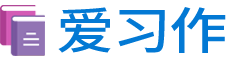 返回首页
返回首页